Page 1
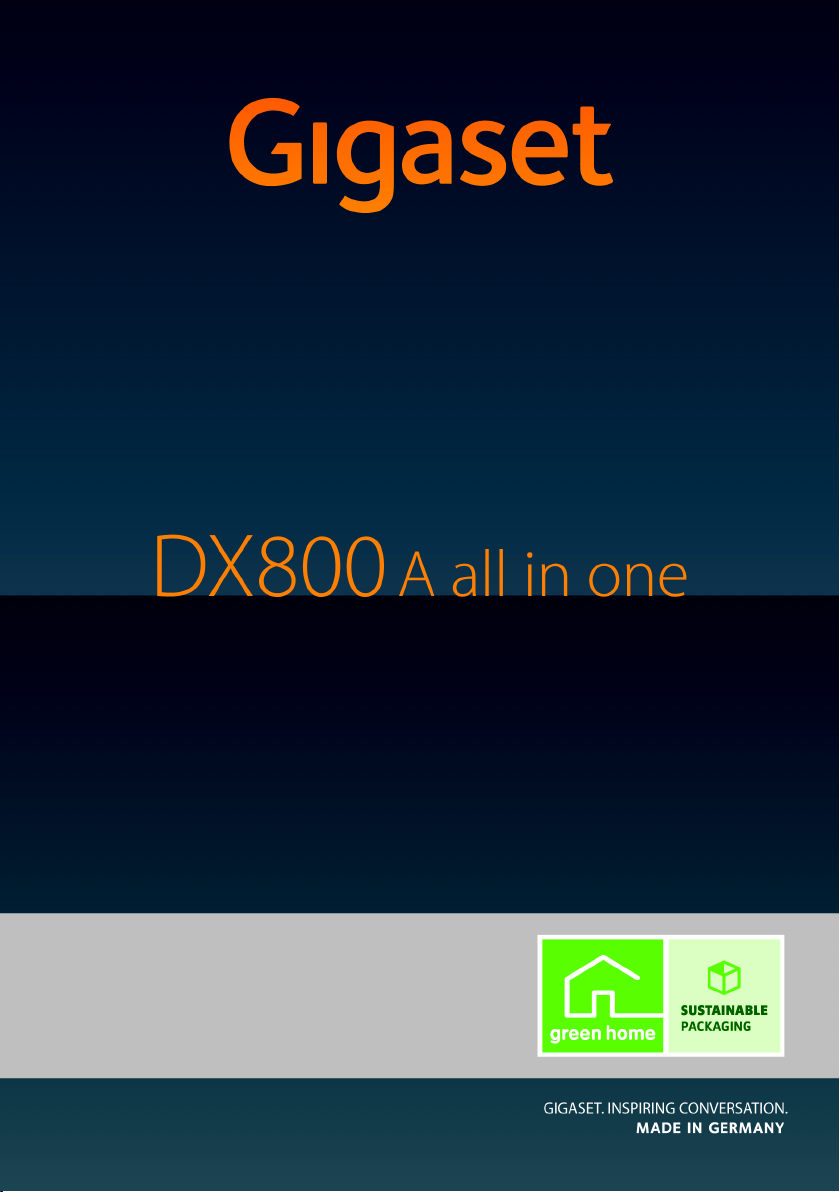
Gratulerar!
Genom att köpa en Gigaset har du valt ett varumärke som tar ställning för
en hållbar utveckling. Förpackningen till denna produkt är miljövänlig.
Mer information finns på www.gigaset.com.
Page 2
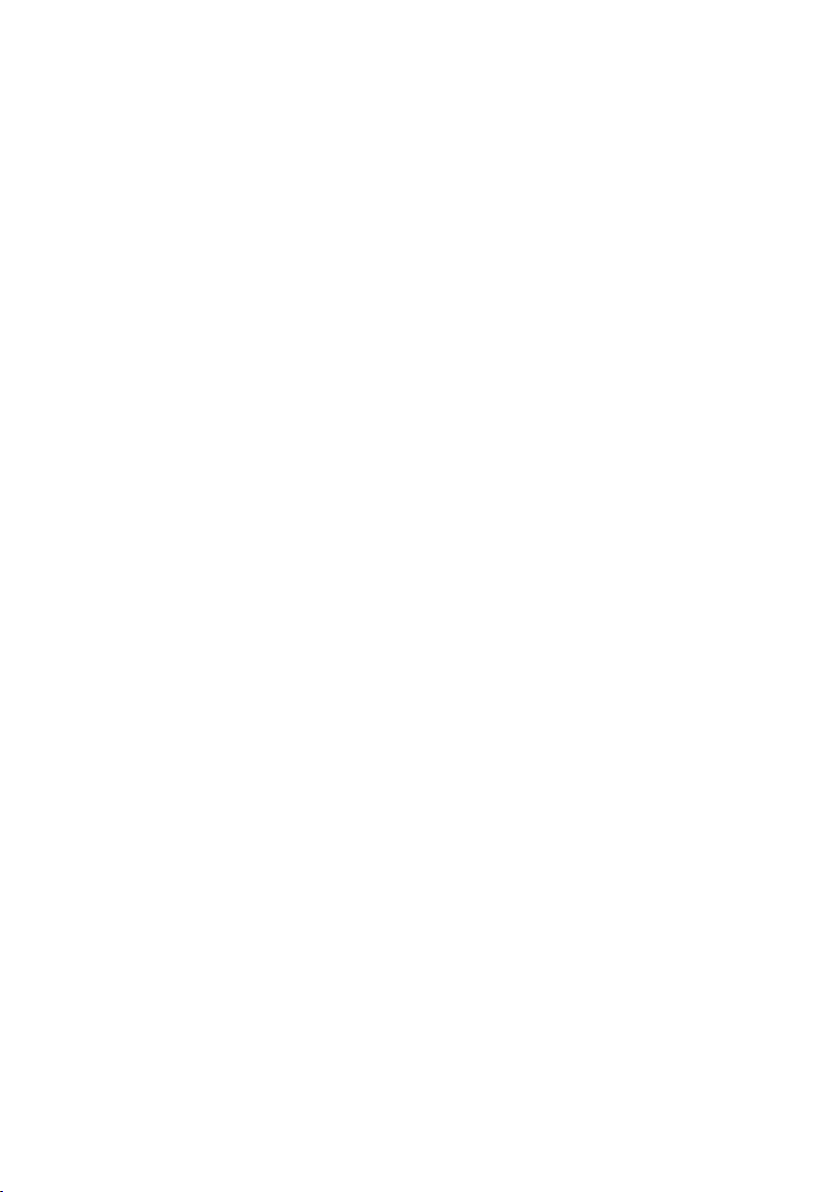
Page 3
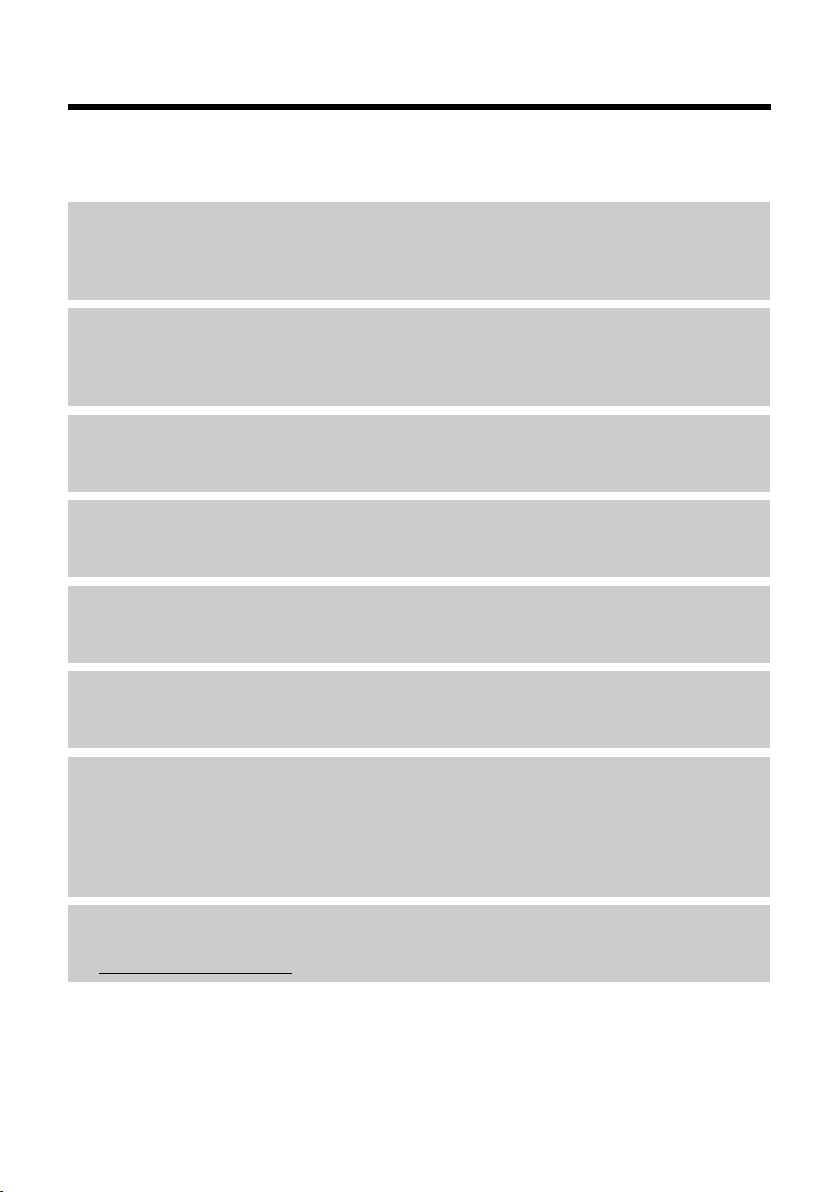
Gigaset DX800A all in one – din kraftfulla rumskamrat
Gigaset DX800A all in one – din kraftfulla rumskamrat
... med övertygande inre och yttre egenskaper. Den 3,5 tum stora TFT-skärmen med briljant
färgåtergivning är lika hänryckande som den överlägsna ljudkvaliteten och det eleganta utseendet. Du kan mer än bara ringa med din Gigaset:
DSL och ISDN eller DSL och analogt fast nät – det spelar ingen roll
– du ansluter bara din Gigaset. Så enkelt är det! Den känner själv av vilka nät den är ansluten
till och anpassar konfigurationen därefter. Inbyggda guider kommer till din hjälp för att
inrätta mottagnings- och sändningsanslutningar och tilldela dessa till anslutna enheter.
Bluetooth, Ethernet-, DECT- och fax-anslutning
Anslut din Gigaset till Internet och dator via Ethernet. Använd publika och privata telefonböcker på Internet (
telefon och din adressbok i datorn synkroniserade med varandra.
Telefonbok med plats för 1000 vCard, kalender och alarm
Spara telefonnummer och andra uppgifter i den lokala telefonboken (¢s. 68). För in viktiga
tider och födelsedagar i kalendern och få påminnelser om dem (
Använd Gigaset som telefonväxel
Registrera upp till sex handenheter och en fax och använd Gigasets tre telefonsvarare. Ge var
och en av enheterna ett eget telefonnummer.
Gå ut på nätet med Gigaset
Använd telefonens Info Center och visa speciellt för telefonen anpassad information från
Internet på displayen (
¢ s. 73). Håll telefonboken i Gigaset, adressboken i din Bluetooth-mobil-
¢ s. 106).
¢ s. 91).
Låt dig inte störas
Stäng av displaybelysningen nattetid (¢ s. 124), använd tidsstyrningen för samtal
¢ s. 125) eller koppla helt enkelt bort samtal utan nummerpresentation (¢ s. 126).
(
Fler praktiska anvisningar
För över adressboken från en befintlig Gigaset-handenhet (¢s. 70), använd de programmerbara funktionsknapparna(
tioner, ring bekvämt med headset (kabelanslutet
hoppa 5 sekunder bakåt i det telefonsvararmeddelande du lyssnar på för att höra den delen
av meddelandet igen (¢ s. 94), läs din e-post (utan dator) i telefonen.
Miljö
Ring miljömedvetet – Gigaset Green Home. Information om våra ECO DECT-produkter finns
på www.gigaset.com/service
¢ s. 121) för kortnummer och snabb åtkomst till viktiga funk-
¢ s. 120 eller via Bluetooth ¢ s. 117),
.
1
Page 4
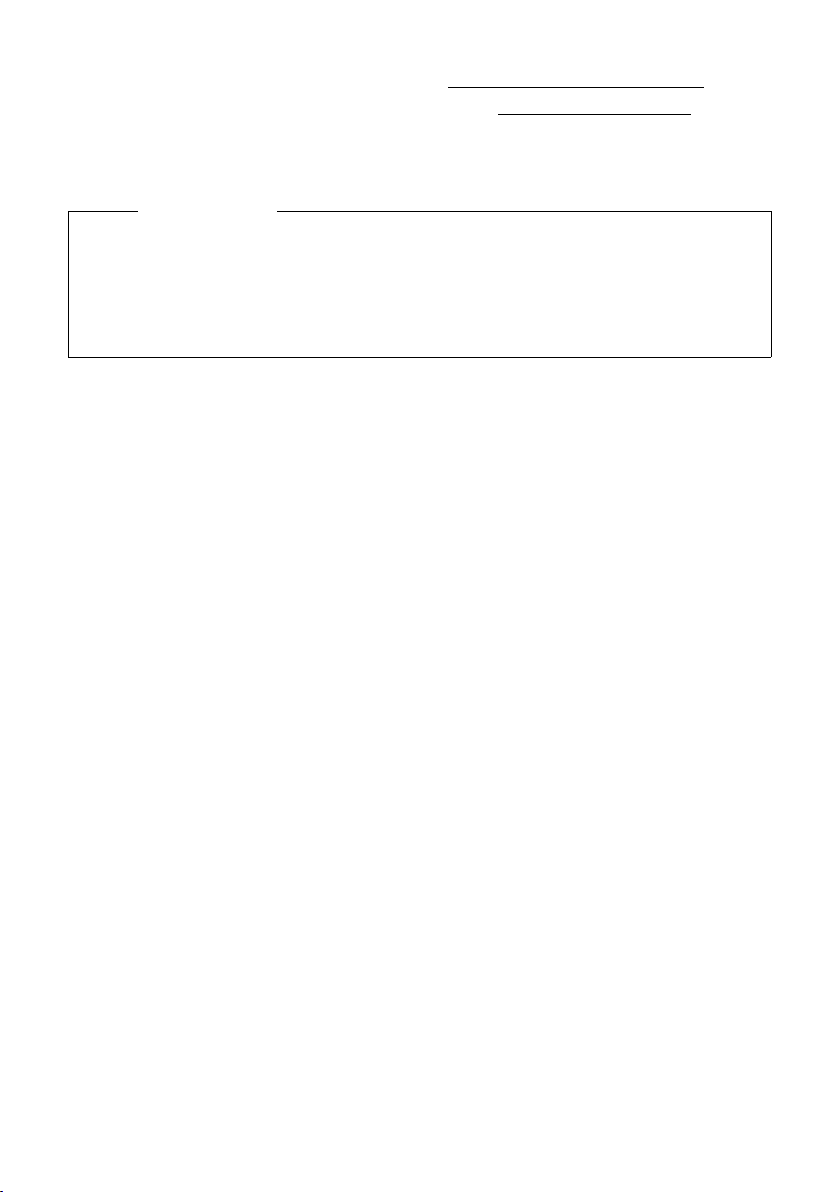
Gigaset DX800A all in one – din kraftfulla rumskamrat
Mer information om telefonen finns på Internet på www.gigaset.com/gigasetDX800A.
Registrera din Gigaset-telefon direkt när du köpt den på www.gigaset.com/service – så kan vi
hjälpa dig snabbare om du har frågor eller behöver använda garantin!
Vi önskar dig mycket nöje med din nya telefon!
Obs!
Gör så här för att ändra displayspråk (¢s. 123):
¤ Tryck höger på navigationsknappen v.
¤ Tryck på knapparna *#Q3# i en följd.
¤ Tryck upp/ned på navigationsknappen qtills rätt språk är markerat. Tryck sedan på
höger displayknapp.
2
Page 5

Kortfattad översikt – bastelefon
123465
7891011 12 1314 15 16
1 Ställa in volym S = lägre; R = högre
under samtal/återgivning av meddelanden:
högtalar-/lurvolym
under signalering om externa samtal:
ringsignalsvolym
2 Display
3 Displayknappar (programmerbara, s. 39,
s. 121)
i menyn: situationsberoende funktioner
4 Meddelandeknapp (s. 67)
Åtkomst till samtals- och meddelandelistor
blinkar: nytt meddelande/nytt samtal eller ny
inbyggd programvara resp. ny operatörsprofil
5 Avsluta-/tillbaka-knapp (röd)
Avsluta samtal, avbryta funktion, gå en
menynivå tillbaka (tryck kort), återgå till viloläge (håll nedtryckt)
6 Funktionsknappar (programmerbara, s. 121)
7 Nummerrepetition
Öppna nummerrepetitionslistan (s. 64)
8 Högtalarknapp
9 Sekretessknapp
under samtal: avaktivera/aktivera mikrofonen
10 Knappen *
Ringsignal på/av (håll nedtryckt);
Textinmatning: tabell över specialtecken
11 Tillbakaknapp för telefonsvarare
vid uppspelningen: tillbaka till början av meddelandet/till föregående meddelande
12 Lyssna av röstmeddelanden
Aktivera/avaktivera uppspelning av
röstmeddelanden
13 På-/av-knapp för telefonsvarare
Aktivera/avaktivera tilldelad(e) telefonsvarare
(s. 95)
14 Knappen #
Vid textinmatning: växla mellan stora och små
bokstäver och siffror
15 Navigationsknapp (s. 38)
16 Mikrofon
3
Page 6
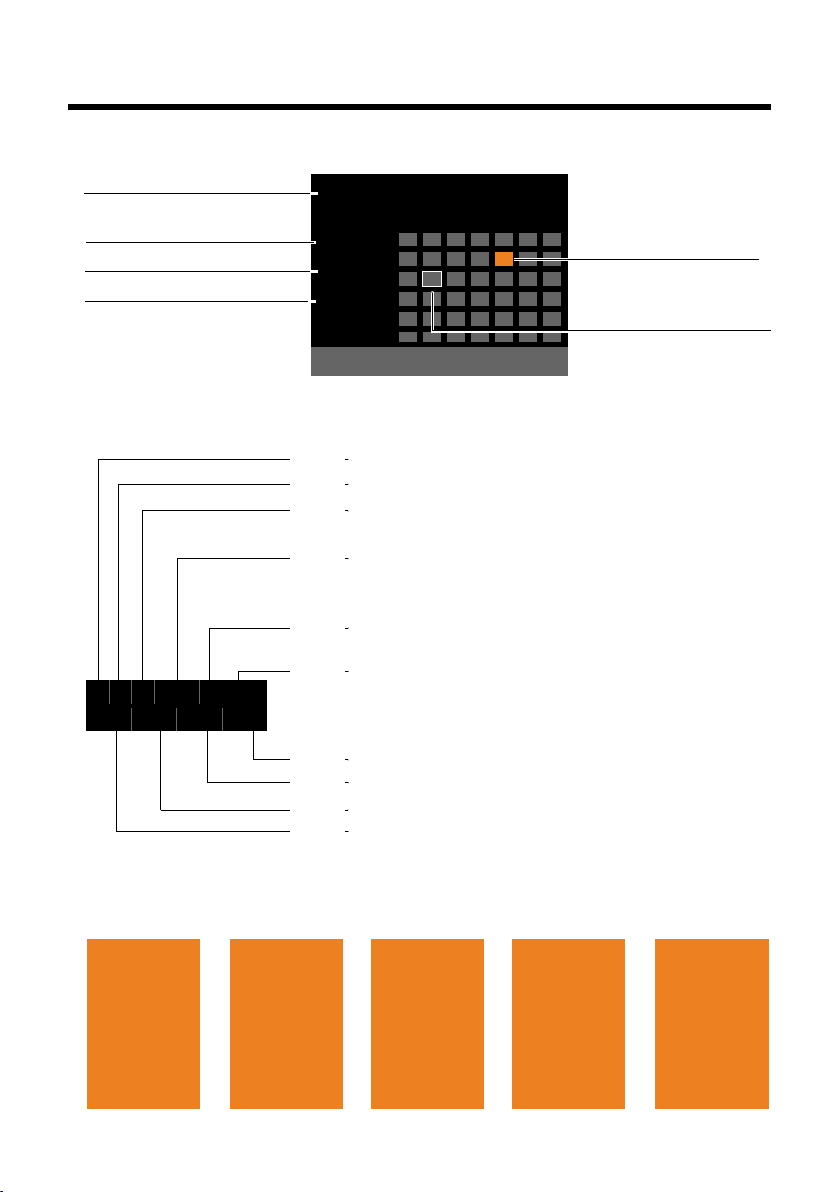
Displaysymboler
Ã
1 2 3
·06:30
à 02
Mar 2010
13:52
INT 1
Samtal Kalender
Må Ti On To Fr Lö Sö
01 02 03 04 05 06 07
08 09 10 11 12 13 14
15 16 17 18 19 20 21
22 23 24 25 26 27 28
29 30 31
Bastelefonens status
(två rader)
Innevarande månad/år
Klockslag
Internt namn
Ø
Ù
Ú
Indikering för
externt samtal
(s. 51)
Ø
ã
Ú ØÃÚ
internt samtal
(s. 110)
telefonsvararen
spelar in (s. 94)
Ã
1
2 3 ¼ òôl ó ·06:30
à 02
™ 10
Ë 09
n08
ØÜ
alarm (s. 106) /
högtidsdag (s. 72)
ؼÚ
väckarklocka
(s. 108)
Telefonsvararsymbol
1/ 2/ 3 nummer för aktiverade telefonsvarare (orange=på)
Eco-läge+ aktiverat (vit),
Eco-läge+ och Eco-läge aktiverade (grön) (s. 105)
ò:Bluetooth aktiverat (s. 113)
dessutom ô när ett Bluetooth-headset är anslutet, dessutom l
när en Bluetooth-GSM-mobiltelefon är ansluten
Ringsignaler avaktiverade (s. 126)
ersätts av ñ när aviseringston är aktiverad
Väckarklockan aktiverad med väckningstid (s. 108)
Antal nya meddelanden:
u i listan över missade alarm (s. 107)
u i SMS-listan (s. 83) eller e-postlistan (s. 88)
u i listan över missade samtal (s. 67)
u på (nät-)telefonsvararen (s. 104)
Display i viloläge (exempel)
Det finns ett alarm
i kalendern (s. 106)
Aktuell dag
Statusindikation i övre raden: följande symboler visas beroende på bastelefonens inställningar och driftläge
4
Page 7
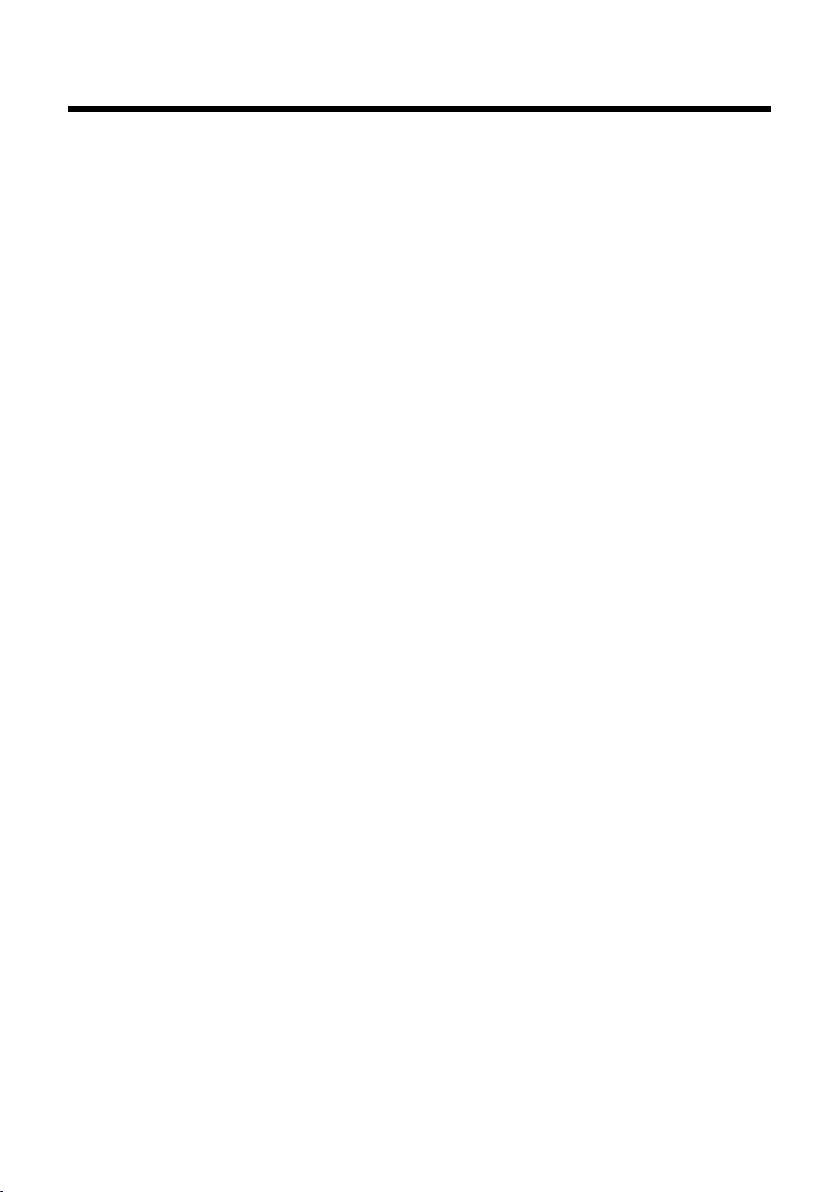
Innehållsförteckning
Gigaset DX800A all in one – din kraftfulla rumskamrat . . . . . . . . . . . . . . . 1
Kortfattad översikt – bastelefon . . . . . . . . . . . . . . . . . . . . . . . . . . . . . . . . . . . 3
Displaysymboler . . . . . . . . . . . . . . . . . . . . . . . . . . . . . . . . . . . . . . . . . . . . . . . . . . 4
Säkerhetsanvisningar . . . . . . . . . . . . . . . . . . . . . . . . . . . . . . . . . . . . . . . . . . . . . . 9
Komma igång . . . . . . . . . . . . . . . . . . . . . . . . . . . . . . . . . . . . . . . . . . . . . . . . . . . . 10
Kontrollera förpackningens innehåll . . . . . . . . . . . . . . . . . . . . . . . . . . . . . . . . . . . . . . . . . . 10
Installera bastelefonen . . . . . . . . . . . . . . . . . . . . . . . . . . . . . . . . . . . . . . . . . . . . . . . . . . . . . . . 11
Ansluta bastelefonen . . . . . . . . . . . . . . . . . . . . . . . . . . . . . . . . . . . . . . . . . . . . . . . . . . . . . . . . 12
Börja använda bastelefonen – Installationsassistent . . . . . . . . . . . . . . . . . . . . . . . . . . . 18
Ställa in datum och tid . . . . . . . . . . . . . . . . . . . . . . . . . . . . . . . . . . . . . . . . . . . . . . . . . . . . . . . 36
Fortsätt så här . . . . . . . . . . . . . . . . . . . . . . . . . . . . . . . . . . . . . . . . . . . . . . . . . . . . . . . . . . . . . . . 37
Använda bastelefonen . . . . . . . . . . . . . . . . . . . . . . . . . . . . . . . . . . . . . . . . . . . . 38
Navigationsknapp . . . . . . . . . . . . . . . . . . . . . . . . . . . . . . . . . . . . . . . . . . . . . . . . . . . . . . . . . . . 38
Displayknappar . . . . . . . . . . . . . . . . . . . . . . . . . . . . . . . . . . . . . . . . . . . . . . . . . . . . . . . . . . . . . . 39
Knappsatsens knappar . . . . . . . . . . . . . . . . . . . . . . . . . . . . . . . . . . . . . . . . . . . . . . . . . . . . . . . 39
Korrigera felaktiga inmatningar . . . . . . . . . . . . . . . . . . . . . . . . . . . . . . . . . . . . . . . . . . . . . . 39
Menyhantering . . . . . . . . . . . . . . . . . . . . . . . . . . . . . . . . . . . . . . . . . . . . . . . . . . . . . . . . . . . . . . 40
Beskrivning av telefonhanteringen i bruksanvisningen . . . . . . . . . . . . . . . . . . . . . . . . 41
Menyöversikt . . . . . . . . . . . . . . . . . . . . . . . . . . . . . . . . . . . . . . . . . . . . . . . . . . . . . 43
Ringa . . . . . . . . . . . . . . . . . . . . . . . . . . . . . . . . . . . . . . . . . . . . . . . . . . . . . . . . . . . . 48
Ringa externt samtal . . . . . . . . . . . . . . . . . . . . . . . . . . . . . . . . . . . . . . . . . . . . . . . . . . . . . . . . . 48
Avsluta samtal . . . . . . . . . . . . . . . . . . . . . . . . . . . . . . . . . . . . . . . . . . . . . . . . . . . . . . . . . . . . . . . 51
Besvara samtal . . . . . . . . . . . . . . . . . . . . . . . . . . . . . . . . . . . . . . . . . . . . . . . . . . . . . . . . . . . . . . . 51
Nummerpresentation . . . . . . . . . . . . . . . . . . . . . . . . . . . . . . . . . . . . . . . . . . . . . . . . . . . . . . . . 52
Upplysningar om visning av uppringande nummer (CLIP) . . . . . . . . . . . . . . . . . . . . . 53
VoIP-telefoni via Gigaset.net . . . . . . . . . . . . . . . . . . . . . . . . . . . . . . . . . . . . . . . . . . . . . . . . . . 54
Gigaset HDSP – telefoni med förstklassig ljudkvalitet . . . . . . . . . . . . . . . . . . . . . . . . . . 55
Aktivera/avaktivera högtalarfunktionen . . . . . . . . . . . . . . . . . . . . . . . . . . . . . . . . . . . . . . 55
Avaktivera bastelefonens mikrofon . . . . . . . . . . . . . . . . . . . . . . . . . . . . . . . . . . . . . . . . . . . 56
Ringa med nättjänster . . . . . . . . . . . . . . . . . . . . . . . . . . . . . . . . . . . . . . . . . . . . 57
Allmänna inställningar för alla samtal . . . . . . . . . . . . . . . . . . . . . . . . . . . . . . . . . . . . . . . . . 57
Inställningar för nästa samtal . . . . . . . . . . . . . . . . . . . . . . . . . . . . . . . . . . . . . . . . . . . . . . . . . 60
Inställningar under ett externt samtal . . . . . . . . . . . . . . . . . . . . . . . . . . . . . . . . . . . . . . . . 60
Använda listor . . . . . . . . . . . . . . . . . . . . . . . . . . . . . . . . . . . . . . . . . . . . . . . . . . . . 64
Nummerrepetitionslista . . . . . . . . . . . . . . . . . . . . . . . . . . . . . . . . . . . . . . . . . . . . . . . . . . . . . . 64
Listan Inkommande SMS . . . . . . . . . . . . . . . . . . . . . . . . . . . . . . . . . . . . . . . . . . . . . . . . . . . . . 65
Telefonsvararlista . . . . . . . . . . . . . . . . . . . . . . . . . . . . . . . . . . . . . . . . . . . . . . . . . . . . . . . . . . . . 65
Samtalslistor . . . . . . . . . . . . . . . . . . . . . . . . . . . . . . . . . . . . . . . . . . . . . . . . . . . . . . . . . . . . . . . . . 65
Öppna listor med meddelandeknappen . . . . . . . . . . . . . . . . . . . . . . . . . . . . . . . . . . . . . . 67
Innehållsförteckning
5
Page 8
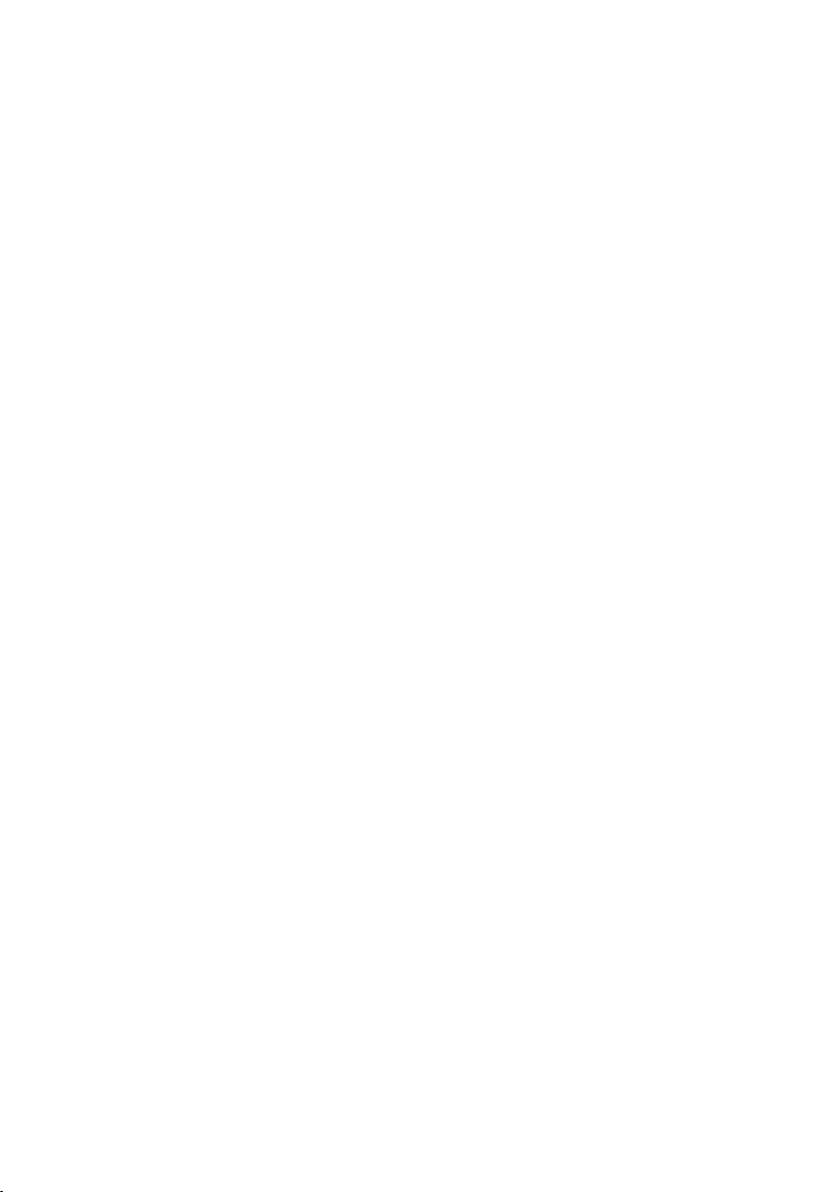
Innehållsförteckning
Använda telefonböcker . . . . . . . . . . . . . . . . . . . . . . . . . . . . . . . . . . . . . . . . . . . 68
Bastelefonens lokala telefonbok . . . . . . . . . . . . . . . . . . . . . . . . . . . . . . . . . . . . . . . . . . . . . . 68
Använda onlinetelefonböcker . . . . . . . . . . . . . . . . . . . . . . . . . . . . . . . . . . . . . . . . . . . . . . . . 73
Använda privat onlineadressbok . . . . . . . . . . . . . . . . . . . . . . . . . . . . . . . . . . . . . . . . . . . . . 75
Använda Gigaset.net-telefonboken . . . . . . . . . . . . . . . . . . . . . . . . . . . . . . . . . . . . . . . . . . . 77
Ringa kostnadsmedvetet . . . . . . . . . . . . . . . . . . . . . . . . . . . . . . . . . . . . . . . . . 80
Definiera uppringningsregler . . . . . . . . . . . . . . . . . . . . . . . . . . . . . . . . . . . . . . . . . . . . . . . . 80
Länka telefonnummer till ett telefonnummer . . . . . . . . . . . . . . . . . . . . . . . . . . . . . . . . . 80
Visa samtalstid och /-kostnad . . . . . . . . . . . . . . . . . . . . . . . . . . . . . . . . . . . . . . . . . . . . . . . . 80
SMS (textmeddelanden) . . . . . . . . . . . . . . . . . . . . . . . . . . . . . . . . . . . . . . . . . . 81
Skriva/skicka SMS . . . . . . . . . . . . . . . . . . . . . . . . . . . . . . . . . . . . . . . . . . . . . . . . . . . . . . . . . . . . 81
Ta emot SMS . . . . . . . . . . . . . . . . . . . . . . . . . . . . . . . . . . . . . . . . . . . . . . . . . . . . . . . . . . . . . . . . . 83
SMS med vCard . . . . . . . . . . . . . . . . . . . . . . . . . . . . . . . . . . . . . . . . . . . . . . . . . . . . . . . . . . . . . . 85
Aviseringsmeddelande via SMS . . . . . . . . . . . . . . . . . . . . . . . . . . . . . . . . . . . . . . . . . . . . . . 85
Ställa in SMS-center/ange linje . . . . . . . . . . . . . . . . . . . . . . . . . . . . . . . . . . . . . . . . . . . . . . . 86
Avaktivera/aktivera funktionen som döljer den första ringsignalen . . . . . . . . . . . . 86
Aktivera/avaktivera SMS-funktionen . . . . . . . . . . . . . . . . . . . . . . . . . . . . . . . . . . . . . . . . . . 87
Åtgärda fel vid SMS . . . . . . . . . . . . . . . . . . . . . . . . . . . . . . . . . . . . . . . . . . . . . . . . . . . . . . . . . . 87
E-postmeddelanden . . . . . . . . . . . . . . . . . . . . . . . . . . . . . . . . . . . . . . . . . . . . . . 88
Öppna listan Inkommande . . . . . . . . . . . . . . . . . . . . . . . . . . . . . . . . . . . . . . . . . . . . . . . . . . . 88
Visa ett e-postmeddelandes meddelandehuvud och text . . . . . . . . . . . . . . . . . . . . . 90
Visa avsändaradress för ett e-postmeddelande . . . . . . . . . . . . . . . . . . . . . . . . . . . . . . . . 90
Radera e-postmeddelande . . . . . . . . . . . . . . . . . . . . . . . . . . . . . . . . . . . . . . . . . . . . . . . . . . . 90
Info Center – alltid online med telefonen . . . . . . . . . . . . . . . . . . . . . . . . . . 91
Starta Info Center, välja infotjänster . . . . . . . . . . . . . . . . . . . . . . . . . . . . . . . . . . . . . . . . . . . 91
Registrering för personligt anpassade infotjänster . . . . . . . . . . . . . . . . . . . . . . . . . . . . 92
Använda Info Center . . . . . . . . . . . . . . . . . . . . . . . . . . . . . . . . . . . . . . . . . . . . . . . . . . . . . . . . . 92
Visa information från Internet som skärmsläckare . . . . . . . . . . . . . . . . . . . . . . . . . . . . . 93
Använda telefonsvararen i bastelefonen . . . . . . . . . . . . . . . . . . . . . . . . . . . 94
Hantering via bastelefonen . . . . . . . . . . . . . . . . . . . . . . . . . . . . . . . . . . . . . . . . . . . . . . . . . . . 95
Aktivera/avaktivera medlyssning . . . . . . . . . . . . . . . . . . . . . . . . . . . . . . . . . . . . . . . . . . . . . 99
Ställa in inspelningsparametrar . . . . . . . . . . . . . . . . . . . . . . . . . . . . . . . . . . . . . . . . . . . . . . 100
Använda telefonsvararen när du inte är hemma (fjärrstyrning) . . . . . . . . . . . . . . . . 100
Använda nättelefonsvararen . . . . . . . . . . . . . . . . . . . . . . . . . . . . . . . . . . . . 102
Aktivera/avaktivera nättelefonsvarare, mata in nummer . . . . . . . . . . . . . . . . . . . . . . 102
Ange en telefonsvarare som snabbval . . . . . . . . . . . . . . . . . . . . . . . . . . . . . . . . . . . . . . . 103
ECO DECT: minska strömförbrukning och strålning . . . . . . . . . . . . . . . 105
Ställa in alarm (kalender) . . . . . . . . . . . . . . . . . . . . . . . . . . . . . . . . . . . . . . . 106
Visa obesvarade alarm, högtidsdagar . . . . . . . . . . . . . . . . . . . . . . . . . . . . . . . . . . . . . . . . 107
Ställa in väckarklockan . . . . . . . . . . . . . . . . . . . . . . . . . . . . . . . . . . . . . . . . . 108
6
Page 9
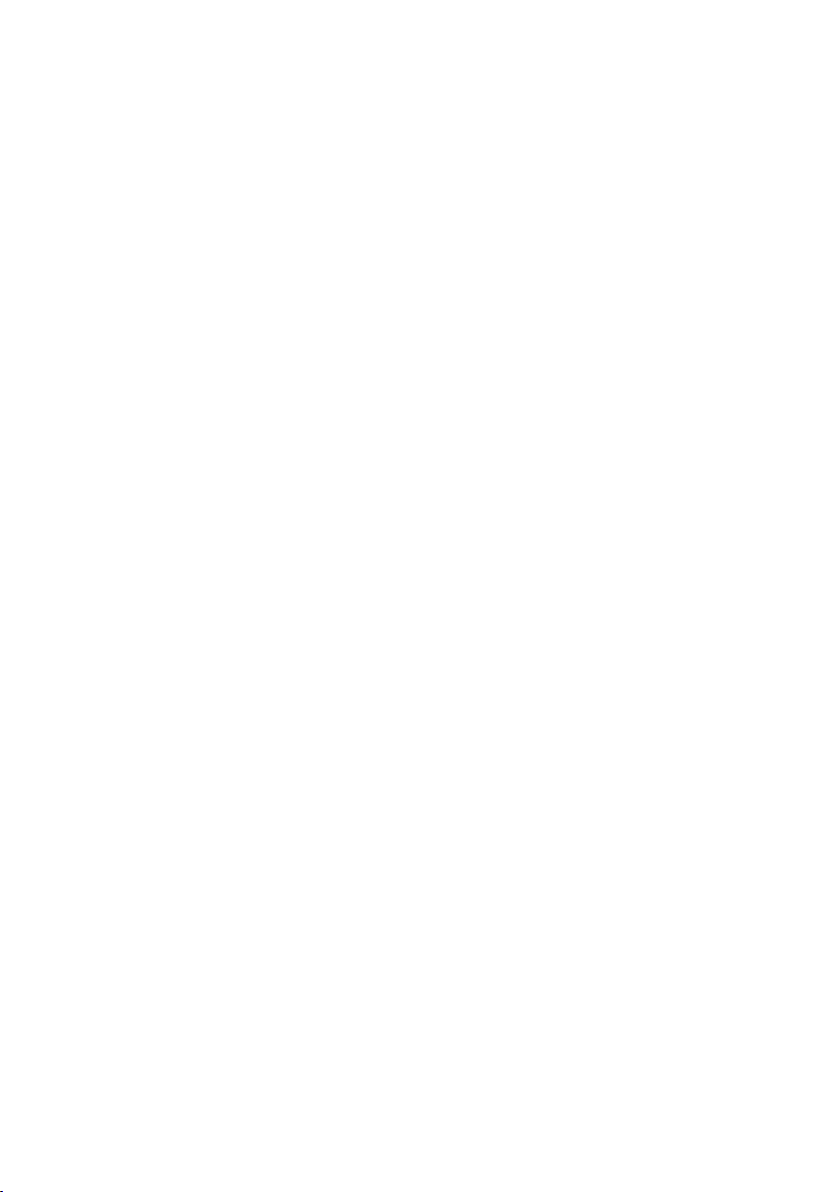
Innehållsförteckning
Ansluta/använda ytterligare enheter . . . . . . . . . . . . . . . . . . . . . . . . . . . . 109
Registrera handenheter . . . . . . . . . . . . . . . . . . . . . . . . . . . . . . . . . . . . . . . . . . . . . . . . . . . . . 109
Avregistrera handenheter . . . . . . . . . . . . . . . . . . . . . . . . . . . . . . . . . . . . . . . . . . . . . . . . . . . 110
Söka handenhet ("sökning") . . . . . . . . . . . . . . . . . . . . . . . . . . . . . . . . . . . . . . . . . . . . . . . . . 110
Ringa internt samtal . . . . . . . . . . . . . . . . . . . . . . . . . . . . . . . . . . . . . . . . . . . . . . . . . . . . . . . . 110
Ändra namnet på en intern anknytning . . . . . . . . . . . . . . . . . . . . . . . . . . . . . . . . . . . . . . 112
Ändra internt nummer på en intern anknytning . . . . . . . . . . . . . . . . . . . . . . . . . . . . . . 113
Använda Bluetooth-enheter . . . . . . . . . . . . . . . . . . . . . . . . . . . . . . . . . . . . . . . . . . . . . . . . . 113
Ansluta faxenhet (ISDN) . . . . . . . . . . . . . . . . . . . . . . . . . . . . . . . . . . . . . . . . . . . . . . . . . . . . . 119
Ansluta och använda kabelanslutet headset . . . . . . . . . . . . . . . . . . . . . . . . . . . . . . . . . 120
Ställa in bastelefonen . . . . . . . . . . . . . . . . . . . . . . . . . . . . . . . . . . . . . . . . . . . 121
Snabb åtkomst till funktioner och nummer . . . . . . . . . . . . . . . . . . . . . . . . . . . . . . . . . . 121
Ändra displayspråk . . . . . . . . . . . . . . . . . . . . . . . . . . . . . . . . . . . . . . . . . . . . . . . . . . . . . . . . . 123
Ställa in displayen . . . . . . . . . . . . . . . . . . . . . . . . . . . . . . . . . . . . . . . . . . . . . . . . . . . . . . . . . . . 123
Ändra volym för högtalare/lur . . . . . . . . . . . . . . . . . . . . . . . . . . . . . . . . . . . . . . . . . . . . . . . 124
Ställa in ringsignaler . . . . . . . . . . . . . . . . . . . . . . . . . . . . . . . . . . . . . . . . . . . . . . . . . . . . . . . . 125
Aktivera/avaktivera aviseringstoner . . . . . . . . . . . . . . . . . . . . . . . . . . . . . . . . . . . . . . . . . 126
Aktivera/avaktivera pausmusik . . . . . . . . . . . . . . . . . . . . . . . . . . . . . . . . . . . . . . . . . . . . . . 127
Mediesamling . . . . . . . . . . . . . . . . . . . . . . . . . . . . . . . . . . . . . . . . . . . . . . . . . . . . . . . . . . . . . . 127
Ställa in system . . . . . . . . . . . . . . . . . . . . . . . . . . . . . . . . . . . . . . . . . . . . . . . . . 128
Ställa in datum och tid manuellt . . . . . . . . . . . . . . . . . . . . . . . . . . . . . . . . . . . . . . . . . . . . . 128
Skydd mot obehörig åtkomst . . . . . . . . . . . . . . . . . . . . . . . . . . . . . . . . . . . . . . . . . . . . . . . 128
Ställa in eget prefix . . . . . . . . . . . . . . . . . . . . . . . . . . . . . . . . . . . . . . . . . . . . . . . . . . . . . . . . . 129
Ställa in bastelefonens IP-adress i LAN-nätverk . . . . . . . . . . . . . . . . . . . . . . . . . . . . . . . 129
Upprätta/radera ISDN-anslutningar (MSN) . . . . . . . . . . . . . . . . . . . . . . . . . . . . . . . . . . . 130
Konfigurera VoIP-anslutningar . . . . . . . . . . . . . . . . . . . . . . . . . . . . . . . . . . . . . . . . . . . . . . . 131
Tilldela interna anslutningar sändnings- och mottagningsanslutningar . . . . . . . 132
Uppdatera telefonens inbyggda programvara . . . . . . . . . . . . . . . . . . . . . . . . . . . . . . . 133
Repeaterstöd . . . . . . . . . . . . . . . . . . . . . . . . . . . . . . . . . . . . . . . . . . . . . . . . . . . . . . . . . . . . . . . 134
Aktivera/avaktivera DECT-gränssnitt . . . . . . . . . . . . . . . . . . . . . . . . . . . . . . . . . . . . . . . . . 135
Aktivera/avaktivera faxport (ISDN) . . . . . . . . . . . . . . . . . . . . . . . . . . . . . . . . . . . . . . . . . . . 135
Återställa bastelefonen till leveransläge . . . . . . . . . . . . . . . . . . . . . . . . . . . . . . . . . . . . . . 135
Kontrollera bastelefonens MAC-adress . . . . . . . . . . . . . . . . . . . . . . . . . . . . . . . . . . . . . . . 136
Ändra standardanslutning . . . . . . . . . . . . . . . . . . . . . . . . . . . . . . . . . . . . . . . . . . . . . . . . . . 136
Ansluta bastelefonen till en telefonväxel . . . . . . . . . . . . . . . . . . . . . . . . . 138
Spara växelprefix för extern linje . . . . . . . . . . . . . . . . . . . . . . . . . . . . . . . . . . . . . . . . . . . . . 138
Ställa in paustider (fast nät) . . . . . . . . . . . . . . . . . . . . . . . . . . . . . . . . . . . . . . . . . . . . . . . . . 139
Ställa in flashtid (fast nät) . . . . . . . . . . . . . . . . . . . . . . . . . . . . . . . . . . . . . . . . . . . . . . . . . . . . 139
Överlämning av samtal (ISDN) – ECT (Explicit Call Transfer) . . . . . . . . . . . . . . . . . . . 139
Centrex (ISDN) . . . . . . . . . . . . . . . . . . . . . . . . . . . . . . . . . . . . . . . . . . . . . . . . . . . . . . . . . . . . . . 139
Uppringningsmetod/-alternativ (ISDN) . . . . . . . . . . . . . . . . . . . . . . . . . . . . . . . . . . . . . . 140
7
Page 10
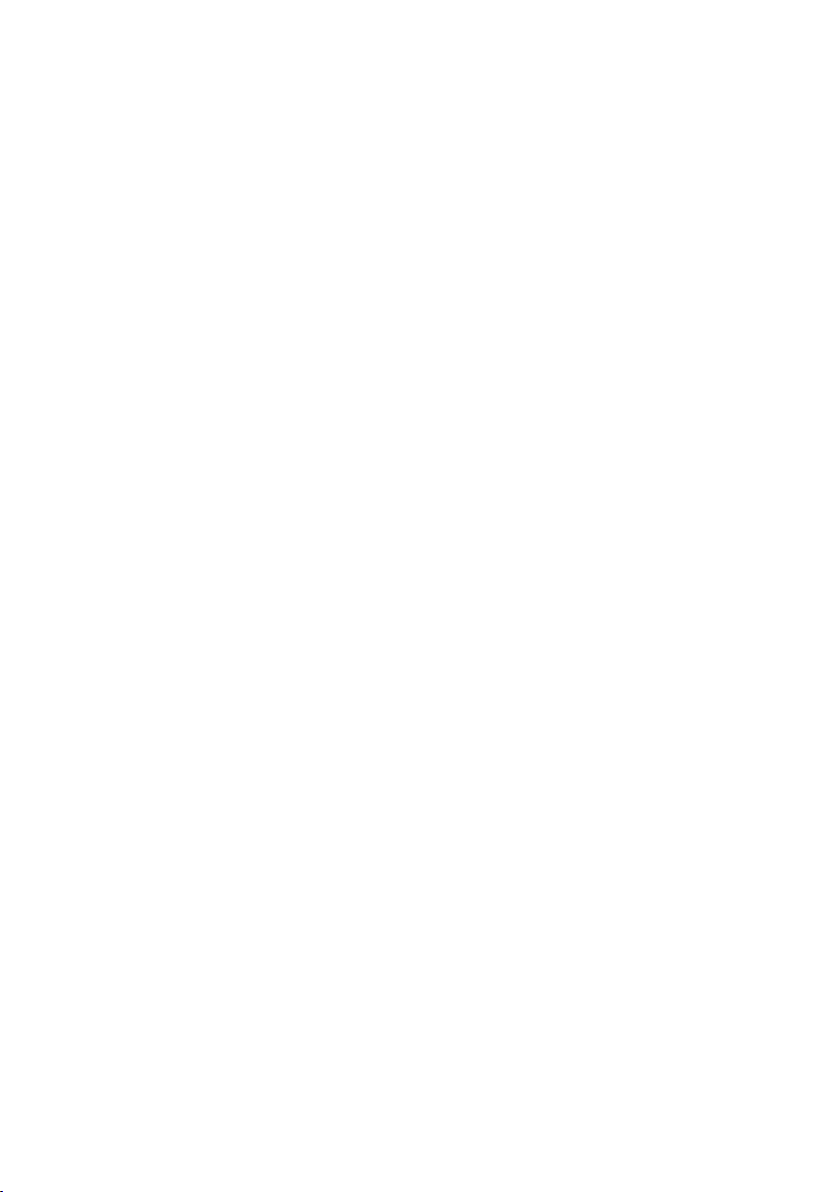
Innehållsförteckning
Kundservice & assistans . . . . . . . . . . . . . . . . . . . . . . . . . . . . . . . . . . . . . . . . . . 141
Frågor och svar . . . . . . . . . . . . . . . . . . . . . . . . . . . . . . . . . . . . . . . . . . . . . . . . . . . . . . . . . . . . . 142
VoIP-statuskoder . . . . . . . . . . . . . . . . . . . . . . . . . . . . . . . . . . . . . . . . . . . . . . . . . . . . . . . . . . . . 144
Visa serviceinformation . . . . . . . . . . . . . . . . . . . . . . . . . . . . . . . . . . . . . . . . . . . . . . . . . . . . . 146
Godkännande . . . . . . . . . . . . . . . . . . . . . . . . . . . . . . . . . . . . . . . . . . . . . . . . . . . . . . . . . . . . . . 147
Tillverkarens garanti . . . . . . . . . . . . . . . . . . . . . . . . . . . . . . . . . . . . . . . . . . . . . . . . . . . . . . . . 147
Miljö . . . . . . . . . . . . . . . . . . . . . . . . . . . . . . . . . . . . . . . . . . . . . . . . . . . . . . . . . . . 148
Bilaga . . . . . . . . . . . . . . . . . . . . . . . . . . . . . . . . . . . . . . . . . . . . . . . . . . . . . . . . . . 149
Skötsel . . . . . . . . . . . . . . . . . . . . . . . . . . . . . . . . . . . . . . . . . . . . . . . . . . . . . . . . . . . . . . . . . . . . . 149
Kontakt med vätska . . . . . . . . . . . . . . . . . . . . . . . . . . . . . . . . . . . . . . . . . . . . . . . . . . . . . . . . 149
Etiketter . . . . . . . . . . . . . . . . . . . . . . . . . . . . . . . . . . . . . . . . . . . . . . . . . . . . . . . . . . . . . . . . . . . . 149
Tekniska data . . . . . . . . . . . . . . . . . . . . . . . . . . . . . . . . . . . . . . . . . . . . . . . . . . . . . . . . . . . . . . . 149
Skriva och redigera text . . . . . . . . . . . . . . . . . . . . . . . . . . . . . . . . . . . . . . . . . . . . . . . . . . . . . 150
Gigaset QuickSync – tilläggsfunktioner via datorgränssnittet . . . . . . . . . . . . . . . . . 151
Open Source Software i produkten . . . . . . . . . . . . . . . . . . . . . . . . . . . . . . . . . . . . . . . . . . 151
GNU General Public License (GPL) . . . . . . . . . . . . . . . . . . . . . . . . . . . . . . . . . . . . . . . . . . . 152
GNU Lesser General Public License (LGPL) . . . . . . . . . . . . . . . . . . . . . . . . . . . . . . . . . . . 156
Ordlista . . . . . . . . . . . . . . . . . . . . . . . . . . . . . . . . . . . . . . . . . . . . . . . . . . . . . . . . 162
Tillbehör . . . . . . . . . . . . . . . . . . . . . . . . . . . . . . . . . . . . . . . . . . . . . . . . . . . . . . . 172
Sakregister . . . . . . . . . . . . . . . . . . . . . . . . . . . . . . . . . . . . . . . . . . . . . . . . . . . . . 176
8
Page 11
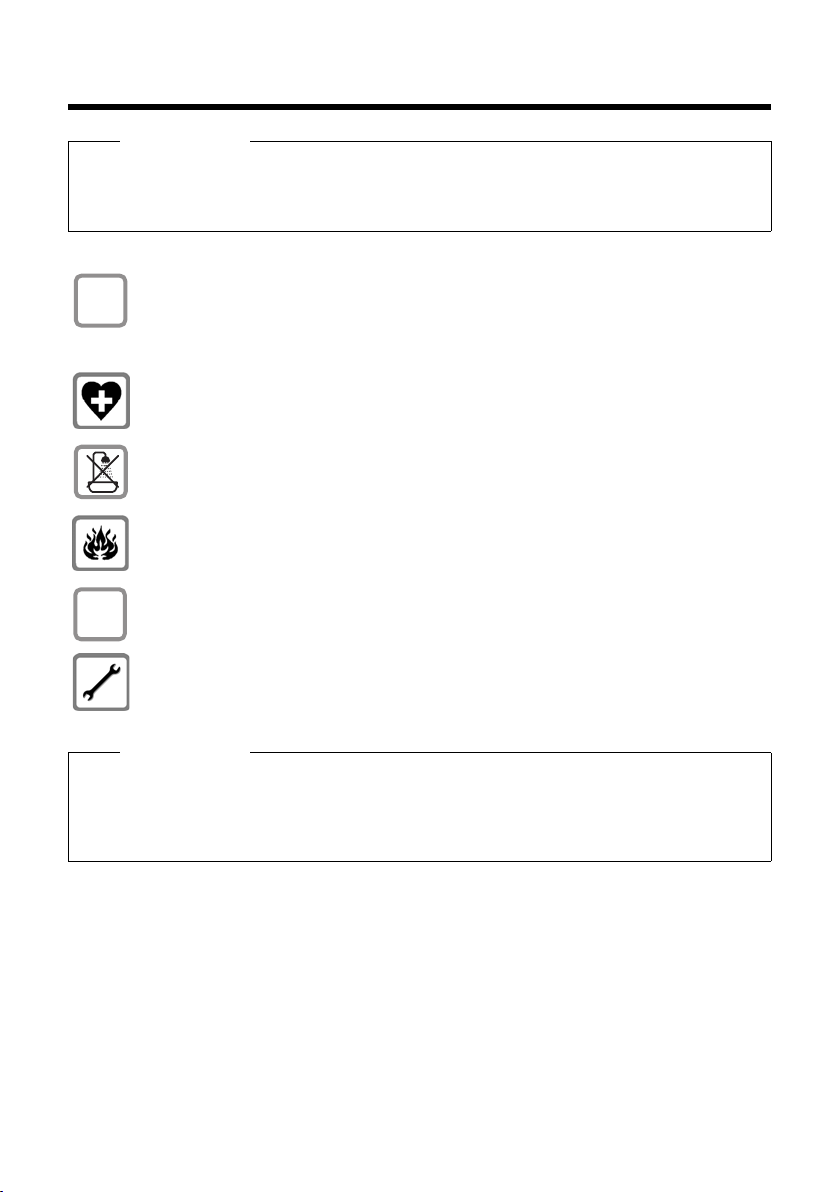
Säkerhetsanvisningar
$
ƒ
Säkerhetsanvisningar
Varning!
Läs noga igenom bruks- och säkerhetsanvisningarna före användning.
Förklara innehållet för dina barn och se till att de är medvetna om vilka faror användningen
av telefonen kan innebära.
Använd endast den medföljande nätadaptern i enlighet med instruktionerna på
bastelefonens undersida.
Använd endast den medföljande kabeln för att ansluta till fax, fast nät, ISDN, LAN
och lur och anslut dessa endast till de därtill avsedda uttagen.
Medicinsk utrustning kan störas av trådlösa telefoner. Observera de tekniska villkoren för aktuell omgivning (t.ex. på en läkarmottagning).
Placera inte telefonen i bad- eller duschutrymmen. Telefonen är inte stänkskyddad.
Använd inte telefonen i miljöer med explosionsrisk, t.ex. i lackeringsverkstäder.
Se till att bruksanvisningen medföljer Gigaset vid ägarbyte.
Om telefonen är trasig ska du slänga den eller låta Service reparera den, eftersom
den kan störa andra tjänster som sänder radiovågor.
Obs!
u Observera att endast enheter som drivs inomhus får anslutas till de analoga TAE/ISDN-
anslutningarna.
u Alla funktioner som beskrivs i denna bruksanvisning finns inte i alla länder och för alla
operatörer.
9
Page 12
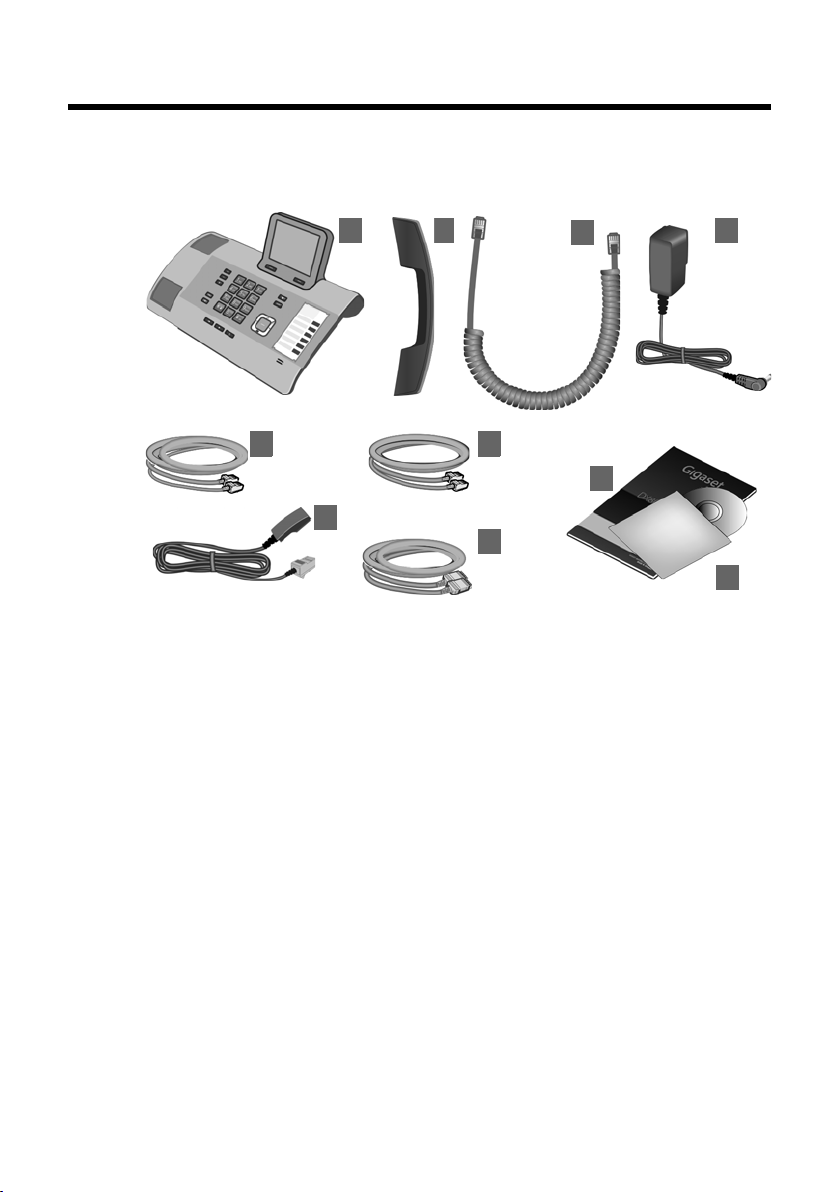
Komma igång
9
10
3
2
6
1 4
5 7
8
Komma igång
Kontrollera förpackningens innehåll
1 en bastelefon
2 en lur att ansluta till bastelefonen
3 en (spiralformad) kabel för att ansluta luren till bastelefonen
4 en nätkabel för att ansluta bastelefonen till elnätet
5 en telefonkabel för att ansluta bastelefonen till ISDN (8-polig med
2 miniwestern-kontakter 8/8; de inre 4 polerna är upptagna, kabeln är plan)
6 en telefonkabel för att ansluta bastelefonen till det analoga fasta nätet ( TAE RJ45
8-polig; de yttersta 2 polerna är upptagna, kabeln är plan)
7 en kabel för att ansluta en faxenhet till bastelefonen (6-polig med
2 miniwestern-kontakter 6/6)
8 en Ethernet-(LAN-)kabel (Cat 5 med 2 RJ45 western-modularkontakter) för att
ansluta bastelefonen till en router (LAN/Internet) eller dator
9 en snabbguide
10 en CD
10
Page 13
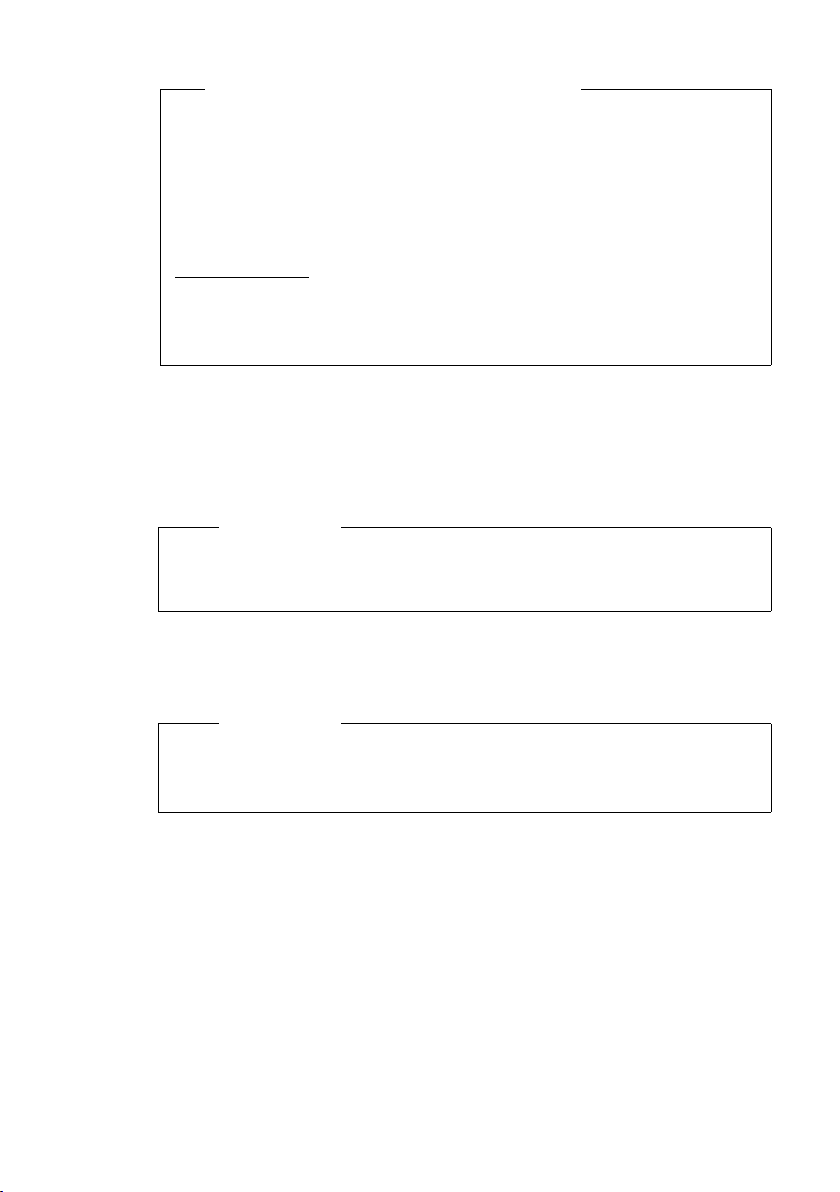
Uppdateringar av inbyggd programvara
Denna bruksanvisning beskriver de grundläggande funktionerna i den
inbyggda programvaran från version 56.00.
Varje gång det finns nya eller förbättrade funktioner för din Gigaset ställs uppdateringar den inbyggda programvaran till förfogande, och du kan ladda ned
dem till din bastelefon (
ningen av bastelefonen, hittar du en ny version av bruksanvisningen resp. tilllägg till bruksanvisningen på Internet under
www.gigaset.com
Välj din produkt här, för att öppna produktsidan för din bastelefon. Där hittar du
en länk till bruksanvisningarna.
Hur du fastställer du versionen på aktuell inbyggd programvara,
Installera bastelefonen
Bastelefonen är avsedd för användning i slutna, torra utrymmen med en temperatur mellan +5 °C och +45 °C.
¤ Placera bastelefonen på en central plats i lägenheten eller huset.
Obs!
Om du vill använda handenheter med bastelefonen måste du tänka på bastelefonens räckvidd. Räckvidden utomhus är upp till 300 meter, inomhus är den
upp till 50 meter. Räckvidden reduceras när Eco-läge aktiveras (
Komma igång
¢ s. 133). Om detta innebär förändringar i använd-
.
¢ s. 146.
¢ s. 105).
I normalfall lämnar apparatens fötter inga spår på ytan där den placeras. På grund
av de otaliga lacker och polityrer som finns kan vi dock inte garantera att inga spår
uppstår på uppställningsytan vid kontakt.
Varning!
u Utsätt inte telefonen för värmekällor, direkt solljus och andra elektriska
apparater.
u Skydda din Gigaset från fukt, damm, frätande vätskor och ångor.
11
Page 14
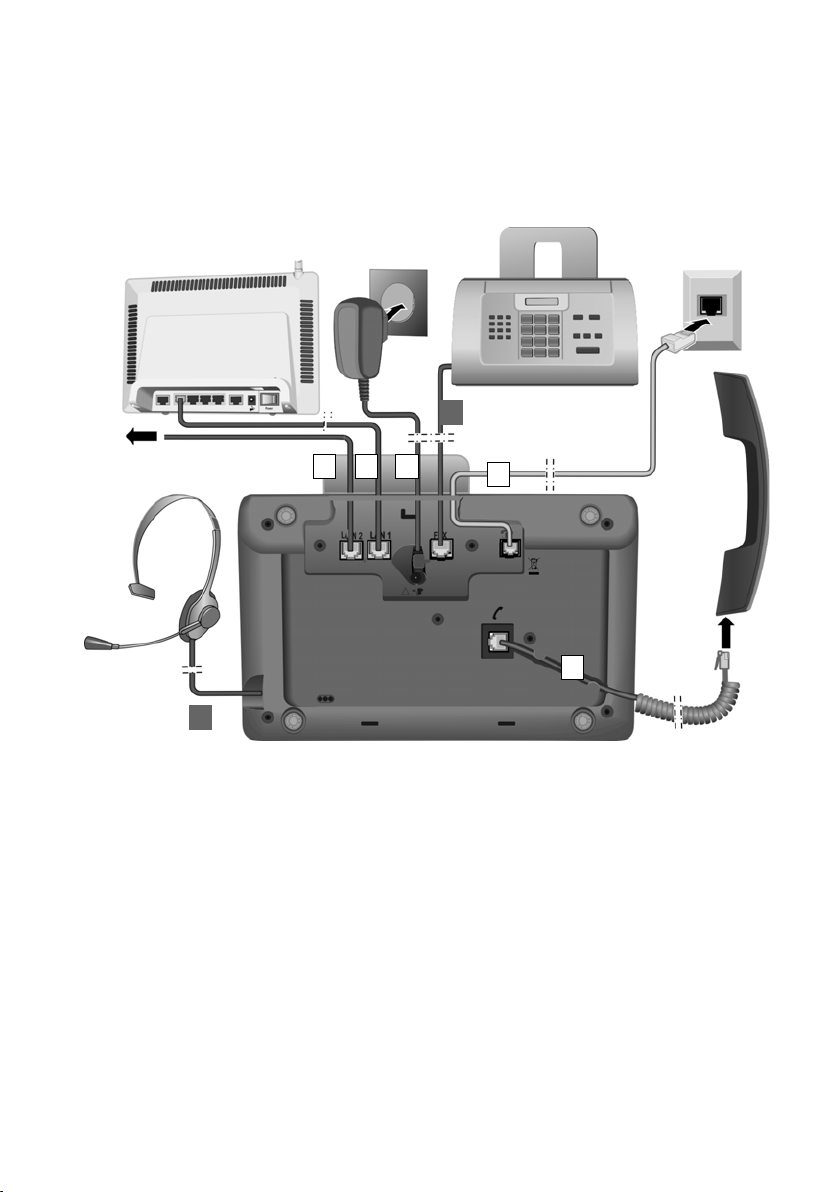
Komma igång
1
2
34
6
7
Dator
5
Ansluta bastelefonen
Följande bild visar bastelefonens alla anslutningar i överblick. De enskilda anslutningarna beskrivs detaljerat nedan. För att du ska kunna ringa via det fasta nätet
och via VoIP med din telefon, måste bastelefonen vara ansluten till det fasta nätet
och Internet, se följande bild.
12
Följ instruktionerna nedan steg för steg:
1 Anslut luren till bastelefonen.
2 Anslut bastelefonen till telefonnätet (analogt fast nät eller ISDN).
3 Anslut bastelefonen till vägguttaget.
4 Anslut bastelefonen till routern för att ansluta till Internet (anslutning via router
och modem eller via router med inbyggt modem) och för att konfigurera baste-
lefonen via webbkonfiguratorn.
5 Du kan ansluta en dator till bastelefonen via det andra LAN-uttaget LAN2 (val-
fritt) – t.ex. för att ansluta datorn till routern. Bastelefonen fungerar som en
switch.
6 Ansluta bastelefonen till en faxenhet (
7 Anslut kabelanslutet headset till bastelefonen.
Hur du använder headset, se s. 120 samt s. 50 och s. 52.
Hur du ansluter och använder ett Bluetooth-headset, se s. 113 samt s. 50 och
s. 52.
¢ s. 119).
Page 15
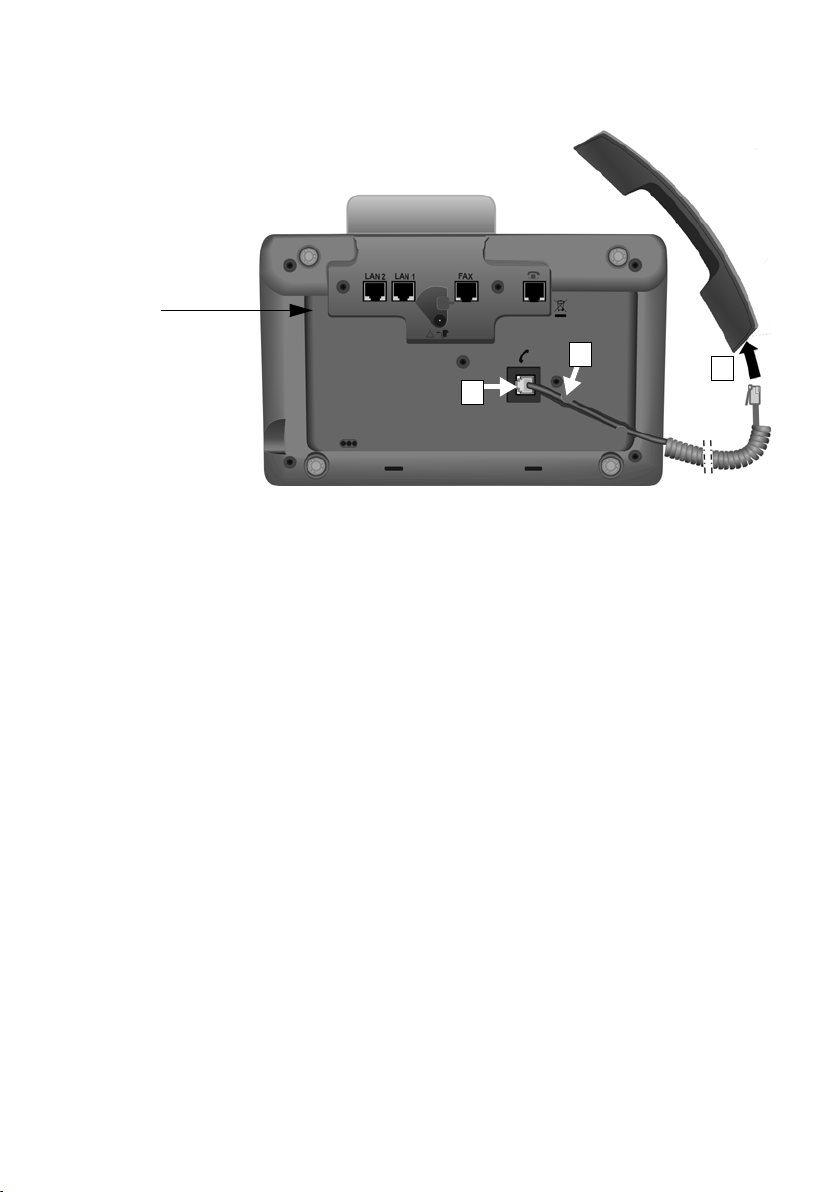
Komma igång
3
1
2
Bastelefonens
undersida
1. Anslut luren till bastelefonen
1 Koppla in den kontakt som befinner sig på den längre, ej spiralformade änden
av anslutningskabeln, i uttaget med symbolen ^på bastelefonens undersida.
2 Placera den raka delen av kabeln i den avsedda kabelkanalen.
3 Anslut den andra kontakten på anslutningskabeln till uttaget på luren.
13
Page 16
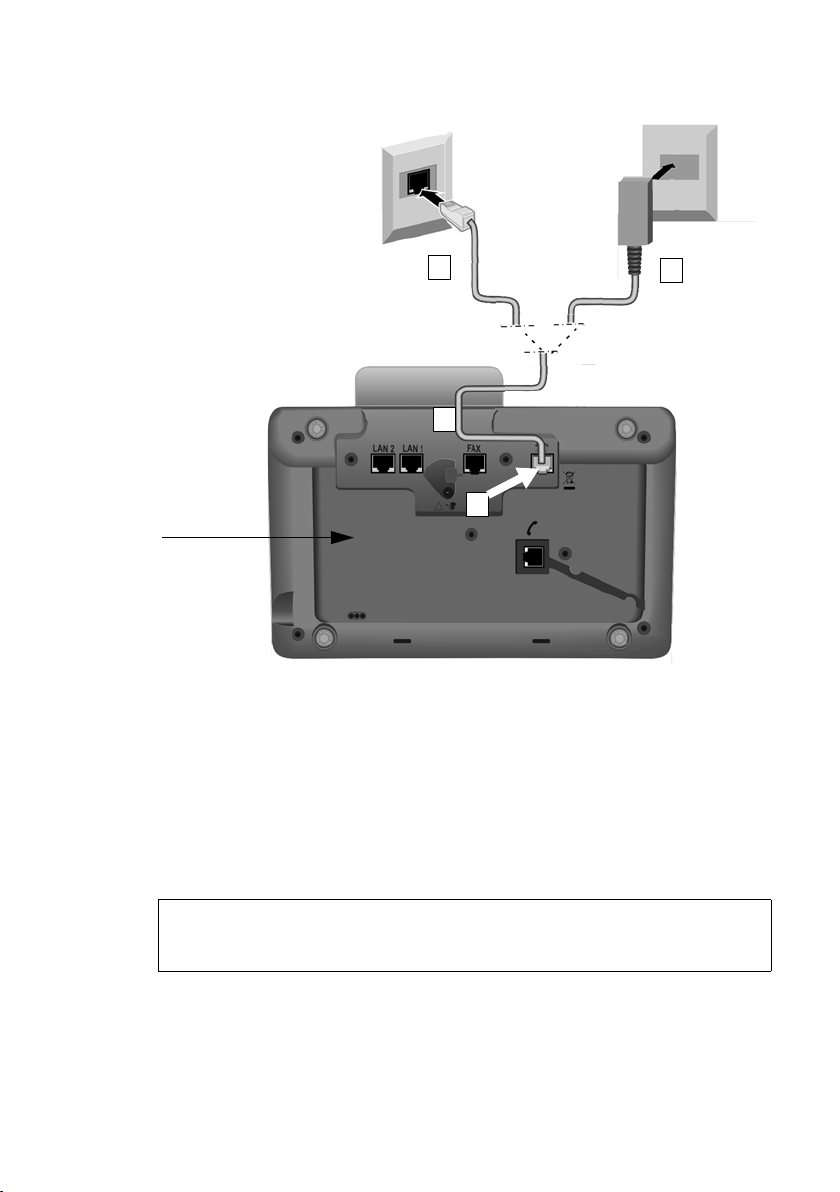
Komma igång
3b
2
1
Bastelefonens
undersida
3a
2. Anslut bastelefonen till telefonnätet
14
1 För in ena änden av telefonkabeln bakifrån genom spåret i höljet.
– Använd den 8-poliga kabeln med 2 miniwestern-kontakter 8/8 när du vill
ansluta telefonen till ISDN-nätet (
– Använd TAE-anslutningskabeln med RJ11-kontakt för att ansluta till det ana-
loga fasta nätet (
2 Koppla telefonkabeln till anslutningskontakten med symbolen ] på
bastelefonens undersida.
3 Anslut sedan telefonkabeln till ISDN-anslutningen eller anslutningen i det fasta
nätet.
Gigaset-telefonen känner självständigt av vilken ledning den är ansluten till.
Installationsassistenten uppmanar dig sedan att genomföra alla inställningar
som den aktuella anslutningen kräver (
¢ s. 10, kabel 6).
¢ s. 10, kabel 5).
¢ s. 18).
Page 17
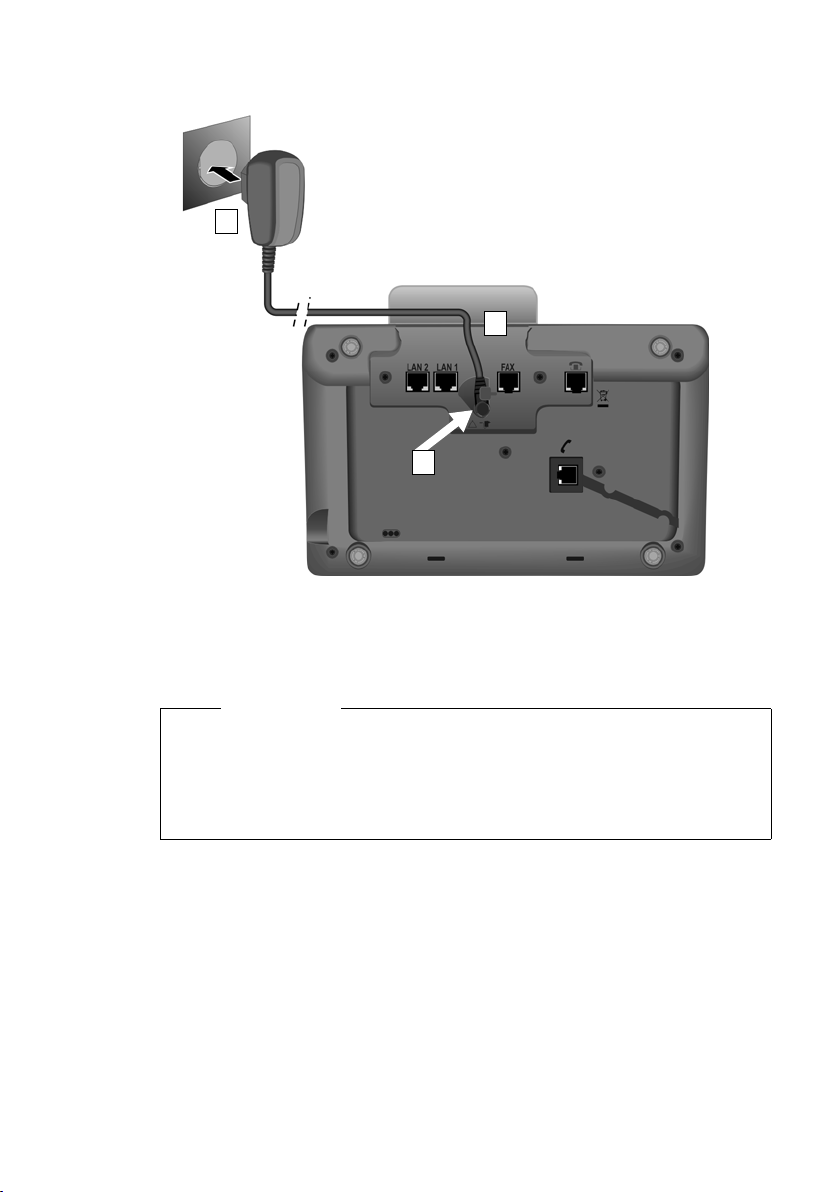
Komma igång
1
3
2
3. Ansluta bastelefonen till nätström
1 För in nätkabelns lilla kontakt bakifrån genom spåret i höljet.
2 Koppla kontakten till anslutningskontakten med symbolen \ på bas-
telefonens undersida.
3Anslut sedan nätkabeln till elnätet.
Varning!
u Nätsladden måste alltid vara ansluten, eftersom bastelefonen inte fungerar
utan ström.
u Använd endast den strömsladd och telefonsladd som medföljer.
Stifttilldelningen kan skilja sig åt mellan olika telefonkablar (stifttilldelning
¢ s. 150).
Du kan redan nu ringa med bastelefonen via det fasta nätet resp. ISDN och kan
nås på ditt
Telefonsvararen i bastelefonen är aktiverad i inspelningsläget med ett standardmeddelande (¢ s. 94).
nummer i det fasta nätet resp. huvudnumret till din ISDN-anslutning!
15
Page 18
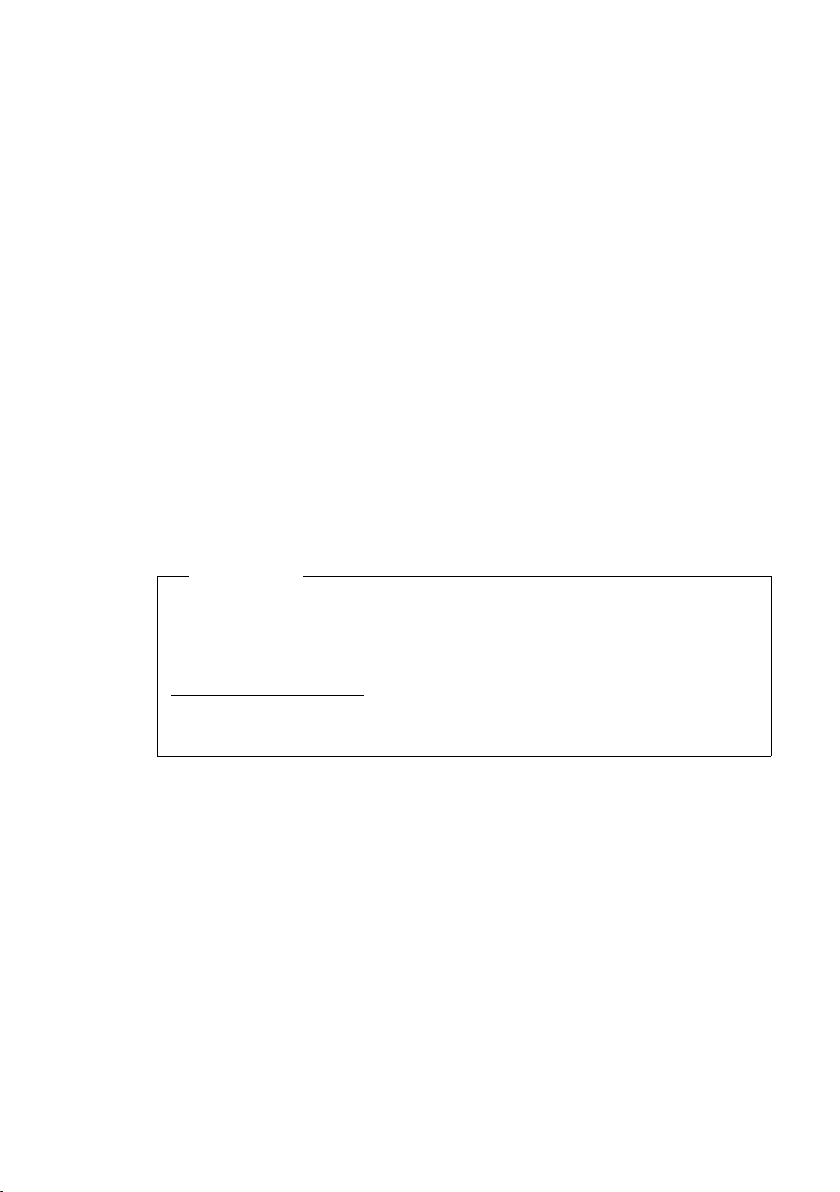
Komma igång
4. Anslut basstationen till routern (Internet) eller datorn
Bastelefonen har två LAN-anslutningar som du kan använda för att ansluta bastelefonen till en router och/eller en dator.
Anslutning till en router krävs för Internet-telefoni med VoIP (Voice over Internet
Protocol). Du kan skapa upp till sex konton ( VoIP-telefonnummer) för bastelefonen
hos en eller flera VoIP-operatörer och konfigurera dem på bastelefonen.
Dessutom behövs bastelefonens anslutning till routern för följande tjänster i
telefonen:
u Du vill ha information när ny programvara till bastelefonen blir tillgänglig på
Internet.
u Bastelefonen ska ta över datum och tid från en tidsserver på Internet.
u Du vill använda infotjänster och/eller onlinetelefonböcker på bastelefonen.
Du behöver en anslutning mellan bastelefonen och datorn (via router eller direkt)
om du vill använda följande tjänster i bastelefonen:
u Du vill ställa in bastelefonen via webbkonfiguratorn.
u Du vill använda extraprogrammet Gigaset QuickSync over Ethernet i datorn för
att ringa upp från datorn (t.ex. nummer från datorns adressbok) eller för att
överföra bilder eller ringsignaler från datorn till bastelefonen.
För att du ska kunna upprätta en anslutning till Internet krävs en router som är
ansluten till Internet via ett modem (ev. inbyggt i routern).
Obs!
För att kunna ringa via Internet behöver du en bredbandsanslutning (t.ex.
ADSL) med fast kostnad (rekommenderas) eller med volymfakturering och en
router som ansluter telefonen till Internet. Du hittar en lista över rekommenderade routrar på Internet via adressen:
www.gigaset.com/service
Öppna FAQ-sidan på denna webbplats och välj din Gigaset-IP-telefon. Sök efter
t.ex. "Router".
16
Page 19
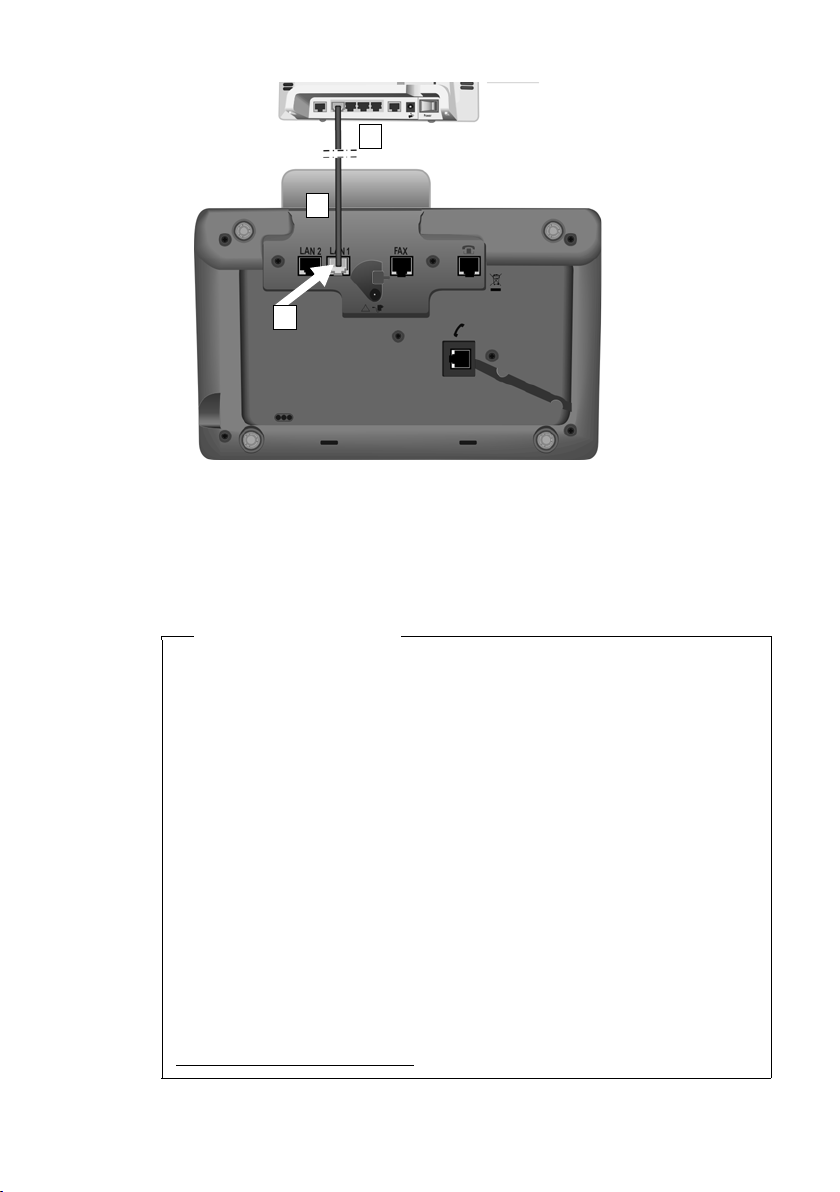
Komma igång
1
2
3
1 För in ena änden av den medföljande Ethernetkabeln (Cat 5 med 2 RJ45-kontak-
ter) bakifrån genom spåret i höljet.
2 Anslut denna kontakten på Ethernetkabeln till LAN-uttaget på undersidan av
telefonen.
3 Den andra Ethernet-kontakten kopplar du till ett av routerns LAN-uttag eller i
datorns LAN-uttag.
Datasäkerhet
När enheten ansluts till routern kontaktar den direkt Gigaset Support Server för
att underlätta vid konfigurationen av enheterna och för att möjliggöra kommunikation med Internet-tjänsterna.
För detta ändamål sänder varje enhet en gång om dagen följande enhetsspecifika information:
u Serienummer/artikelnummer
u MAC-adress
u Gigasets privata IP-adress i det lokala nätverket/dess portnummer
u Enhetsnamn
u Programvaruversion
På Supportservern kopplas denna information till den befintliga, enhetsspecifika informationen:
u Gigaset.net-nummer
u systemberoende/enhetsspecifika lösenord
Du hittar ytterligare information om de data som sparas i samband med tjänsten Gigaset.net- på Internet under adressen:
www.gigaset.net/privacy-policy
Du kan redan nu skapa VoIP-anslutningar inom Gigaset.net (¢s. 55).
17
Page 20
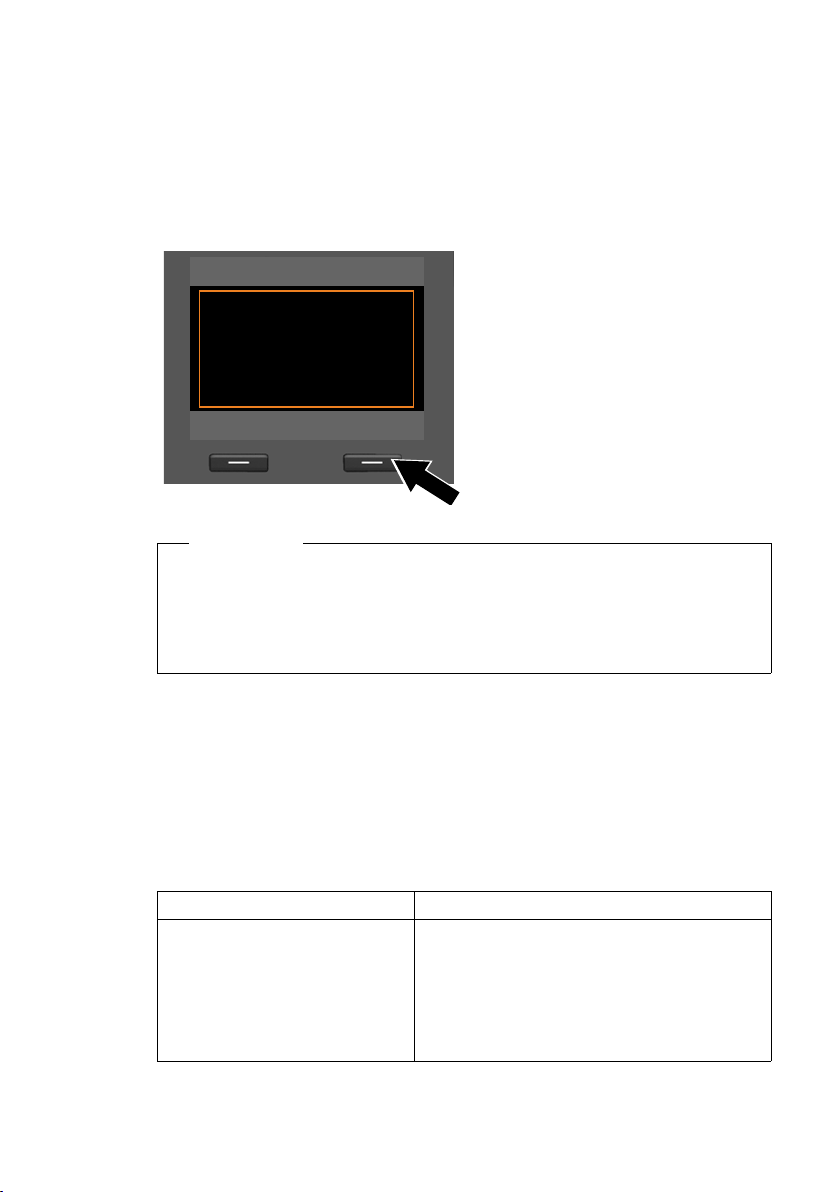
Komma igång
Installation
?
Välkommen
Vill du ha hjälp att
ställa in din telefon?
Nej Ja
Börja använda bastelefonen – Installationsassistent
Så snart telefonen är ansluten till nätström startas den inbyggda programvaran.
Telefonen kontrollerar vilken telefonanslutning den är kopplad till.
Om inga anslutningar skapade än på bastelefonen startar installationsassistenten.
Med denna kan du genomföra alla nödvändiga inställningar för telefonen.
Följande meddelande visas på displayen:
¤ Tryck på displayknappen §Ja§ för att
starta installationen.
Obs!
u Installationsassistenten startar endast om ingen anslutning är konfigurerad
på bastelefonen. Om det redan finns konfigurerade anslutningar kan du
dock starta VoIP- och vid behov ISDN-assistenten enskilt via menyn.
u Installationsassistenten kan du bara använda på bastelefonen, inte på en
registrerad handenhet.
Med installationsassistenten som ram körs flera enskilda assistenter efter varandra.
Vilka enskilda assistenter som startas på enheten beror på vilken typ av enhet det
är och vilka anslutningar som är kopplade till enheten. Följande enskilda assistenter
ingår i installationsassistenten:
1 ISDN-assistent
2 IP-assistent
3 Registreringsassistent
4 Anslutningsassistent
Anslutning Förlopp
vid anslutning till ISDN och VoIP 1. ISDN-assistent
18
2. IP-assistent
3. Registreringsassistent
4. Anslutningsassistent
sedan är installationen avslutad
Page 21
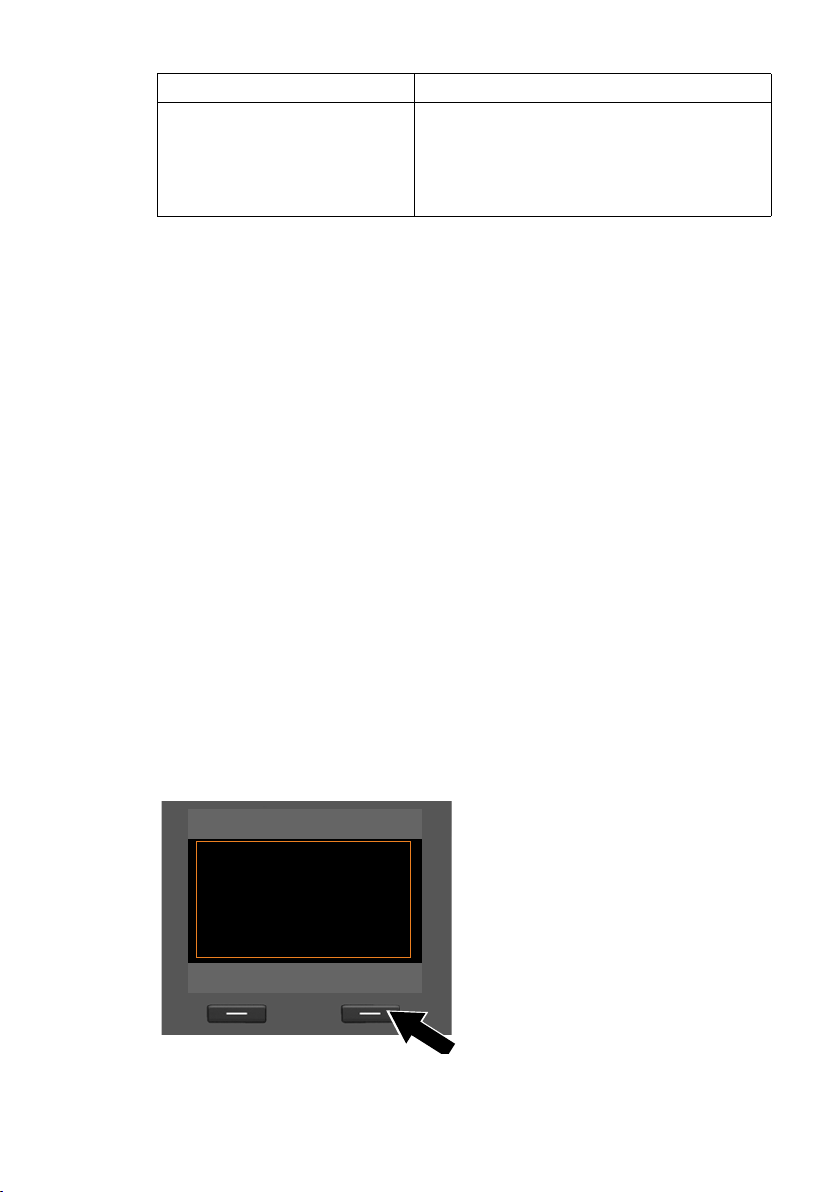
Anslutning Förlopp
ISDN-assistent
?
Starta assistenten för
ISDN-registrering?
Nej Ja
Komma igång
vid anslutning till det analoga
fasta nätet och VoIP
2. IP-assistent
3. Registreringsassistent
4. Anslutningsassistent
sedan är installationen avslutad
Observera:
u Om installationsassistenten är aktiverad har handenheterna inte åtkomst till
menyn Inställningar på bastelefonen.
u Avsluta installationsassistenten i förväg genom hålla den röda avsluta-knappen
T nedtryckt. Alla ändringar som du redan har sparat genom att trycka på
bibehålls.
u Du hoppar över en inställning genom att trycka vänster på navigationsknappen
u eller på displayknappen
§Nej§.
§OK§
1. ISDN-assistent – fastställa/mata in anslutningens MSNnummer
Förutsättning: du har anslutit bastelefonen till ISDN-telefonnätet.
Tillsammans med orderbekräftelsen för ISDN-anslutningen fick du flera egna telefonnummer (MSN-nummer) från operatören. Du kan spara upp till tio telefonnummer (MSN-nummer) i bastelefonen. Om inga MSN-nummer är sparade i bastelefonen än kan du med hjälp av ISDN-assistenten:
u Fastställa anslutningens MSN-nummer, dvs. hämta dem från operatören (auto-
matisk identifiering av MSN), resp. föra in dem manuellt.
OBS:
Inte alla ISDN-operatörer stöder automatisk identifiering av MSN. Om operatö-
ren inte stöder denna funktion måste du föra in anslutningens MSN-nummer
manuellt.
u Ställa in mottagnings-MSN
u Ställa in sändnings-MSN
¤ Tryck på displayknappen §Ja§ för att
starta installationen.
19
Page 22
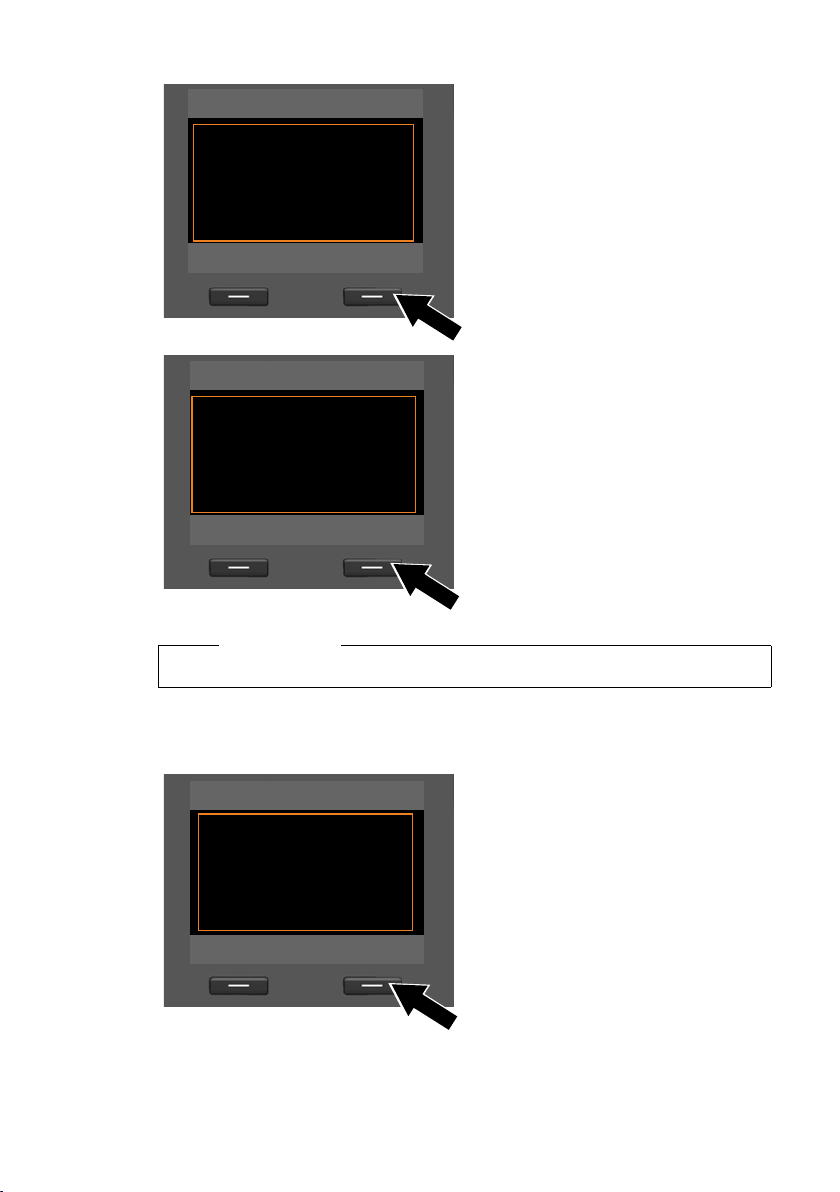
Komma igång
ISDN-assistent
Ð
Assistenten hjälper
dig att detektera och
konfigurera dina ISDN
telefonnummer
(MSNs).
OK
ISDN-assistent
Ð
MSN hantering
MSN1: 12345601
MSN2: 12345602
MSN3: 12345603
MSN4: 12345604
Ändra OK
ISDN-assistent
Ð
Skriv in dina
MSN uppgifter
Tillbaka OK
¤ Tryck på displayknappen §OK§ för att
starta automatisk identifiering av
MSN. Detta dröjer en stund.
På displayen visas Detekterar dina
ISDN telefonnummer (MSNs).
När MSN-numren har identifierats visas
listan över MSN-numren.
¤ Tryck på displayknappen §OK§ för att
avsluta ISDN-assistenten.
På displayen visas ISDN installation
är nu klar.
Du kan byta namn på MSN-numren (¢ s. 130).
Om inga MSN-nummer kunde identifieras visas meddelandet Inga MSNs kunde
detekteras. Du uppmanas att själv skriva in MSN-numren:
20
Obs!
¤ Tryck på displayknappen §OK§ för att
skriva in MSN-numren manuellt.
Page 23
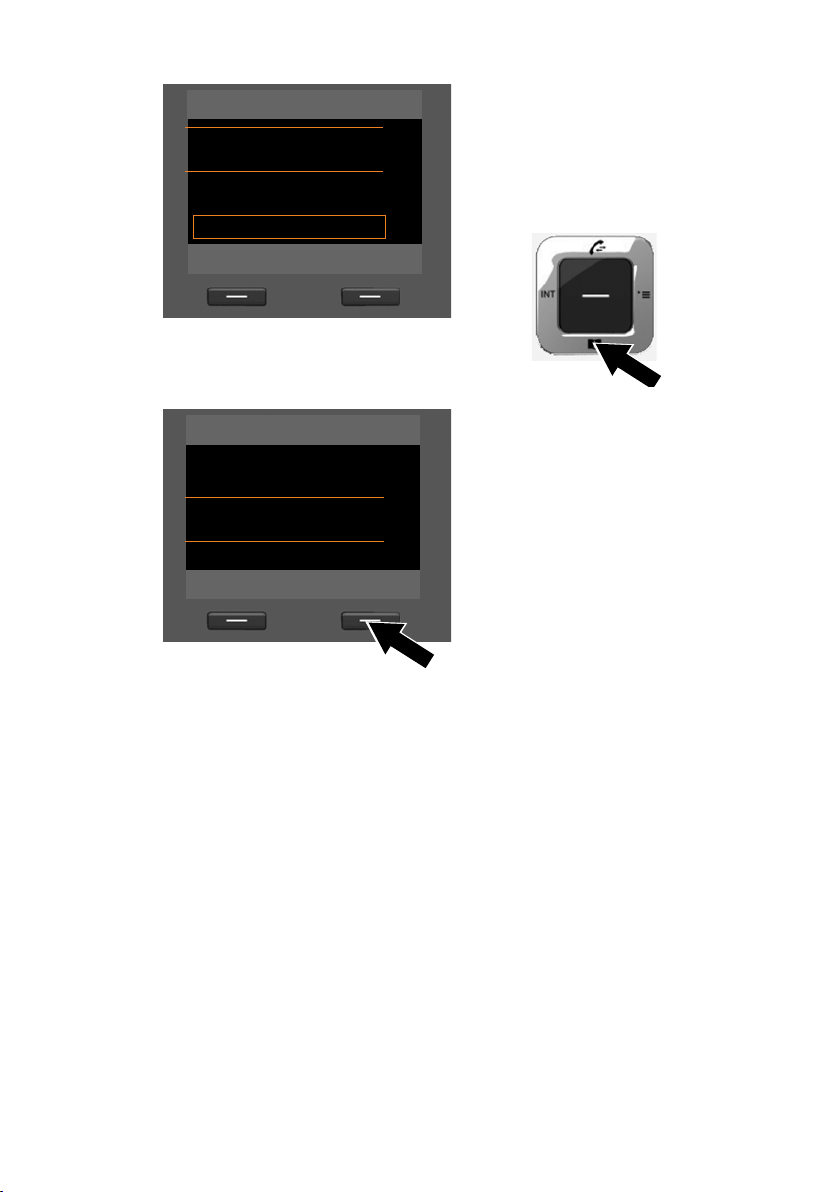
Komma igång
Konfigurera MSN
MSN - Namn:
|
MSN - Nummer:
Abc
V
< C Spara
Konfigurera MSN
MSN - Namn:
W
MSN - Nummer:
123456|
MSN - Namn:
V
< C Spara
¤ Ange ett namn för MSN1 med siffer-
knapparna (max 16 tecken). Om du
inte skriver något får det namnet
MSN1.
¤ Tryc k ned på navigationsknappen
s för att växla till inmatning av
MSN.
¤ Skriv in det första MSN-numret
(utan riktnummer, max 20 siffror).
¤ Tryck igen ned på navigationsknap-
pen för att komma till nästa fält.
¤ Upprepa processen ovan för att föra
in resten av MSN-numren.
På displayen visas ISDN installation är nu klar.
¤ När du skrivit in det sista MSN-num-
ret: Tryck på displayknappen
§Spara§.
21
Page 24
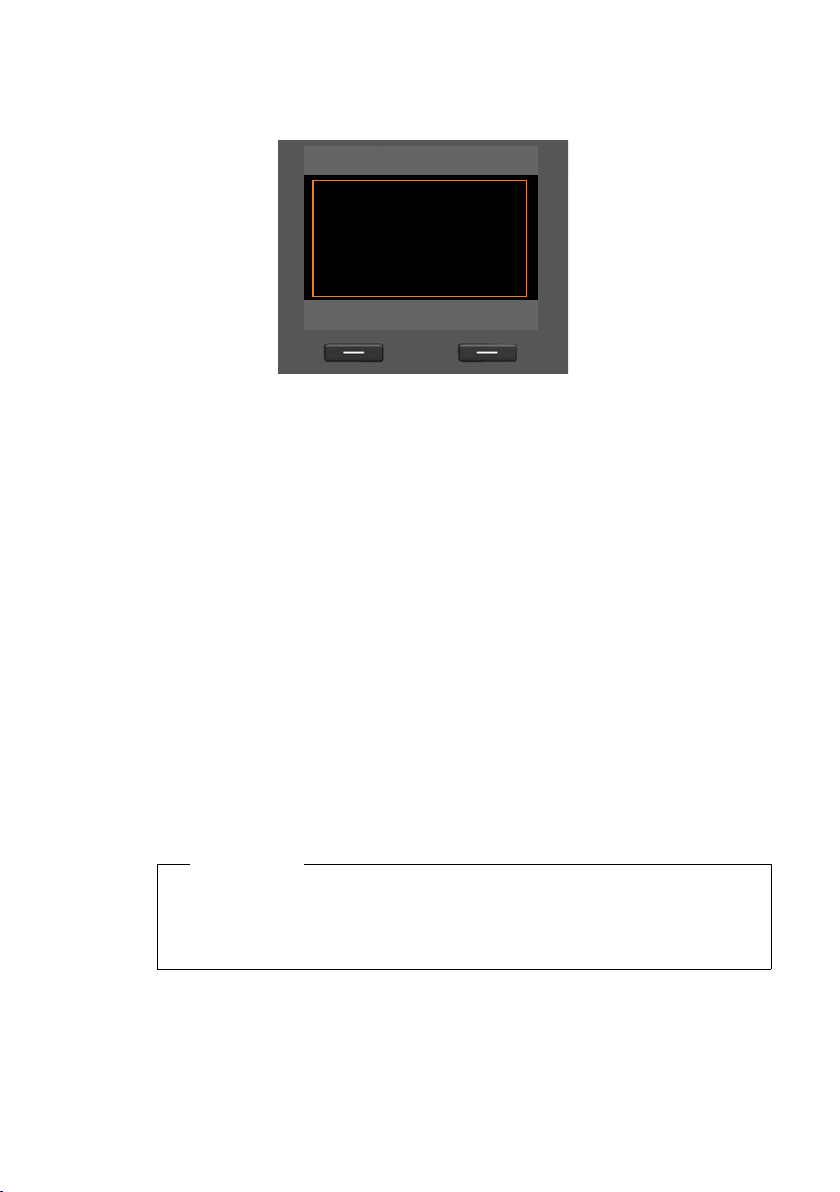
Komma igång
VoIP-assistent
?
Starta installations
assistenten för VoIP?
Nej Ja
2. VoIP-assistent – göra VoIP-inställningar
Följande meddelande visas:
För att du ska kunna ringa via Internet (VoIP) till en valfri Internetanvändare, i det
fasta nätet och i mobilnätet, behöver du ha tillgång till tjänsterna hos en VoIP-operatör, som stödjer VoIP-standarden SIP.
Förutsättning: du har registrerat dig hos en VoIP-operatör (t.ex. via din dator) och
skapat minst ett VoIP-konto (IP-konto).
För att du ska kunna använda VoIP måste du nu ange åtkomstdata till ditt VoIPkonto. Du får de nödvändiga uppgifterna från din VoIP-operatör. Dessa är:
Antingen:
u Ditt användarnamn
(om VoIP-operatören kräver detta).
Det är användar-ID för IP-kontot (Caller-ID),
ofta identiskt med ditt telefonnummer.
u Ditt registreringsnamn eller inloggnings-ID
u Ditt (inloggnings-)lösenord hos VoIP-opera-
tören
u Allmänna inställningar för din VoIP-operatör
(serveradresser osv.)
Eller:
u En autokonfigureringskod
(aktiveringskod)
22
Din Gigaset-telefons VoIP-assistent hjälper dig när du gör inställningarna.
Obs!
Du kan totalt konfigurera upp till sex VoIP-anslutningar. När du börjar använda
telefonen (när ingen VoIP-anslutning har konfigurerats än) konfigurerar du en
VoIP-anslutning. Du kan konfigurera ytterligare VoIP-anslutningar senare med
hjälp av VoIP-assistenten (
¢ s. 131) eller med webbkonfiguratorn.
Page 25
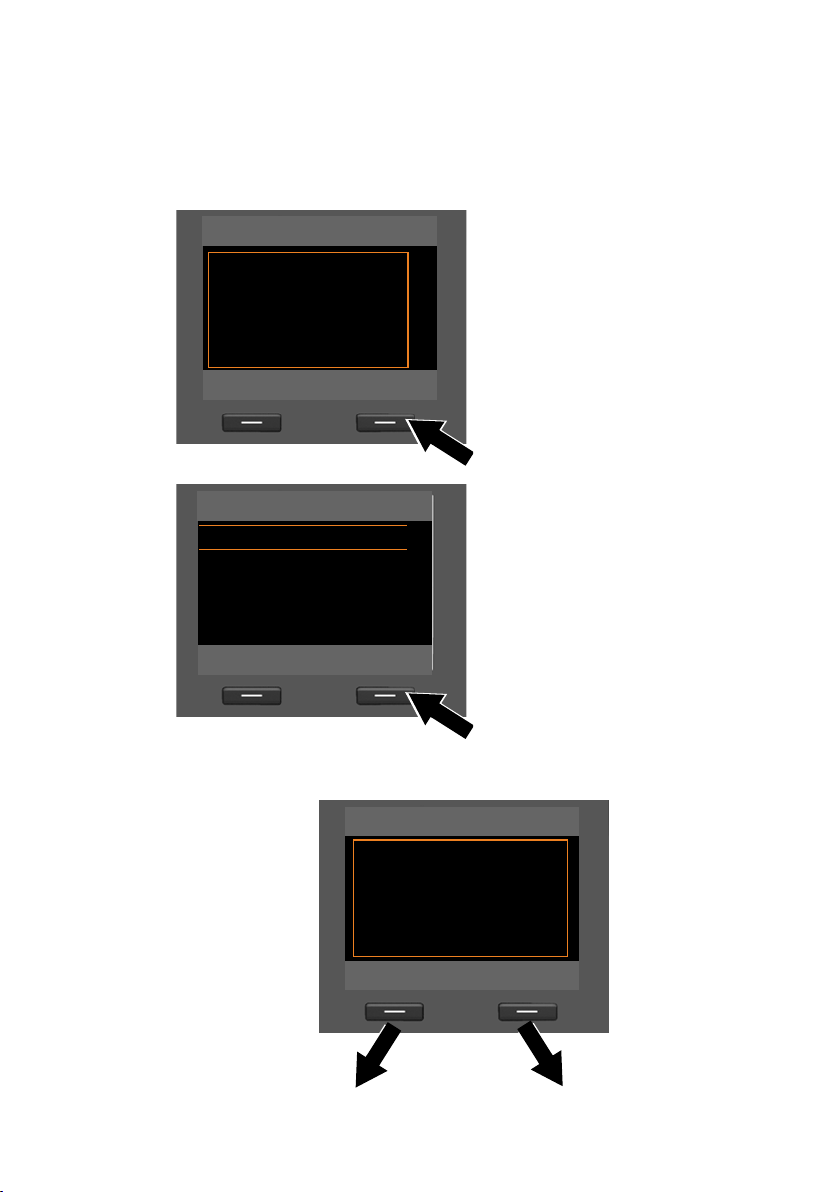
Komma igång
VoIP-assistent Ð
Asststenten hjälper
dig att konfigurera
ett IP-konto och
registrera det hos din
operatör för att du
V
OK
Välj IP-konto
IP 1
´
IP 2
´
IP 3
´
IP 4
´
IP 5
´
V
Tillbaka OK
VoIP-assistent
?
Har du en kod för
automatisk
konfiguration?
Nej Ja
Starta VoIP-assistenten
Förutsättning: bastelefonen är ansluten till routern. Routern är ansluten till Inter-
¢ s. 16).
net (
¤ Tryck mitt på navigationsknappen w eller på höger displayknapp §Ja§ för att
starta VoIP-assistenten.
Information om VoIP-assistenten visas
på displayen.
¤ Tryck ned på navigationsknappen
s för att bläddra vidare.
¤ Tryck på displayknappen §OK§ för att
fortsätta.
På displayen visas en lista över alla möjliga IP-anslutningar (IP 1 till IP 6). Redan
konfigurerade VoIP-anslutningar är
markerade med
³.
Följande meddelande visas:
¤ Tryck ev. ned på navigationsknap-
pen s för att välja en anslutning.
¤ Tryck på displayknappen §OK§ för att
fortsätta.
23
Page 26
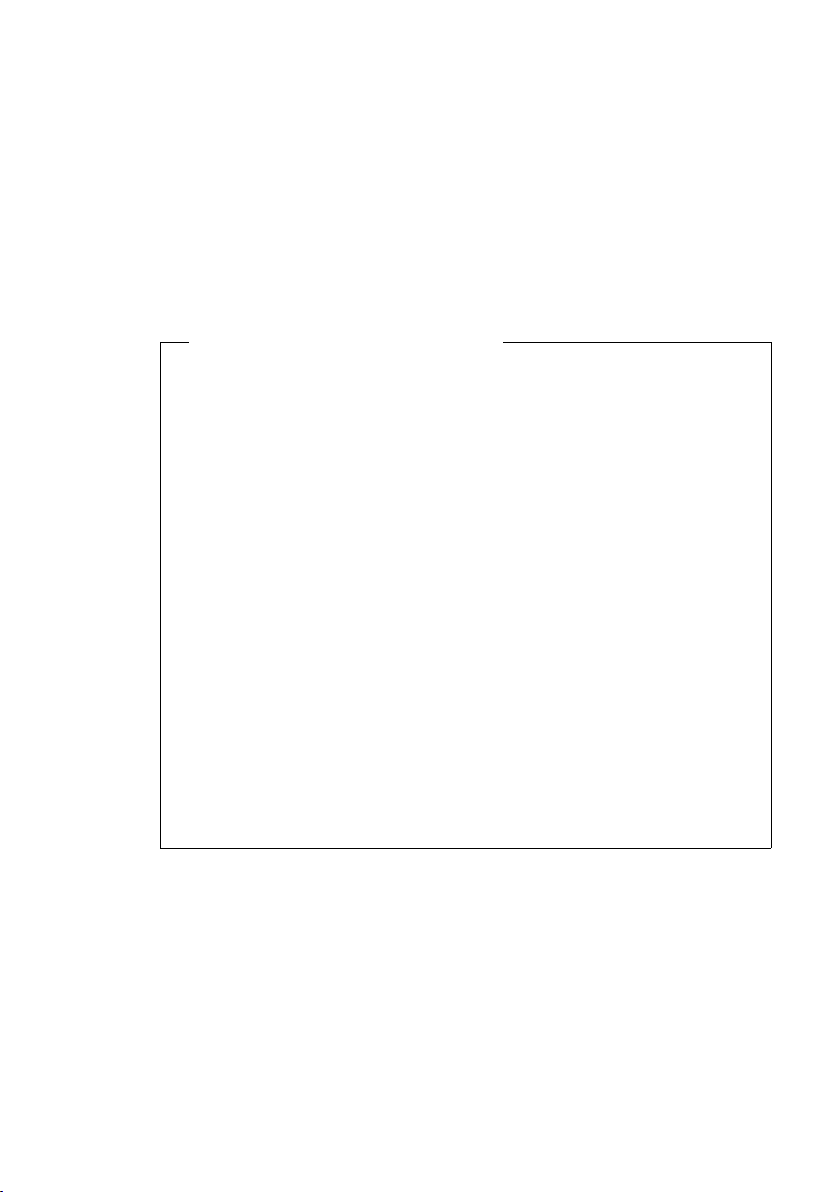
Komma igång
Du har fått ett registreringsnamn/-
lösenord och eventuellt ett användarnamn från din VoIP-operatör:
¤ Tryck på knappen under displayvis-
§Nej§.
ningen
¤ Läs vidare i avsnittet
“Ladda ned uppgifter från VoIP-
operatören”
¢ s. 25.
Du har fått en autokonfigureringskod
(aktiveringskod) från din VoIP-operatör:
¤ Tryck på knappen under
displayvisningen
§Ja§.
¤ Läs vidare i avsnittet
“Skriv in
autokonfigurationskoden”
¢ s. 25
Ingen anslutning till Internet:
För att du ska kunna registrera telefonen hos VoIP-operatören behöver den vara
ansluten till Internet. Om ingen anslutning kan upprättas visas ett av följande
meddelanden:
u Om telefonen inte kan skapa en anslutning till routern visas meddelandet IP
adressen är inte tillgänglig.
Kontrollera kontakten mellan router och bastelefon och kontrollera inställningarna på routern.
Din telefon är inställd på dynamisk tilldelning av IP-adress. För att routern ska
kunna "känna igen" telefonen måste även routern vara inställd på dynamisk
tilldelning av IP-adress, dvs. routerns DHCP-server måste vara aktiverad.
Om inte routerns DHCP-server kan/ska aktiveras, måste du tilldela telefonen
en fast IP-adress (
u Om telefonen inte kan skapa en anslutning till Internet visas meddelandet
Internetanslutning är inte tillgänglig.
Eventuellt är IP-servern inte tillgänglig för tillfället. Försök i så fall att ansluta
igen senare.
Annars: Kontrollera kontakten mellan router och modem resp. ADSL-anslut-
ningen och kontrollera inställningarna på routern.
¢ s. 129).
¤ Om du trycker på §OK§ avslutas VoIP-assistenten.
Då måste du öppna assistenten senare via menyn för att konfigurera IPanslutningen.
24
Page 27
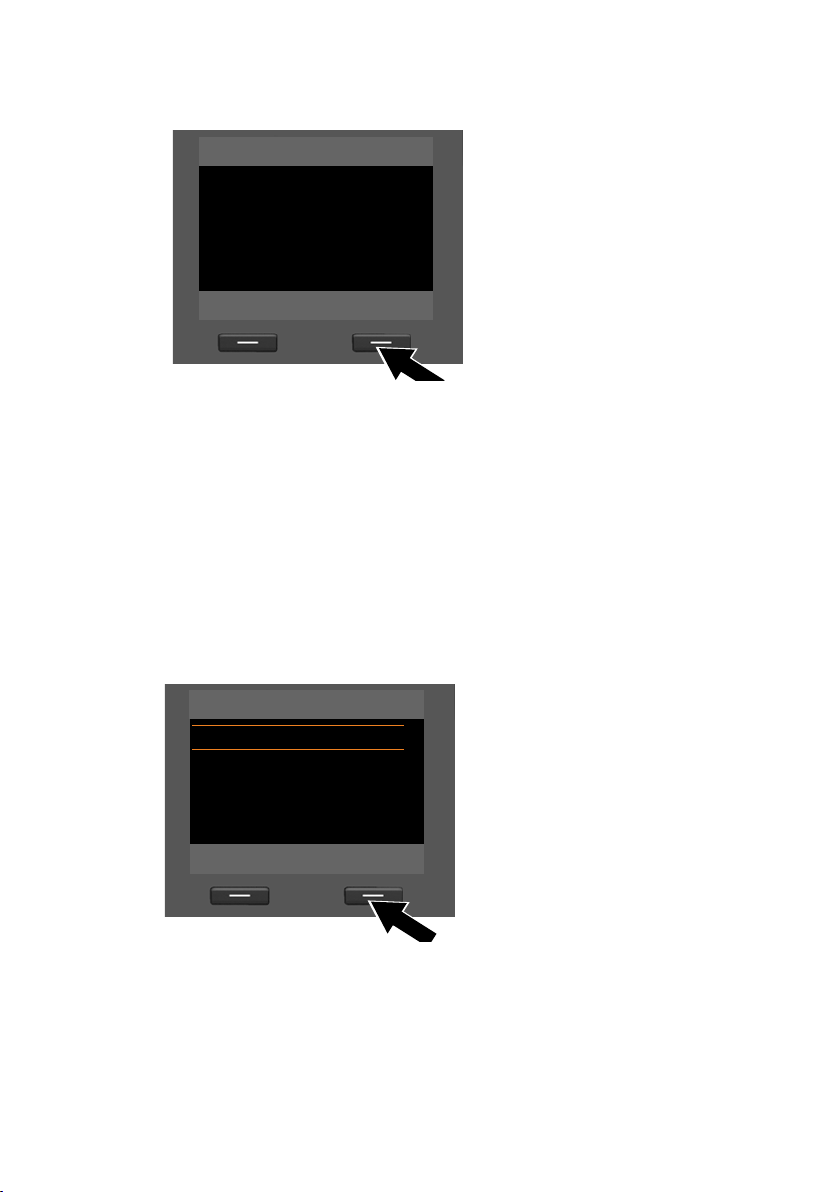
Komma igång
VoIP-assistent
Aktiveringskod för
automatisk konf.:
fg
V
< C OK
Välj ditt land
Land 1
Land 2
Land 3
Land 4
Land 5
V
Tillbaka OK
Skriv in autokonfigurationskoden
¤ Skriv med knappsatsen in den
autokonfigurationskod som du fått
från operatören (max 32 tecken).
¤ Tryck på knappen under
displayvisningen
Du kan ladda ned alla uppgifter som krävs för VoIP-telefoni direkt från Internet till
telefonen.
När alla uppgifter har laddats ned till telefonen telefonen visas Ditt VoIP-konto är
nu registrerat hos din operatör i displayen.
§OK§.
¤ Läs vidare i avsnittet “3. Registreringsassistent”, s. 29.
Ladda ned uppgifter från VoIP-operatören
Anslutningsassistenten skapar en anslutning till Gigaset-konfigurationsservern på
Internet. Här finns olika profiler med allmänna åtkomstdata för olika VoIP-operatörer som du kan ladda ned.
Efter en kort stund visas följande:
En lista med länder laddas.
¤ Tryck på navigationsknappen upp
eller ned tills det land där du vill
använda telefonen är markerat på
displayen.
¤ Tryck på knappen under
display-visningen
bekräfta valet.
§OK§ för att
25
Page 28
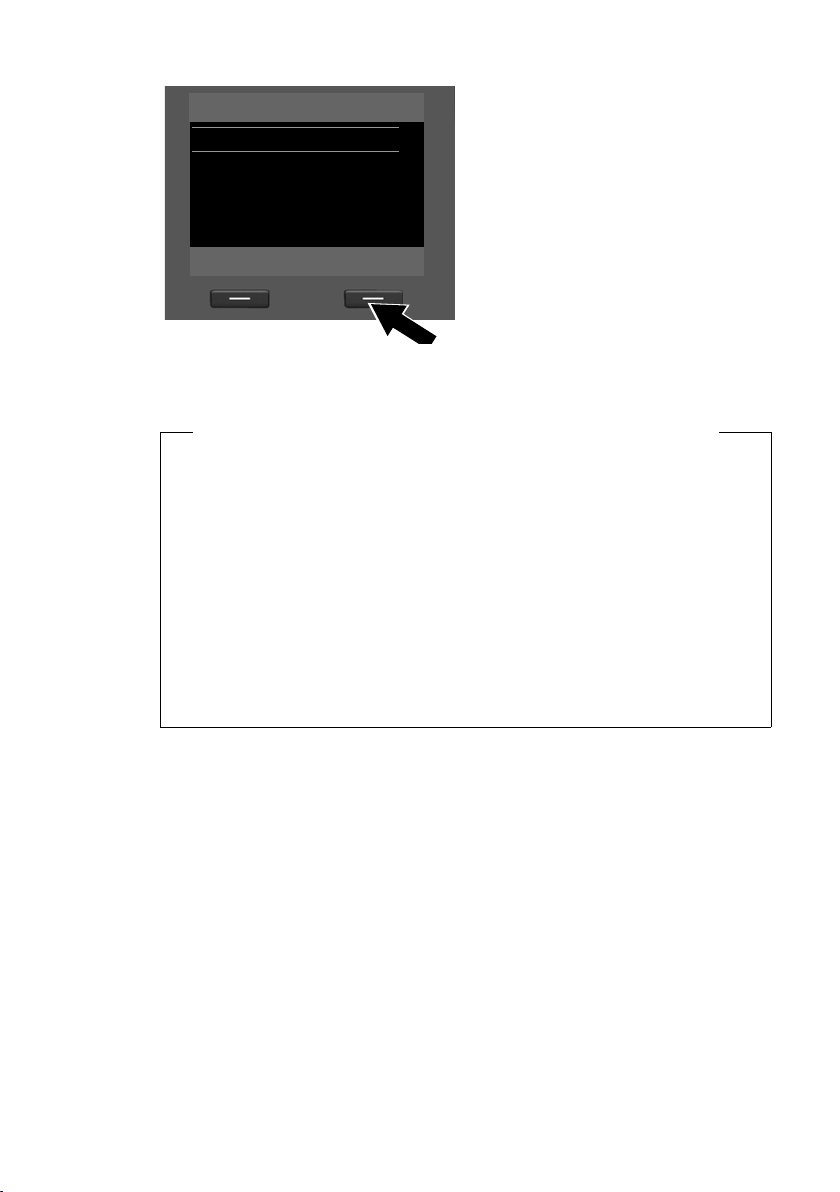
Komma igång
Välj leverantör
Operatör 1
Operatör 2
Operatör 3
Operatör 4
Operatör 5
V
Tillbaka OK
En lista över VoIP-operatörer visas, för
vilka en profil med allmänna åtkomstdata finns tillgänglig på
konfigurationsservern.
¤ Tryck upprepade gånger på naviga-
tionsknappen q,tills din VoIP-operatör är markerad på displayen.
¤ Tryck på knappen under
display-visningen
bekräfta valet.
De allmänna åtkomstuppgifterna från din VoIP-operatör laddas ned och sparas i
telefonen.
Du kunde inte ladda ned din operatörs uppgifter
Om din VoIP-operatör inte finns med i listan och alltså operatörens allmänna
uppgifter inte finns tillgängliga att hämta, måste du avbryta VoIP-assistenten:
§OK§ för att
¤ Tryck flera gånger kort på den röda avsluta-knappen T tills Starta instal-
lationsassistenten för VoIP? visas på displayen igen. Därefter trycker du på
displayknappen
Du kan genomföra följande steg i installationsassistenten.
De nödvändiga inställningarna för VoIP-operatören och ditt IP-konto måste du
då göra med webbkonfiguratorn. Du får de allmänna operatörsuppgifterna från
din VoIP-operatör.
Du kan vid ett senare tillfälle ändra tilldelningen av VoIP-anslutningen
som sändnings-/mottagningsanslutning via telefonmenyn eller
webbkonfiguratorn.
§Nej§.
26
Page 29
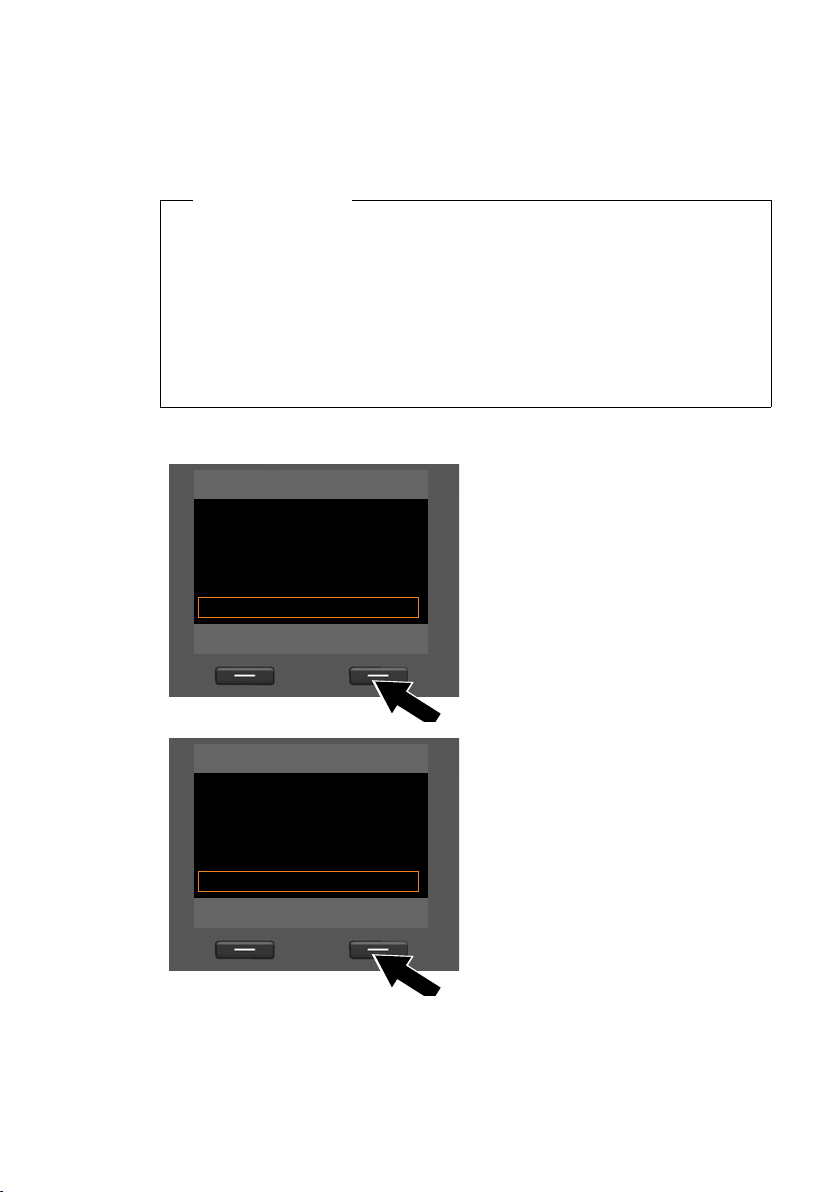
Komma igång
Operatörsdata
Kontonamn:
Abc
< C OK
Operatörsdata
Lösenord :
Abc
< C OK
Ange användarinformation för ditt VoIP-konto
Nu uppmanas du att mata in dina personliga åtkomstuppgifter för ditt VoIP-konto.
Följande är operatörsberoende:
u Användarnamn, Kontonamn, Lösenord
Kom ihåg ...
... att skilja på stora och små bokstäver när du matar in åtkomstuppgifterna!
Om du vill växla mellan stora och små bokstäver samt siffror trycker du på knappen # (ev. flera gånger). Inställningen stor/liten bokstav eller siffror visas kort
i displayen.
Felaktigt inmatade tecken kan du radera med vänster displayknapp nedanför
Ñ. Tecknet till vänster om markören raderas.
Med navigationsknappen r kan du navigera i inmatningsfältet (tryck till
vänster/höger).
¤ Mata in det registreringsnamn som
du har fått från din VoIP-operatör
med hjälp av knappsatsen.
¤ Tryck på knappen under
display-visningen
§OK§.
¤ Mata in ditt lösenord med hjälp av
knappsatsen.
¤ Tryck på knappen under
display-visningen
§OK§.
27
Page 30
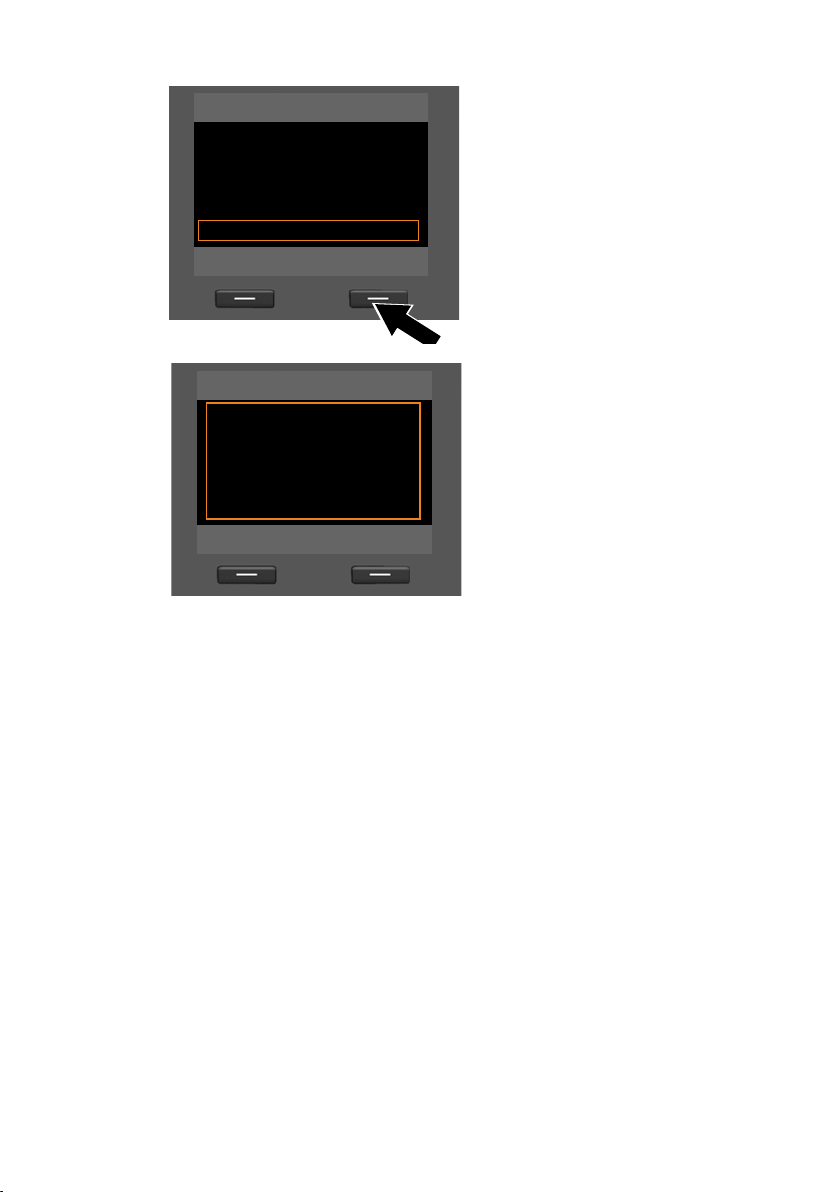
Komma igång
Operatörsdata
Användarnamn:
Abc
< C OK
VoIP-assistent
Û
Registreras hos
operatör...
¤ Mata in det användarnamn som du
har fått från din VoIP-operatör med
hjälp av knappsatsen.
¤ Tryck på knappen under
display-visningen
Om du har gjort alla nödvändiga
inmatningar försöker VoIP-assistenten
att registrera bastelefonen hos VoIPoperatören.
§OK§.
När registreringen lyckats visas meddelandet Ditt VoIP-konto är nu registrerat hos
din operatör på displayen.
Registreringsassistenten startas.
Du kan redan nu ringa med telefonen, både via Internet och via det fasta
nätet resp. ISDN (beroende på vilken anslutning du valt)! Du kan nås av
uppringare på ditt VoIP-nummer och på ditt nummer i det fasta nätet
resp. på MSN-numret för din ISDN-anslutning!
28
Page 31

Komma igång
Registrering
?
Registrera en
handenhet
Nej Ja
Registrering
Ð
Registrera din
handenhet
Avbryt Info
Registrering
‰
Handenh. registr.
3. Registreringsassistent
Registreringsassistenten är till hjälp vid registreringen av handenheter på
bastelefonen.
Obs!
Tryck på vänster displayknapp §Nej§ om
du inte vill registrera en handenhet.
Då avslutas registreringsassistenten
och anslutningsassistenten startas
¢ s. 30).
(
Hur du senare registrerar handenheter
hos bastelefonen,
¢ s. 109.
¤ Tryck på displayknappen §Ja§.
Bastelefonen går över till
registreringsläge.
¤ Starta registreringen på handenhe-
ten inom ca 60 sekunder så som
beskrivs i handenhetens
bruksanvisning.
Info
Om du trycker på displayknappen §Info§
visas information om hur du registrerar
handenheter.
Om det gick bra att registrera handenheten på bastelefonen visas följande meddelande (under ca 3 sekunder):
En Gigaset-handenhet övergår när
registreringen lyckats till viloläget.
På displayen visas det interna namnet
(INT 2, INT 3 till INT 7).
29
Page 32

Komma igång
Därefter visas åter "Registrera en handenhet" på displayen (se ovan/sidan 29).
¤ Tryck på displayknappen §Ja§ om du vill registrera ytterligare en handenhet och
genomför de ovan nämnda stegen även med denna handenhet.
Om du trycker på
ten startas.
Obs!
u Bastelefonen har i leveransläget det interna namnet INT 1 och det interna
numret 1.
u Bastelefonen tilldelar handenheten det lägsta tillgängliga interna numret
(möjliga nummer: 2 – 7). Det interna namnet visas på handenhetens display,
t.ex. INT 2. Det betyder att handenheten har tilldelats internt nummer 2.
u Du kan ändra alla interna nummer och namn senare (¢ s. 110).
4. Anslutningsassistent
Med anslutningsassistenten kan du tilldela de redan konfigurerade anslutningarna
(anslutningarna till fast nät, ISDN-MSN, Gigaset.net och VoIP,
s. 22) de interna anslutningarna som mottagnings- och ev. som sändningsanslut-
ning. Interna anslutningar är bastelefonen, de registrerade handenheterna, telefonsvararna i bastelefonen samt en ev. ansluten faxenhet (
u Mottagningsanslutningar är de telefonnummer (anslutningar, MSN) som du
kan bli uppringd på. Inkommande samtal leds endast vidare till de interna
anslutningar (enheter) som har en tilldelad anslutning som
mottagningsanslutning.
u Sändningsanslutningar är de telefonnummer som ska överföras till den du
ringer upp. Redovisningen hos operatören sker över sändningsanslutningarna.
Du kan tilldela varje intern anknytning ett telefonnummer resp. motsvarande
anslutning fast som sändningsanslutning.
u Varje anslutning (telefonnummer) på telefonen kan vara både sändnings- och
mottagningsanslutning. Du kan tilldela varje anslutning flera interna anknytningar som sändnings- och mottagningsanslutningar. Du får däremot bara tilldela en telefonsvarare som mottagningsanslutning.
§Nej§ avslutas registreringsassistenten och anslutningsassisten-
¢ s. 19, s. 54 och
¢ s. 119).
30
Standardtilldelning
Bastelefonen, den registrerade handenheten och den lokala telefonsvararen 1 tilldelas alla konfigurerade anslutningar som mottagningsanslutningar vid registreringen eller första användningen.
När telefonen ansluts till ISDN tilldelas enheterna det första MSN-numret i konfigurationen (standardnamn MSN1) som sändningsanslutning.
När telefonen ansluts till det analoga fasta nätet tilldelas enheterna numret i det
fasta nätet som sändningsanslutning.
Page 33

Starta anslutningsassistenten
Anslutningsassistent
?
Koppla anslutningar
till bordstelefon
INT 1?
Nej Ja
Ta emot anslutningar Ð
INT 1
tar emot samtal för
MSN1: 12345601
MSN2: 12345602
MSN3: 12345603
V
Ändra OK
Ta emot anslutningar Ð
INT 1
tar emot samtal för
Fast linje: 4560123
IP1: 12345602
Gigaset.net: 12345#9
V
Ändra OK
a.
b.
(visning vid ISDN-anslutning)
Komma igång
¤ Tryck på displayknappen §Ja§ om du
vill ändra inställningen för bastelefonens sändnings- och mottag-
ningsanslutning (internt namn
INT 1).
¤ Tryck på displayknappen §Nej§ om
du inte vill ändra inställningen för
bastelefonen.
Listan över de för närvarande tilldelade mottagningsanslutningarna
visas.
Du måste eventuellt trycka ned på
navigationsknappen s för att
bläddra genom listan.
¤ Tryck på displayknappen §Ändra§
om du vill ändra urvalet av
mottagningsanslutningar för
bastelefonen.
¤ Tryck på displayknappen §OK§ om
du inte vill ändra inställningen.
Eller:
(visning vid anslutning till fast nät)
31
Page 34

Komma igång
INT 1
Ta emo t sam tal för
MSN1:
f Ja g
Ta emo t sam tal för
MSN2:
V
Tillbaka Spara
INT 1
Ta emo t sam tal för
Fast linje :
f Ja g
Ta emo t sam tal för
IP1:
V
Tillbaka Spara
Hoppa över de följande stegen genom att trycka på §OK§. Assistenten fortsätter
£ e.
vid
Om du trycker på §Ändra§ visas följande:
c.
(visning vid ISDN-anslutning)
Om inga samtal till MSN1 resp. till
numret i det fasta nätet ska signaleras
på bastelefonen:
¤ Tryck till höger på navigations-
knappen v för att ställa in Nej.
Eller:
(visning vid anslutning till fast nät)
32
Page 35

d.
INT 1
MSN1:
W
Nej
Ta emo t sam tal för
MSN2:
f Ja g
V
Tillbaka Spara
INT 1
Fast linje :
W
Nej
Ta emo t sam tal för
IP1:
f Ja g
V
Tillbaka Spara
Skicka anslutning Ð
INT 1
utför samtal med
MSN1:
12345601
Ändra OK
(visning vid ISDN-anslutning)
Eller:
(visning vid anslutning till fast nät)
Komma igång
¤ Try ck ned på navigationsknappen
s för att växla till nästa telefonnummer. Ange Ja eller Nej enligt
beskrivningen ovan.
¤ Upprepa stegen för varje
telefonnummer.
¤ Tryck på displayknappen §Spara§ för
att avsluta inställningarna för
bastelefonen.
Den uppdaterade listan över mottagningsanslutningar visas en gång till på displayen så att du kan kontrollera dem.
Tryck på displayknappen
e.
§OK§ för att bekräfta tilldelningen.
Den för närvarande inställda sändninganslutningen för bastelefonen
visas: MSN1 vid anslutning till ISDN
och Fast linje vid anslutning till analogt fast nät.
¤ Tryck på displayknappen §OK§ om
du inte vill ändra inställningen.
Assistenten hoppar över nästa
steg.
¤ Tryck på displayknappen §Ändra§ om
du vill ändra inställningen.
33
Page 36

Komma igång
INT 1
Anslutning för
utgående samtal
f IP1
g
Tillbaka Spara
Anslutningsassistent
‰
Tilldelning av
anslutningar är nu
klar
f.
Om bastelefonen ska ringa via en
annan anslutning/ett annat
telefonnummer:
¤ Tryck upprepade gånger höger på
navigationsknappen v tills önskad anslutning visas (i exemplet
IP1).
¤ Tryck på displayknappen §Spara§ för
att spara inställningarna.
Om handenheter redan har registrerats på bastelefonen uppmanas du nu att göra
tilldelningen av mottagnings- och sändningsanslutningar för handenheterna. På
displayen visas följande:
Koppla anslutningar till handenhet INT ...?
¤ Gå igenom stegen a. till f. för varje registrerad handenhet.
Därefter uppmanas du att genomföra tilldelningen av mottagningsanslutningar
för bastelefonens tre telefonsvarare. På displayen visas "Koppla anslutningar till
telefonsvarare ?".
¤ Gå igenom stegen a. till d. för de enskilda telefonsvararna.
Obs! Varje anslutning får endast vara mottagningsanslutning åt en av de tre lokala
telefonsvararna. Om du tilldelar en mottagningsanslutning till en telefonsvarare,
och denna anslutning redan är tilldelad en annan telefonsvarare, så raderas den
"gamla" tilldelningen.
När du är klar med inställningar visas kort följande på displayen:
34
Page 37

Komma igång
Installation
‰
Installationen
klar
Installationen avslutad
Därmed är installationen avslutad. På displayen visas följande:
Därefter övergår bastelefonen i viloläge (ett exempel på displayen i viloläge
¢ s. 4).
De telefonsvarare i bastelefonen som har tilldelats en mottagningsanslutning är
aktiverade i inspelningsläge med ett standardmeddelande (
¢ s. 94).
Obs!
För att skydda din telefon och systeminställningarna från obehörig åtkomst kan
du ange en fyrsiffrig sifferkod som bara du känner till – en system-PIN. Den
måste du bl.a. ange innan du kan registrera/avregistrera handenheter eller
ändra VoIP- resp. LAN-inställningarna i telefonen.
Vid leverans är PIN-koden förinställd på 0000 (4 x noll). Hur du ändrar PIN-koden,
¢ s. 128.
35
Page 38

Komma igång
Samtal Klocka
Ställa in datum och tid
Det finns tre sätt att ställa in datum och tid på:
u Bastelefonen tar över uppgifterna om datum och tid från ISDN-nätet vid det för-
sta utgående externa samtalet.
u Du kan även ställa in bastelefonen så att den tar över datum och tid från en tids-
server på Internet, under förutsättning att den är ansluten till Internet.
Synkroniseringen med tidsservern kan du aktivera och avaktivera via webbkon-
figuratorn. Du hittar information om detta i bruksanvisningen till webbkonfiguratorn på den medföljande CD-skivan.
u Du kan ställa in datum och tid manuellt via bastelefonens eller en av de registre-
rade handenheterna (
Ställ in datum och tid så att t.ex. inkommande samtal kan registreras med korrekt
klockslag eller för att du ska kunna använda väckningsfunktionen och kalendern.
Ställa in datum och tid manuellt
Om datum och tid inte är inställda blinkar klockslaget (00:00) på bastelefonens vilolägesdisplay och över den högra displayknappen visas
¤ Tryck på knappen under displayvisningen §Klocka§.
Ange dag, månad och år med åtta siffror via knappsatsen, t.ex. Q4QO
2QQ för den 4 september 2010. Det datum som visas skrivs över.
¤ Tryck nedtill på navigationsknappen s för att gå till raden för tidsinmatning.
¤ Ange timmar och minuter med fyra siffror via knappsatsen, t. ex. QM5
för kl. 07:15.
¤ Klicka på displayknappen §Spara§ för att spara inmatningarna.
¢ s. 128).
§Klocka§.
36
Page 39

Fortsätt så här
g
ggg
ggg
g
g
g
g
När du har aktiverat din bastelefon vill du säkert anpassa den efter dina behov.
Använd följande guide för att snabbt hitta de viktigaste ämnena.
Om du ännu inte vet hur man hanterar menystyrda enheter som t.ex. andra
Gigaset-telefoner, läser du först avsnittet "Använda bastelefonen"
Information om att ... ... hittar du här.
Ringa externa samtal och besvara samtal s. 48
Ställa in ringsignalmelodier och -volym s. 125
Ställa in lurvolym s. 124
Spara ditt eget riktnummer i telefonen s. 129
Ställa in Eco-läge s. 105
Förbereda bastelefonen för att ta emot SMS s. 81
Komma igång
¢ s. 38.
Använda bastelefonen i en telefonväxel s. 138
Registrera befintliga Gigaset-handenheter
på bastelefonen
Kopiera telefonboksposter från befintliga
Gigaset-handenheter till bastelefonen
Använda onlinetelefonböcker s. 73
Registrera ytterligare VoIP-konton s. 131
Om det skulle uppstå frågor när det gäller användningen av telefonen
kan du läsa tipsen för felsökning (
kundtjänst (
¢ s. 142).
¢ s. 142) eller vända dig till vår
s. 109
s. 70
37
Page 40

Använda bastelefonen
Använda bastelefonen
Navigationsknapp
I fortsättningen markeras den sida på navigationsknappen
(uppåt, nedåt, höger, vänster, mitten) som du ska trycka på i
respektive manövreringssituation med svart, t.ex. v för "tryck
höger på navigationsknappen" eller w "tryck mitt på
navigationsknappen".
Navigationsknappen har olika funktioner:
I viloläge
s Öppna lokal telefonbok (tryck kort).
Öppna listan över onlinetelefonböcker (tryck länge).
v Öppna huvudmenyn.
u Öppna listan över interna anknytningar (handenheter, bastelefon)
(tryck kort).
Starta allanrop till alla interna anknytningar (håll nedtryckt).
t Öppna listan över samtalslistor.
I huvudmenyn, undermenyer och listor
t / s Bläddra uppåt/nedåt rad för rad.
I inmatningsfält
Med navigationsknappen flyttar du markören uppåt t, nedåt s, åt höger v
eller åt vänster u. Genom att hålla v eller u nedtryckt flyttar du markören ord
för ord.
38
Under ett externt samtal
s Öppna telefonboken.
u Påbörja intern förfrågan.
Funktioner vid tryck mitt på navigationsknappen
Knappen har olika funktioner beroende på manövreringssituation.
u I viloläge öppnas huvudmenyn.
u I undermenyer och fält får knappen samma funktion som displayknapparna
§OK§, §Ja§, §Spara§, §Välj§, §Visa§ eller §Ändra§.
Obs!
I denna bruksanvisning visas användningen via höger navigationsknapp och
displayknapparna. Du kan dock även använda navigationsknappen enligt
beskrivningen ovan.
Page 41

Displayknappar
Displayknapparnas aktuella funktioner
Displayknappar
Tillbaka OK
Inställn.
OK
Û
Tillbaka
Spara
Displayknapparnas funktioner växlar beroende på manöversituation. Exempel:
Några viktiga displayknappar är:
Öppna en situationsberoende meny.
Bekräfta val.
Raderingsknapp: Radera tecken för tecken/ord för ord från höger till
vänster.
Gå tillbaka en menynivå resp. avbryt åtgärd.
Spara inmatning.
Knapparnas funktioner i viloläge kan ställas in enskilt, ¢ s. 121.
Knappsatsens knappar
c / Q / * osv.
Tryck på den avbildade knappen på handenheten.
~ Mata in siffror eller bokstäver.
Använda bastelefonen
Korrigera felaktiga inmatningar
Korrigera felaktiga tecken i inmatningsfält genom att navigera till den felaktiga
inmatningen med navigationsknappen. Därefter kan du göra följande:
u genom att trycka på displayknappen Ñ raderar du tecknet till vänster om mar-
kören (håll knappen nedtryckt för att radera ett helt ord) till vänster om
markören
u infoga tecken till vänster om markören
u skriva över det markerade (blinkande) tecknet, t.ex. vid inmatning av tid och
datum
39
Page 42

Använda bastelefonen
Inställningar
ÇòÉ
ÊËÌ
ÍÎÏ
Tillbaka OK
Inställningar
Anslutningasassistent.
Datum/tid
Ljudinställning
Skärminställning
Språk
x
Tillbaka OK
Menyhantering
Du kan hantera bastelefonens funktioner via en meny i flera nivåer.
Huvudmeny (första menynivån)
¤ Tryck till höger vpå handenhetens navigationsknapp i viloläge för att öppna
huvudmenyn.
Huvudmenyns funktioner visas i displayen med
symboler. Den valda funktionen markeras genom
en orange ram runt symbolen och genom att funktionens namn visas högst upp på displayen.
Öppna en funktion, dvs. tillhörande undermeny
(nästa menynivå):
¤ Navigera med navigationsknappen p till öns-
kad funktion och tryck på displayknappen
Tryck på displayknappen §Tillbaka§ eller kort på den
röda avsluta-knappen T så återgår telefonen till viloläget.
Undermenyer
Undermenyernas funktioner visas i en lista
(exempel till höger).
Starta en funktion:
¤ Bläddra till funktionen med navigations-
knappen q och tryck på
navigationsknappen.
När du trycker på displayknappen
kort på den röda avsluta-knappen T återgår
displayen till föregående menynivå eller förloppet avbryts.
Om inte alla funktioner/listposter kan visas på displayen samtidigt (om listan är för
lång) visas pilar till höger på displayen. Pilarna anger i vilken riktning du måste
bläddra för att kunna se ytterligare listposter (i exemplet:
§OK§.
§OK§ eller mitt på
§Tillbaka§ eller
x bläddra nedåt).
Återgå till viloläge
Återgå till viloläge från valfritt ställe i menyn:
¤ Håll den röda avsluta-knappen T nedtryckt.
Eller:
¤ Tryck inte på någon knapp: Efter två minuter övergår displayen automatiskt till
viloläge.
40
Inställningar som du inte har bekräftat genom att trycka på displayknappen
§Ja§, §Spara§ eller §Ändra§ går förlorade.
På s. 4 finns en bild som visar displayen i viloläge.
§OK§,
Page 43

Använda bastelefonen
Inställningar
ÇòÉ
ÊËÌ
ÍÎÏ
Tillbaka OK
Inställningar
Anslutningasassistent.
Datum/tid
Ljudinställning
Skärminställning
Språk
Tillbaka OK
Beskrivning av telefonhanteringen i bruksanvisningen
Användningshänvisningen visas förkortat.
Exempel:
Visning:
Ï
v ¢
betyder:
Inställningar
¢ Ljudinställning ¢Pausmusik (³ =på)
¤ Tryck till höger på navigationsknap-
pen vför att öppna huvudmenyn.
¤ Navigera höger, vänster, uppåt och
nedåt med navigationsknappen p,
tills undermenyn Inställningar är
markerad.
¤ Tryck på displayknappen §OK§ för att
bekräfta valet.
¤ Tryck nedåt på navigationsknappen
s
tills menyposten Ljudinställning
markeras på displayen.
¤ Tryck på displayknappen §OK§ för att
bekräfta valet.
41
Page 44

Använda bastelefonen
Ljudinställning
Samtalsvolym
Ringsignaler
Servicetoner
Pausm usik
³
Tillbaka Ändra
Ljudinställning
Samtalsvolym
Ringsignaler
Servicetoner
Pausm usik
´
Tillbaka Ändra
¤ Tryck nedåt på navigationsknappen
s
tills funktionen Pausmusik mar-
keras på displayen.
¤ Tryck på displayknappen §Ändra§
för att aktivera eller avaktivera
funktionen.
Ändringen aktiveras direkt och behöver
inte bekräftas.
¤ Tryck på displayknappen §Tillbaka§
för att gå tillbaka till föregående
menynivå.
eller
håll den röda avsluta-knappen T
nedtryckt för att återgå till viloläge.
42
Page 45

Menyöversikt
Menyöversikt
Obs!
I bastelefonens meny finns, beroende på anslutningstyp (Internet och analogt fast nät eller
Internet och ISDN) olika funktioner tillgängliga.
Funktioner som endast visas när telefonen är ansluten till det analoga fasta nätet känner du
igen på tillägget "endast vid anslutning till fast nät". På samma sätt står tillägget "endast
vid ISDN-anslutning" bakom de ISDN-specifika funktionerna.
Öppna huvudmenyn: tryck på v när bastelefonen är i viloläge:
Nättjänster
Ç
Nästa samtal Anonym endast vid ISDN-anslutning ¢s. 60
Knappsats endast vid ISDN-anslutning
¢s. 60
Nästa samtal
anonymt
Vidarekoppling Intern linje endast vid ISDN-anslutning
Samtal väntar
Alla samt. anonymt
Upptagetton
Överflyttn. (ECT )
Tillb.ringn. Av
endast vid anslutning till fast nät
Fast linje endast vid anslutning till fast nät
MSN1
MSN2 MSN1 till MSN10 endast vid
:
MSN10
IP1
IP2
:
IP6
ISDN-anslutning
¢s. 58
¢s. 57
¢s. 57
¢s. 59
¢s. 57
¢s. 59
¢s. 59
¢s. 63
43
Page 46

Menyöversikt
ò Bluetooth
Aktivera
Sök headset
Sök mobiltelefon
Sök dataenhet
Kända enheter
Egen enhet
É Specialfunktioner
Infocenter ¢s. 91
Resurs-telefonbok Skärmsläckare
Ringbilder
Ljud
Ledigt minne
Ê
Samtalslistor
Alla samtal
Utgående samtal
Mottagna samtal
Missade samtal
Ë
Meddelanden
SMS Nytt SMS ¢s. 81
Inkomm.
Utgående
Inställningar Servicecenter
Notifikation
¢s. 113
¢s. 127
¢s. 64
¢s. 83
¢s. 82
¢s. 86
¢s. 85
44
E-post
¢s. 88
Page 47

Menyöversikt
Ì
Te le fo ns v ar ar e
Spela upp medd. Nät-TS: Fast linje endast vid anslutning till fast nät
Nät-TS: ISDN endast vid ISDN-anslutning
Nät-TS IP1
Nät-TS IP2
:
Nät-TS IP6
Tel efonsva rare 1
Tel efonsva rare 2
Tel efonsva rare 3
Aktivera Telefonsvarare 1
Tel efonsva rare 2
Tel efonsva rare 3
Svarsmeddelanden Spela in svarsmedd. Telefonsvarare 1 till 3
Spela upp svarsmedd. Telefonsvarare 1 till 3
Radera svarsmedd. Telefonsvarare 1 till 3
Spela in hänvisning Telefonsvarare 1 till 3
Spela upp hänvisning Telefonsvarare 1 till 3
Radera hänvisning Telefonsvarare 1 till 3
¢s. 94
¢s. 102
¢s. 102
¢s. 97
¢s. 95
¢s. 96
Inspelningar
Högtalare Bordstelefon
H-enhet
Nätbrevlådor Nät-TS: ISDN endast vid ISDN-anslutning
Nät-TS: Fast linje endast vid anslutning till fast nät
Nät-TS IP1
Nät-TS IP2
:
Nät-TS IP6
¢s. 99
¢s. 99
¢s. 102
¢s. 102
45
Page 48

Menyöversikt
}
Snabbval 1 Nät-TS: Fast linje endast vid anslutning till fast nät ¢s. 103
Nät-TS: ISDN endast vid ISDN-anslutning
Nät-TS IP1
Nät-TS IP2
:
Nät-TS IP6
Tel ef on sv ar are
Organizer
Í
Kalender ¢s. 106
Väckarklocka
Missade alarm
Î
Kontakter
Tel ef on bo k ¢s. 68
Nät-telefonbok Gigaset.net
Online Directory De tillgängliga onlinetelefonYel low Pag es
Prv.NetDir
böckerna med operatörsspecifika namn visas
¢s. 103
¢s. 108
¢s. 107
¢s. 73
¢s. 73
¢s. 75
Ï Inställningar
Anslutningasassistent.
VoIP-assistent endast vid anslutning till fast nät
Datum/tid
Ljudinställning Samtalsvolym
Skärminställning Skärmsläckare
Språk
46
ISDN
VoIP
Ringsignaler Volym
Servicetoner
Pausmu sik
Informationsremsa
Belysning
endast vid ISDN-anslutning
Melodier
Tidsstyrning
Dämp. anon. ring
¢s. 130
¢s. 131
¢s. 131
¢s. 128
¢s. 124
¢s. 125
¢s. 126
¢s. 127
¢s. 123
¢s. 123
Page 49

Menyöversikt
Registrering Registrera handenhet ¢s. 109
Avregistrera handenh.
¢s. 110
Telefoni Riktnummer
Skicka anslutningar INT 1 ... INT 8
Ta emot anslutningar INT 1 ... INT 8
Uppring.metod Auto. tonvalsuppr.
(endast vid ISDN-
anslutning)
Retursamtal endast vid anslutning till fast nät
Växelpre fix
System Återställ
DECT-gränssnitt
FAX Por t
Repeaterläge
Lokalt nätverk
Uppdat. programv.
System-PIN
Eco-läge Eco-läge
Eco-läge+
Telefonsvarare 1 ...
Telefonsvarare 3
Knappsats
Tillåt * och #
¢s. 129
¢s. 132
¢s. 133
¢s. 94
¢s. 140
¢s. 139
¢s. 138
¢s. 135
¢s. 135
¢s. 135
¢s. 134
¢s. 129
¢s. 133
¢s. 128
¢s. 105
¢s. 105
47
Page 50

Ringa
Ringa
När displaybelysningen (¢ s. 124) är
avstängd aktiverar du den genom att trycka
på valfri knapp.
Obs!
Du kan föra upp till fyra externa samtal
parallellt via bastelefonen.
Ringa externt samtal
Externa samtal är samtal i det allmänna telenätet (det fasta nätet, mobiltelefonnätet)
och via Internet (VoIP).
För att ringa externa samtal måste du ange
en av bastelefonens anslutningar som sändningsanslutning. Du har följande alternativ:
u Du tilldelar bastelefonen/handenheten
en anslutning varaktigt som sändningsanslutning (
Du kan vid behov välja en reservanslutning med displayknappen eller en funktionsknapp (
u Du väljer en sändningsanslutning på bas-
telefonen/handenheten varje gång du
ringer.
Varaktigt tilldelad
sändningsanslutning
Förutsättning:
Bastelefonen har tilldelats en anslutning
(fast nät, ISDN-MSN, VoIP) varaktigt som
sändningsanslutning (
~c Skriv in numret och lyft på luren.
Eller:
c~ Lyft på luren och skriv in num-
¢ s. 132).
¢ s. 121).
¢ s. 132).
Numret rings upp.
ret. Numret rings upp ca 3,5 sekunder efter det att den sista siffran skrivits in.
Istället för att lyfta luren kan du trycka på
högtalarknappen deller funktionsknappen Headset (
talarläget eller med ett headset.
I den här bruksanvisningen beskrivs endast
alternativet "c lyft luren".
På displayen visas det uppringda numret
och använd sändningsanslutning (t.ex. via
IP2). Om du har namngett anslutningen
visas det givna namnet på anslutningen.
Annars visas standardnamnet.
¢ s. 121) för att ringa i hög-
Obs!
u Om en uppringningsregel angivits för
det uppringda telefonnumret (se
webbkonfiguratorn) används den
anslutning som angivits i uppringningsregeln istället för den inställda
sändningsanslutningen. Om telefonnumret är spärrat av en uppringningsregel rings det inte upp. Ej möj-
ligt! visas.
u Om du vill ringa via VoIP till det fasta
nätet, måste du eventuellt ange riktnumret även vid lokalsamtal (operatörsberoende). Du behöver inte mata
in det egna riktnumret vid varje samtal om du anger prefixet konfigurationen och aktiverar alternativet Predial
area code for local calls via VoIP.
u Du har aktiverat alternativet Automa-
tic Fallback to Fixed Line med webb-
konfiguratorn. Om det inte går att
ringa via en VoIP-anslutning, sker
automatiskt ett försök att skapa
anslutningen via ISDN (MSN1) eller
det fasta nätet.
u Gigaset.net-telefonnummer som slu-
tar med suffixet #9 ringer bastelefonen automatiskt upp via Gigaset.netanslutningen. Samtalen är kostnads-
¢ s. 54).
fria (
48
Page 51

Ringa
Linjesuffix vid varje uppringning
Förutsättning: bastelefonen har tilldelats
"Välj för varje" istället för en sändningsanslutning (
~c Skriv in numret och lyft på luren.
q Välj anslutning.
§Ringa§ / w Tryck på displayknappen
Om en uppringningsregel angivits för det
uppringda telefonnumret (se webbkonfiguratorn) används den sändningsanslutning
som angivits i uppringningsregeln.
¢ s. 132).
En lista över bastelefonens alla
anslutningar visas.
eller på mitten av
navigationsknappen.
Obs!
u Du kan avbryta uppringningen med
den röda avsluta-knappen T.
u Under samtalets gång visas
samtalslängden.
u Om samtalskostnaden överförs vid
samtal via ISDN-anslutningen visas
denna istället för samtalslängden.
u Om du använder telefonboken (s. 68)
eller samtals- och nummerrepetitionslistan (s. 64) behöver du inte
skriva in samma nummer gång på
gång.
u Om du har registrerat handenheter på
bastelefonen kan du ringa kostnadsfria interna samtal (s. 110).
Använda alternativ anslutning/
anslutningslista på display-/
funktionsknapp
Förutsättning: du har sparat en "alternativ
anslutning" resp. listan över alla konfigurerade anslutningar på en displayknapp eller
funktionsknapp (
§Väj anslu.§ Tryck på displayknappen eller
q Välj anslutning.
§Ringa§ Lyft på luren eller tryck på dis-
c/
¢ s. 121).
funktionsknappen.
playknappen.
Om du trycker på
ras bastelefonens högtalare
(högtalarfunktion,
~ Mata in nummer. Numret rings
upp ca 3,5 sekunder efter det att
den sista siffran skrivits in.
Om det finns en uppringningsregel för det
valda telefonnumret (se webbkonfiguratorn) ignoreras denna. Den valda sändningsanslutningen används alltid.
§Ringa§ aktive-
¢ s. 55).
Ringa upp IP-adress (operatörsberoende)
Du kan ringa upp en IP-adress via VoIP istället för att ringa via ett telefonnummer.
¤ Tryck på knappen Stjärna * för att sk ilja
siffergrupperna i IP-adressen från varandra (t.ex. 149*246*122*28).
¤ Tryck ev. på knappen Fyrkant # för att
ange numret till samtalspartnerns SIPport efter IP-adressen
(t.ex. 149*246*122*28#5060).
Om inte din VoIP-operatör stödjer uppringning av IP-adresser, tolkas varje del av adressen som ett vanligt telefonnummer.
Ringa larmnummer
I vissa länder är uppringningsreglerna för
larmnummer (t.ex. det lokala larmnumret
till polisen) förinställda i bastelefonen. Därefter rings larmnumren alltid upp via det fasta
nätet resp. via ISDN.
Du kan ändra vilken anslutning respektive
larmnummer ska ringas upp med (t.ex. när
telefonen inte är ansluten till det fasta nätet/
ISDN). Försäkra dig dock om att VoIP-operatören för den valda anslutningen stödjer
larmnummer. Om VoIP-anslutningen raderas från konfigurationen, kan du inte längre
ringa nödsamtal.
Om inga uppringningsreglar har förinställts i
din telefon, bör du definiera egna uppringningsregler. Tilldela dem till en anslutning
som du vet stödjer larmnummer. I det fasta
nätet finns det alltid stöd för larmnummer.
49
Page 52

Ringa
Obs! Om inga uppringningsregler har definierats för larmnummer och du dessutom
har ställt in att riktnummer ska användas
automatiskt, läggs riktnumret till även före
ett larmnummer när du ringer upp det via en
VoIP-anslu tning.
Fortsätta ett samtal med headset
Rekommendation
Vi rekommenderar att du programmerar
en funktionsknapp på bastelefonen med
funktionen Headset (¢s. 121) och
använder denna för att överlämna och
besvara samtal, även om headsetet har
en Push-to-talk-knapp.
Förutsättning: innan du anslöt headsetet
programmerade du en av bastelefonens
funktionsknappar med funktionen Headset
¢ s. 121).
(
Bluetooth-headset:
Förutsättning: Bluetooth är aktiverat, en
anslutning mellan Bluetooth-headsetet och
bastelefonen är etablerad (
¢ s. 113).
¤ Tryck på funktionsknappen Headset på
bastelefonen.
Det kan ta upp till 5 sekunder att skapa
anslutningen mellan bastelefonen och
headsetet.
Du hittar mer information om Bluetoothheadset på s. 117.
Kabelanslutet headset:
Förutsättning: headsetet är anslutet till bas-
telefonen (
¢ s. 12).
¤ Tryck på funktionsknappen Headset på
bastelefonen.
Du hittar mer information om kabelanslutna
headset på s. 120.
Föra samtal över en mobiltelefonanslutning (Link2mobile)
Från bastelefonen kan du föra samtal via
GSM-mobilanslutningen hos en Bluetoothmobiltelefon.
Förutsättningar:
u GSM-mobiltelefonen är registrerad på
bastelefonen (
u Mobiltelefonen är inom bastelefonens
räckvidd (under 10 m) och har en Bluetooth-anslutning till bastelefonen.
u Bastelefonen kan använda mobilanslut-
ningen som sändningsanslutning. Bastelefonen har alltså tilldelats eller kan välja
GSM-anslutningen som sändningsanslut-
¢ s. 132).
ning (
Du kan ringa via GSM-anslutningen som
med vilken annan av bastelefonens sändningsanslutningar (
sändningsanslutning på s. 48, Linjesuffix
vid varje uppringning på s. 49 och
Använda alternativ anslutning/anslutningslista på display-/funktionsknapp på
s. 49).
Obs!
Ett samtal avbryts så snart mobiltelefonen kommer utanför bastelefonens räckvidd (ca 10 m) eller om Bluetooth
avaktiveras.
¢ s. 118).
¢ Varaktigt tilldelad
Obs!
Om både ett Bluetooth-headset och ett
kabelanslutet headset är anslutna till
bastelefonen kopplas samtalet till Bluetooth-headsetet.
50
Page 53

Ringa
Visning av telefonnumret till den som ringer (COLP)
Förutsättningar:
u Din operatör stödjer tjänsten COLP (Con-
nected Line Identification Presentation).
Ev. måste du aktivera COLP hos operatören (fråga din operatör).
u Den du ringer till har inte aktiverat COLR
(Connected Line Identification
Restriction).
Vid utgående samtal visas telefonnumret till
den anslutning där samtalet tas emot i displayen på din bastelefon.
Det visade telefonnumret kan skilja sig från
det nummer som du har slagit. Exempel:
u Den du ringer till har aktiverat en vidare-
koppling av samtal.
u Samtalet togs genom vidarekoppling
emot på en annan anslutning i en
telefonväxel.
Om det finns en post för detta telefonnummer i telefonboken, visas det tillhörande
namnet i displayen.
Obs!
u Även vid pendling, konferens och för-
frågan visas telefonnumret till den
uppkopplade anslutningen (resp. tillhörande namn) istället för det slagna
numret.
u När telefonnumret kopieras till tele-
fonboken och nummerrepetitionslistan kopieras det uppringda numret
(inte det visade).
Avsluta samtal
& Lägg på luren eller tryck på den
röda avsluta-knappen T.
Eller ring upp med ett headset:
¤ Tryck på funktionsknappen Headset eller
den röda avsluta-knappen Tpå
bastelefonen.
Besvara samtal
Ett inkommande samtal indikeras på tre sätt:
med en ljudsignal, ett meddelande på displayen och genom att handsfreeknappen
d blinkar.
Obs!
Endast samtal till de mottagningsanslutningar som har tilldelats din bastelefon
indikeras (
Om ISDN-MSN-nummer resp. VoIPanslutningar konfigurerats på bastelefonen gäller i synnerhet följande:
u Om du inte har ställt in någon tilldel-
u Om du har gjort en tilldelning och en
Du har följande alternativ för att ta emot
samtalet:
¢ s. 133).
ning av mottagningsanslutningar signaleras alla inkommande samtal
på bastelefonen och på alla
handenheter.
av anslutningarna inte har tilldelats
bastelefonen, någon handenhet eller
telefonsvarare signaleras samtal till
denna anslutning inte.
Om telefonnumret endast är tilldelat
en telefonsvarare signaleras samtalet
inte. Om telefonsvararen är aktiverad
tar den emot samtalet.
¤ Lyft på luren.
¤ Tryck på högtalarknappen d.
¤ Tryck på displayknappen Ô för
att vidarekoppla samtalet till
telefonsvararen.
¤ §Inställn.§ ¢ Skicka till telefonsvar. väljer
du om du vill vidarekoppla samtalet till
telefonsvararen (
ningsanslutningen har tilldelats en telefonsvarare och om denna inte är upptagen med ett annat samtal:
– Vid samtal till en av dina VoIP- eller
ISDN-anslutningar:
§Inställn.§ ¢ Skicka till telefonsvar. väl-
jer du om du vill vidarekoppla samtalet till telefonsvararen (
¢ s. 98). Om mottag-
¢ s. 98).
51
Page 54

Ringa
– Vid samtal till anslutningen i det fasta
nätet:
Tryck på displayknappen Ô för
att vidarekoppla samtalet till
telefonsvararen.
Om ringsignalen är störande trycker du på
displayknappen
besvara telefonsamtalet så länge det indikeras på displayen.
§Tyst§. Du kan fortfarande
Besvara samtal via headset
Rekommendation
Vi rekommenderar att du programmerar
en funktionsknapp på bastelefonen med
funktionen Headset (
använder denna för att besvara samtal,
även om headsetet har en Push-to-talkknapp.
Förutsättning: innan du anslöt headsetet
programmerade du en av bastelefonens
funktionsknappar med funktionen Headset
¢ s. 121).
(
Bluetooth-headset:
Förutsättning: Bluetooth är aktiverat, en
anslutning mellan Bluetooth-headsetet och
handenheten har upprättats (
¢ s. 121) och
¢ s. 113).
¤ Tryck på funktionsknappen Headset på
bastelefonen.
Kabelanslutet headset:
Förutsättning: headsetet är anslutet till bas-
telefonen (
¢ s. 12).
¤ Tryck på funktionsknappen Headset på
bastelefonen.
Du hittar mer information om kabelanslutna
headset på s. 120.
Obs!
Om både ett Bluetooth-headset och ett
kabelanslutet headset är anslutna till
bastelefonen besvaras samtalet på Bluetooth-headsetet.
Besvara samtal till
mobiltelefonanslutningen
(Link2mobile)
Du kan registrera din mobiltelefon på basenheten via Bluetooth och besvara samtal till
mobiltelefonen på bastelefonen (eller en
registrerade handenhet) (
Förutsättningar:
u Mobiltelefonen är inom bastelefonens
räckvidd (< 10 m) och har en anslutning
till bastelefonen.
u Bastelefonen (resp. handenheten) har till-
delats GSM-anslutningen som mottagningsanslutning (
Samtal till mobiltelefonen (på mobilnumret)
signaleras på bastelefonen. På displayen
visas mobiltelefonens Bluetooth-namn som
mottagningsanslutning (t.ex. för Mobil)
¢ s. 118).
¢ s. 133).
¤ På bastelefonen: Lyft på luren.
Obs!
Ett samtal avbryts så snart mobiltelefonen kommer utanför bastelefonens räckvidd (ca 10 m) eller om Bluetooth
avaktiveras.
Nummerpresentation
Vid ett inkommande samtal visas numret till
på den som ringer i displayen, om följande
förutsättningar är uppfyllda:
u Din operatör stödjer CLIP, CLI.
– CLI (Calling Line Identification): den
uppringande partens nummer
överförs.
– CLIP (Calling Line Identification Pre-
sentation): den uppringande partens
telefonnummer visas.
u Du har beställt tjänsten CLIP hos din ope-
ratör.
u Den uppringande parten har beställt CLI
hos nätoperatören.
52
Page 55

Ringa
ØÙÚ
1234567890
för IP1
Avvisa Tyst
1
2
Samtalsindikering
Om du har sparat den uppringande partens
telefonnummer i telefonboken, visas namnet. Om du har tilldelat uppringaren en CLIP-
¢ s. 69) visas denna i displayens vän-
bild (
stra del.
Utifrån informationen på displayen kan du
avgöra vilken mottagningsanslutning samtalet är riktat till.
(Exempel)
1 Nummer till eller namn på den som ringer
2 Mottagningsanslutning: anger vilket av dina
telefonnummer som den som ringer har slagit.
Om du har ställt in ett namn vid konfiguratio-
¢s. 130) visas det, annars visas stan-
nen (
dardnamnet (Fast li nje eller MSN1 till MSN10,
IP1 till IP6). Vid samtal från Gigaset.net visas
för Gigaset.net.
Istället för numret visas följande:
u Ext. samtal när inget nummer överförs.
u Dolt nr. när den uppringande parten har
avaktiverat nummerpresentation (s. 57).
u Okänt nr., när den som ringer inte har
beställt tjänsten nummerpresentation.
Överföring av namnet från
onlinetelefonboken
Du kan låta visa namnet på den som ringer
upp, istället för telefonnumret. Det namn
som är sparat i onlinetelefonboken visas.
Förutsättningar:
u Leverantören av den onlinetelefonbok du
har ställt in för din telefon stödjer denna
funktion.
u Du har aktiverat visning av uppringarnas
namn via webbkonfiguratorn.
u Den som ringer har begärt att hans/hen-
nes telefonnummer överförs och inte
döljs.
u Din telefon har en anslutning till Internet.
u Telefonnumret till den som ringer har inte
sparats i handenhetens lokala
telefonbok.
Upplysningar om visning av uppringande nummer (CLIP)
När den levereras är Gigaset-telefonen
inställd så att numret från den som ringer
upp visas på displayen. Du behöver inte själv
göra några ytterligare inställningar på
Gigaset-telefonen.
Om telefonnumret för den som ringer
upp ändå inte visas kan det ha
följande orsaker:
u Du har inte beställt tjänsten nummerpre-
sentation från operatören eller
u Telefonen är ansluten via en telefonväxel/
en router med inbyggd telefonväxel
(gateway) som inte vidarebefordrar all
information.
Är telefonen ansluten till en
telefonväxel/en gateway?
Du kan känna igen detta på att det finns
ytterligare en enhet mellan telefonen och
telefonuttaget, t.ex. en telefonväxel, en gateway etc. Ofta räcker en återställning:
¤ Dra kort ut elkontakten till telefonanlägg-
ningen! Koppla sedan in den igen och
vänta tills enheten har startat om.
Om telefonnumret fortfarande inte
visas
¤ Kontrollera inställningarna för telefonan-
läggningen gällande nummerpresentation (CLIP) och aktivera denna funktion
vid behov. Sök i enhetens instruktionsbok efter nummerpresentation (eller
någon alternativ beteckning som CLIP,
nummeröverföring, visning av uppringande nummer ...). Kontakta vid behov tillverkaren av enheten för information.
53
Page 56

Ringa
Om inte heller detta ger något resultat kan
det hända att operatören för det uppringande numret inte tillhandahåller
nummerpresentation.
Har du begärt nummerpresentation
från operatören?
¤ Kontrollera om operatören har stöd för
nummerpresentation (CLIP) och om
funktionen har aktiverats för dig. Kontakta operatören vid behov.
Du hittar ytterligare upplysningar om detta
ämne på Gigasets webbplats på adressen:
www.gigaset.com/service
VoIP-telefoni via Gigaset.net
Via Gigaset.net kan du ringa kostnadsfritt
direkt till andra Gigaset.net-användare via
Internet. Du behöver inte skapa något konto
hos en VoIP-operatör och du behöver inte
göra några fler inställningar. Du behöver
bara ansluta din telefon till elnätet och Internet och ev. registrera dig med valfritt namn i
Gigaset.nets onlinetelefonbok (
Gigaset.net är en VoIP-tjänst från Gigaset
Communications GmbH, som alla användare
av Gigaset VoIP-enheter kan utnyttja.
Du kan ringa kostnadsfritt till andra
Gigaset.net-användare (dvs. inga ytterligare
kostnader uppstår förutom kostnaden för
Internetanslutningen). Anslutningar till/från
andra nät är inte möjliga.
Telefonnummer som slutar med suffixet #9
ringer bastelefonen automatiskt upp via
Gigaset.net-anslutningen.
¢ s. 79).
Alla registrerade användare finns i
Gigaset.net-telefonboken, som du har
tillgång till.
I Gigaset.net har du via telefonnumret tillgång till en ekotjänst som du kan använda
för att testa din VoIP-linje.
Ekotjänsten tillhandahålls på sex språk:
u 12341#9 (Engelska)
u 12342#9 (Nederländska)
u 12343#9 (Italienska)
u 12344#9 (Franska)
u 12345#9 (Tyska)
u 12346#9 (Spanska)
Efter ett meddelande skickar ekotjänsten
direkt tillbaka dina röstdata som ett eko.
Ansvarsfriskrivning
Gigaset.net är en frivillig tjänst från
Gigaset Communications GmbH utan
garanti och ansvar för nätets tillgänglighet och prestation.
Obs!
Om du inte använder din Gigaset.netanslutning på sex månader, avaktiveras
den automatiskt. Du är inte tillgänglig för
samtal från Gigaset.net.
Anslutningen aktiveras igen:
u så snart du startar en sökning i
Gigaset.net-telefonboken eller
u när du ringer via Gigaset.net (när du
slår ett nummer med #9 i slutet) eller
u när du aktiverar anslutningen via
webbkonfiguratorn.
Obs!
Gigaset.net har stöd för bredbandstelefoni: Samtal via Gigaset.net mellan din
telefon och en annan bredbandskompatibel enhet har en utmärkt ljudkvalitet.
Alla Gigaset VoIP-enheter har vid leverans
tilldelats ett Gigaset.net-telefonnummer
¢ s. 146).
(
54
Page 57

Ringa
Gigaset HDSP – telefoni med
förstklassig ljudkvalitet
Din Gigaset- telefon
stödjer bredbandscodec G.722. Med den
kan du därför ringa
med förstklassig talkvalitet (High Defini-
tion Sound Performance).
Om du registrerar bredbandskompatibla
handenheter på bastelefonen förs interna
samtal mellan dessa handenheter och mellan bastelefon och handenhet även de via
bredband.
Förutsättningar för bredbandsanslutningar
till din telefon är:
u Vid interna samtal:
De deltagande handenheterna är bredbandskompatibla, dvs. båda stödjer
codec G.722.
u Vid externa samtal via VoIP:
– Du använder bastelefonen eller en
bredbandskompatibel handenhet för
samtalet.
– Du har valt codec G.722 för utgående
samtal.
– Din VoIP-operatör stödjer
bredbandsanslutningar.
– Din samtalspartners telefon stödjer
codec G.722 och accepterar att en
bredbandsanslutning skapas.
Obs!
VoIP-tjänsten Gigaset.net (¢s. 54)
stödjer bredbandsanslutningar.
Aktivera/avaktivera högtalarfunktionen
Med högtalarfunktionen använder du inte
luren utan bastelefonens mikrofon och högtalare. På så vis kan även andra delta i
telefonsamtalet.
Det finns även möjligheten att tala i luren
och dessutom aktivera högtalaren på bastelefonen (använda lur- och högtalare).
¤ Om du låter någon annan delta i telefon-
samtalet ska du tala om det för din
samtalspartner.
Aktivera/avaktivera lur-/
högtalarfunktion
¤ Tryck på högtalarknappen dför att
aktivera resp. avaktivera högtalaren
under ett samtal i lurläge.
Aktivera högtalaren vid uppringning
~d Mata in telefonnumret och tryck
på högtalarknappen.
Avsluta samtalet:
T Tryck på den röda avsluta-
knappen.
Växla från lur- till högtalarläge
Förutsättning: du pratar i telefon i luren
eller du pratar i luren och har aktiverat
högtalaren.
d& Håll högtalarknappen nedtryckt
tills du har lagt på luren.
d Om högtalarknappen inte lyser:
Tryck på högtalarknappen igen.
Växla från högtalarläge till lurläge
c Lyft luren. Bastelefonens högta-
lare avaktiveras.
Obs!
Under tiden du pratar i högtalarläge kan
du ställa in talvolymen med knapparna
R och S.
55
Page 58

Ringa
Avaktivera bastelefonens mikrofon
Du kan avaktivera mikrofonen i luren, i bastelefonen (högtalarfunktion) och i ett anslutet headset (kabelanslutet eller Bluetooth-)
under ett externt samtal (även under konferens eller pendling). Den eller de du talar
med kan inte höra dig längre. Du kan dock
höra din samtalspartner.
Förutsättning: du för ett externt telefonsamtal.
Avaktivera mikrofonen
P Tryck på sekretessknappen.
På displayen visas Mikrofon
avstängd.
Aktivera mikrofonen igen
P Tryck på sekretessknappen igen
för att avaktivera sekretessen.
Om ett väntande samtal signaleras under
sekretessläget sker det som vanligt med en
ljudsignal. Det visas dock först på displayen
när mikrofonen är aktiverad igen.
Obs!
I sekretessläget är knapparna på bastelefonen avaktiverade, med följande
undantag:
u sekretessknapp P
u den röda avsluta-knappen T som
du kan avsluta samtalet med
u S- och R-knapparna, som du
kan reglera volymen för lur, högtalare
eller headset (högtalaren är aktiverad,
mikrofonen fortsätter att vara avaktiverad)
u den funktions- eller displayknapp
som du har programmerat med funktionen Headset (
du använder om du vill vidarekoppla
samtalet till ett anslutet headset.
56
¢ s. 121) och som
Page 59

Ringa med nättjänster
Ringa med nättjänster
Nättjänster är funktioner som operatören
ställer till ditt förfogande.
Observera:
u Vissa inställningar kan inte göras samti-
digt på bastelefonen och registrerade
handenheter. Du hör ev. en negativ
kvitteringston.
u Vissa av följande nättjänster tillhanda-
hålls inte i alla telefonnät. De är leverantörs- eller nätspecifika. Nättjänster som
t.ex. endast kan användas i det fasta
nätet visas inte i menyerna på bastelefonen och de registrerade handenheterna
när bastelefonen är ansluten till ISDNnätet. Det samma gäller för nättjänster
specifika för ISDN-nätet.
u Vissa nättjänster kan du bara använda när
du har begärt dessa tjänster hos operatören för ISDN-nätet resp. det fasta nätet
(ev. till en extra kostnad).
¤ Vänd dig till operatören om du har
några frågor.
Allmänna inställningar för alla samtal
Ringa anonymt – blockera
nummerpresentation
Du kan dölja överföringen av ditt telefonnummer (CLIR = Calling Line Identification
Restriction). Då visas inte ditt telefonnummer hos den du ringer till. Du ringer
anonymt.
Förutsättningar:
u För att du ska kunna ringa anonymt via
det fasta nätet/ISDN måste du ha beställt
motsvarande tjänst hos din operatör.
u Anonyma samtal är endast möjliga via
VoIP-anslutningar där operatören stödjer
funktionen "Ringa anonymt". Eventuellt
måste funktionen aktiveras hos operatörerna för dina VoIP-anslutningar.
Aktivera-/avaktivera "Ringa anonymt"
för alla samtal
Du kan aktivera/avaktivera dolt nummer för
alla telefonanslutningar (fasta nätet, ISDN
och VoIP) permanent.
När funktionen är aktiverad döljs telefonnumret vid uppringning för alla samtal via
det fasta nätet, ISDN och samtal via VoIP-förbindelse. Funktionen är aktiverad för bastelefonen och alla registrerade handenheter.
¢ Ç Nättjänster
v
Alla samt. anonymt
Välj och tryck på
För att tillfälligt dölja telefonnumret vid
nästa samtal,
¢ s. 60.
§OK§ (μ =på).
Allmän vidarekoppling av samtal
Man skiljer mellan
u intern vidarekoppling av samtal och
u vidarekoppling av samtal till ett externt
telefonnummer
Automatisk vidarekoppling till ett
externt nummer
Vid vidarekoppling av samtal kopplas samtal
vidare till en annan extern anslutning. Du
kan ställa in en automatisk vidarekoppling
av samtal specifikt för anslutningen, dvs. för
varje förbindelse som har tilldelats bastelefonen som mottagningsanslutning.
Förutsättning: VoIP-operatören stödjer
vidarekoppling av samtal.
¢ Ç Nättjänster ¢Vidarekoppling
v
En lista över de konfigurerade och aktiverade mottagningsanslutningarna i telefonen
och Internt visas.
¤ Välj den mottagningsanslutning som du
vill aktivera resp. avaktivera vidarekoppling för och tryck på
§OK§.
57
Page 60

Ringa med nättjänster
¤ Ändra flerradig inmatning:
Status
Aktivera/avaktivera vidarekoppling av
samtal.
Te ln r
Skriv sedan in det telefonnummer som
du vill vidarekoppla till. För varje förbindelse kan du ange ett annat nummer i
det fasta nätet, VoIP-nummer eller
mobiltelefonnummer.
Vid vidarekoppling av ditt Gigaset.netnummer måste du ange ett annat
Gigaset.net-nummer.
När
Välj Alla samtal / Vid uppt. / Vid ej sv.
Alla samtal: samtal kopplas omedelbart
vidare, dvs. inga samtal indikeras på bastelefonen till detta telefonnummer.
Vid ej sv.: samtalen vidarekopplas om
ingen har svarat efter ett flertal signaler.
Vid uppt.: samtal vidarekopplas om det
är upptaget.
§Spara§ Tryck på displayknappen.
Vid vidarekoppling av anslutning i det
fasta nätet resp. en ISDN-anslutning:
En förbindelse till telefonnätet skapas för att
aktivera/avaktivera vidarekopplingen av
samtal.
¤ När du fått bekräftelsen från det fasta
nätet trycker du på den röda avslutaknappen T.
Obs!
Vid vidarekoppling av dina telefonnummer kan du debiteras ytterligare kostnader. Fråga din operatör.
Intern vidarekoppling av samtal
Du kan koppla vidare alla externa samtal
som är riktade till en av bastelefonens mottagningsanslutningar till en handenhet eller
till den enhet som är ansluten till faxporten.
¢ Ç Nättjänster ¢Vidarekoppling
v
Internt Välj och tryck på §OK§.
¤ Ändra flerradig inmatning:
Aktivering
Aktivera/avaktivera vidarekoppling av
samtal.
Till handenhet
Välj intern anknytning.
Ej enh. visas om det är första gången
vidarekoppling av samtal ställs in eller
om den tidigare inställda handenheten
inte är registrerad längre.
Fördröjning
Om samtalet inte ska kopplas vidare
direkt utan med fördröjning väljer du
tidslängden för fördröjningen här,
(Ingen, 10 sek., 20 sek. eller 30 sek.).
Om du anger Ingen signaleras samtalet
inte på bastelefonen utan kopplas vidare
direkt.
§Spara§ Tryck på displayknappen.
Den interna vidarekopplingen av samtal sker
endast på en nivå, dvs. om samtal till bastelefonen visarekopplas till en handenhet
(t.ex. handenhet 1) som även den har en
aktiv vidarekoppling (t. ex. till handenhet 2)
aktiveras inte denna andra vidarekoppling.
Samtalen signaleras på handenhet 1.
Obs!
u Ett samtal till bastelefonen som kopp-
las visare visas i bastelefonens
samtalslistor.
u Om ett samtal till en mottagningsan-
slutning som endast är tilldelad bastelefonen kopplas vidare till en handenhet som inte kan nås (t.ex. om
handenheten är avaktiverad) avvisas
samtalet efter en kort stund.
58
Page 61

Ringa med nättjänster
Aktivera/avaktivera samtal väntar vid externa samtal
Om du har aktiverat den här funktionen och
för ett externt samtal, indikerar signalen
Samtal väntar att ytterligare en person
ringer upp dig. Om du har beställt funktionen CLIP, visas telefonnumret resp. telefonboksposten för det väntande samtalet i displayen. Den som ringer hör den vanliga
telefonsignalen.
När Samtal väntar är avaktiverat hör den
uppringande parten upptagetsignalen om
du redan pratar i telefon, om ditt nummer är
den enda anknytningen som tilldelats
denna förbindelse och om denna förbindelse inte är tilldelad någon telefonsvarare.
Aktivera/avaktivera Samtal väntar
Förutsättning för samtal via VoIP: det finns
minst två parallella VoIP-anslutningar för din
telefon (denna inställning kan ändras via
webbkonfiguratorn).
¢ Ç Nättjänster ¢ Samtal väntar
v
Status Välj På / Av för att aktivera/avak-
tivera Samtal väntar.
¤ Tryck på displayknappen §Spara§.
Samtal väntar aktiveras resp. avaktiveras för
alla telefonens anslutningar och för alla
registrerade enheter.
Om bastelefonen är ansluten till det analoga
fasta nätet kopplar den upp sig mot operatören för att skicka motsvarande kod.
¤ När du fått bekräftelsen från det fasta
nätet trycker du på den röda avslutaknappen T.
Speciella inställningar för samtal via VoIP eller ISDN
Förutsättning: telefonen är ansluten till
ISDN-nätet.
Aktivera/avaktivera överflyttning av
samtal – ECT (Explicit Call Transfer)
Om funktionen Överflyttn. (ECT) är aktive-
rad kan du koppla samman två externa
samtalsparter med varandra genom att
lägga på luren resp. trycka på den röda
avsluta-knappen T (
ning är att du för ett externt samtal via en av
dina VoIP- eller ISDN-förbindelser och startar
en extern förfrågan.
Obs!
Att flytta över samtal genom att lägga på
luren stöds inte av vissa ISDN-operatörer
och -telefonväxlar.
Du kan aktivera/avaktivera denna funktion
för ISDN-samtal via bastelefonen.
¢ Ç Nättjänster
v
Överflyttn. (ECT)
Välj och tryck på
Obs!
För dina VoIP-anslutningar kan du ställa
in överflyttning via webbkonfiguratorn
(se webbkonfiguratorns bruksanvisning
på den medföljande CD:n –
Överflyttning).
Ställa in upptagetsignal för "MSN
upptaget" (Busy on Busy)
Om denna funktion är aktiverad hör den
som ringer upp direkt upptagettonen om ett
externt samtal redan pågår på det uppringda MSN-numret resp. den uppringda
VoIP-anslutningen. Samtal väntar signaleras
inte, oavsett inställningen för Samtal väntar
¢ s. 59).
(
v ¢ Ç Nättjänster
Upptagetton
Välj och tryck på
¢ s. 62). Förutsätt-
§OK§ (³ = på).
§OK§ (³ = på).
59
Page 62

Ringa med nättjänster
Inställningar för nästa samtal
Aktivera anonyma samtal för nästa samtal (VoIP/ISDN)
Du kan dölja överföringen av ditt telefonnummer för nästa samtal (CLIR = Calling Line
Identification Restriction).
I viloläge:
¢ Ç Nättjänster
v
¢ Nästa samtal anonymt
Välj och tryck på
~ Skriv in numret eller kopiera ett
nummer ur telefonboken.
§Ringa§ Tryck på displayknappen eller
lyft på luren. Numret rings upp.
Du kan även dölja ditt telefonnummer generellt för alla samtal,
¢ s. 57.
§OK§.
Aktivera/avaktivera knappsatsfunktionen för nästa samtal (ISDN)
Förutsättning: telefonen är ansluten till
ISDN-nätet. Du har valt ett MSN som
sändningsanslutning.
Med funktionen Knappsats kan du styra
vissa tjänster med hjälp av tecken- och sifferkombinationer. Till knappsatsfunktionen
¢ s. 140.
Du kan aktivera knappsatsfunktionen tillfälligt för nästa samtal via ISDN.
¢ Ç Nättjänster ¢ Nästa samtal
v
¢ Knappsats
Välj och tryck på
~ Mata in telefonnumret.
§Ringa§ Tryck på displayknappen eller
lyft på luren. Numret rings upp.
§OK§.
Inställningar under ett externt samtal
Obs!
Vid VoIP-telefoni är de nedan beskrivna
tjänsterna tillgängliga endast om parallella IP-anslutningar är tillåtna.
Inleda återuppringning vid upptaget/ej svar (analog anslutning/ISDN-anslutning)
Obs!
u Denna funktion kan endast användas
för samtal via det analoga fasta nätet
eller ISDN-nätet.
u Displayknappen/menyfunktionen för
att aktivera återuppringning visas
bara i bastelefonen när operatören
stöder denna tjänst.
Om samtalsparten inte svarar eller om det är
upptaget kan du inleda en återuppringning.
Återuppringning vid upptaget: Återuppringningen sker så snart det uppringda
numret blir ledigt.
Återuppringning vid ej svar: återuppringningen sker så snart någon på det uppringda numret har ringt.
Inleda återuppringning:
Förutsättning: du har ringt upp ett nummer
och din anslutning i det fasta nätet resp. ett
MSN i din ISDN-anslutning är inställd som
sändningsanslutning.
§Återringn.§ Tryck på displayknappen.
Om återuppringning kunde aktiveras visas
meddelandet Tillb.ringn. aktiverad. Samtalet avslutas. Bastelefonen återgår till
viloläge.
Om återuppringning inte kunde aktiveras
hos operatören visas meddelandet
Tillb.ringn. ej möjlig! på displayen.
& / T Lägg på luren eller tryck på den
röda avsluta-knappen.
60
Page 63

Ringa med nättjänster
Inleda återuppringning under en
extern förfrågan:
Du försöker inleda en extern förfrågan under
ett externt samtal. Numret är upptaget eller
ingen svarar.
§Inställn.§ ¢ Tillbakaringning
Välj och tryck på
§Avsluta§ Tryck på displayknappen för att
återgå till den parkerade
samtalsparten.
§OK§.
Obs!
u Endast en återuppringning kan vara
aktiv. Om du aktiverar ytterligare en
återuppringning raderas den första
automatiskt.
u Återuppringningen sker via
den tidigare använda
sändningsanslutningen.
u Återuppringningen kan endast tas
emot på den enhet som aktiverade
återuppringningen.
Besvara väntande samtal
Du för ett externt telefonsamtal och hör signalen för Samtal väntar.
§Svara§ Tryck på displayknappen.
När du har besvarat det väntande samtalet
kan du växla mellan dina båda samtalspartner ("Pendling"
båda samtidigt ("Konferens"
Obs!
u Om du inte har tjänsten nummerpre-
sentation, indikeras ett väntande
samtal endast med en ljudsignal.
u Ett väntande internt samtal indikeras i
displayen. Du kan varken ta emot eller
avvisa det interna samtalet.
u Du hittar information om hur du
besvarar ett väntande externt samtal
under ett internt samtal på
¢ s. 62) eller tala med
¢ s. 62).
¢ s. 112.
Avvisa väntande samtal
Du hör signalen för Samtal väntar, men vill
inte tala med personen.
I det fasta nätet:
§Inställn.§ ¢Avvisa vänt.samtal
Med en ISDN- eller IP-anslutning:
§Avvisa§ Tryck på displayknappen.
Den som ringer hör en upptagetton.
Obs!
Du kan också lägga på luren för att
avsluta det aktuella samtalet och lyfta
på luren igen för att besvara det andra
samtalet.
Förfrågan (extern)
Du kan ringa upp en andra, extern samtalspart. Det första samtalet parkeras.
Under ett externt samtal:
§Ext.samt§ Tryck på displayknappen.
Det första samtalet parkeras.
Samtalsparten hör ett meddelande resp. pausmusik.
~ Mata in den andra partens
telefonnummer.
Telefonnumret slås. En anslutning upprättas
till den andra samtalsparten.
Om ingen svarar trycker du på
displayknappen
första samtalsparten.
Förfråganssamtalet skapas på samma sändningsanslutning som det första samtalet.
Obs!
Du kan även hämta telefonnumret till
den andra samtalsparten från telefonboken (s. 72), nummerrepetitionslistan
eller från en samtalslista (s. 65).
§Avsluta§ för att återgå till den
61
Page 64

Ringa med nättjänster
Avsluta förfrågan
§Inställn.§ ¢ Avsluta samtal
Nu har du återigen kontakt med den första
samtalspartnern.
Om du skapade förfrågan via anslutningen i
det fasta nätet kan du avbryta förfrågan
genom att lägga på luren. Anslutningen
bryts och en återringning sker. När du har
lagt på luren återupprättas samtalet med
den första samtalsparten.
På ISDN- och VoIP-anslutningar gäller detta
endast när överflyttning genom att lägga på
luren inte är aktiverat (ISDN: "ECT"
VoIP: „Transfer Call by On-Hook“
¢ s. 59;
¢ webbkonfigurator).
Pendling
Du kan välja att omväxlande tala med två
samtalsparter (pendling).
Förutsättning: du för ett externt samtal och
har ringt upp ytterligare en person (förfrågan) eller besvarat ett väntande samtal.
¤ Pendla mellan dina två samtalsparter
med q.
Den som du talar med för tillfället markeras
med æ i displayen.
Avsluta aktuellt aktivt samtal
§Inställn.§ ¢ Avsluta samtal
Nu har du återigen kontakt med den väntande samtalsparten.
Avsluta konferens
¤ Tryck på displayknappen §Avsluta§.
Du återgår till att pendla. Du har återigen
kontakt med den samtalspartner som du
inledde konferensen med.
Eller:
Förutsättning:
u Konferensen genomförs över anslut-
ningen i det fasta nätet eller
u För ISDN-/VoIP-anslutningar: överflytt-
ning genom att lägga på luren är inte
aktiverat (ISDN: "ECT"
“Transfer Call by On-Hook”
¢ s. 59; VoIP:
¢ webbkonfigurator).
& Lägg på luren för att avsluta
samtalet med båda dina
samtalsparter.
Båda dina samtalsparter kan avsluta sitt deltagande i konferensen genom att trycka på
Lägg på luren-knappen eller lägga på luren.
Överföra samtal
Överföra samtal till en intern
anknytning
Du för ett externt samtal och vill överlämna
det till en annan handenhet.
¤ Skapa intern förfrågan (¢ s. 111).
& Lägg på luren (även innan
registreringen) för att överlämna samtalet.
Konferens
Du kan föra ett telefonsamtal med två samtalsparter samtidigt.
Förutsättning: du för ett externt samtal och
har ringt upp ytterligare en person (förfrågan) eller besvarat ett väntande samtal.
¤ Tryck på displayknappen §Konferens§.
Du och dina två samtalspartner (båda markeras med æ) kan tala med och höra varandra samtidigt.
62
Överlämna samtalet till extern part –
ECT (Explicit Call Transfer)
Du för ett externt samtal via en ISDN- eller
VoIP-anslutning och vill lämna över samtalet
till en annan extern anknytning.
Förutsättning: tjänsten stöds av din aktuella
operatör (ISDN eller VoIP).
ISDN-anslutning:
Funktionen ECT är aktiverad på din Gigaset
¢ s. 59).
(
För ISDN-anslutningen är funktionen ECT
aktiverad på din Gigaset (
¢ s. 59).
¤ Skapa extern förfrågan (¢ s. 61).
Page 65

Ringa med nättjänster
& Lägg på luren (även innan
registreringen) för att överlämna samtalet.
VoIP-anslutning:
Om du har aktiverat funktionen Transfer Call
by On-Hook för VoIP (
Te le ph o ny
& Lägg på luren (även innan
¢ Advanced Settings).
registreringen) för att överlämna samtalet.
¢ webbkonfigurator:
Identifiera någon som ringer
illvilliga samtal – Identifiering
av uppringare (ISDN)
Identifiering av uppringare är bra för att fastställa uppringaren vid ofredande eller hotfulla samtal.
Förutsättningar:
u Du har begärt tjänsten Identifiering av
uppringare hos ISDN-operatören.
u Du för ett externt samtal via en ISDN-
anslutning.
Aktivera funktionen under samtalet eller
direkt när uppringaren har lagt på luren.
Du får inte bryta anslutningen, du får alltså
inte lägga på luren!
Ett samtal som förs parallellt påverkas inte.
Identifieringen av uppringaren sker hos
ISDN-operatören och registreras där tillsammans med uppgift om uppringarens telefonnummer, tid och datum för samtalet.
Du får senare en utskrift via post från
operatören.
Förutsättning: du för ett externt samtal eller
den externa samtalsparten har lagt på luren;
du håller dock kvar anslutningen.
§Inställn.§ ¢ Identifiera uppringare
Därefter kan du fortsätta samtalet eller lägga
på luren.
Funktioner efter ett samtal
Radera återuppringning i förväg
Förutsättning: en återuppringning är akti-
verad för din anslutning i det fasta nätet
resp. din ISDN-anslutning (s. 60).
¢ Ç Nättjänster ¢ Tillb.ringn. Av
v
Telefonen är ansluten till det analoga
fasta nätet:
En anslutning till operatören skapas och en
kod skickas.
¤ När du fått bekräftelsen från telefonnätet
trycker du på den röda avsluta-knappen
T.
Telefonen är ansluten till ISDN-nätet:
På displayen visas det telefonnummer som
återuppringningen är aktiverad för.
¤ Tryck på displayknappen §Radera§ för att
avaktivera återuppringningen.
På displayen visas Tillb.ringn. avaktiverad.
Obs!
Om återuppringningen signaleras innan
du hinner radera den kan du avsluta den
§Avbryt§.
med
63
Page 66

Använda listor
Använda listor
Du har följande alternativ:
u Nummerrepetitionslista
u Listan Inkommande SMS
u Samtalslistor
u Listan över missade alarm
u Tel ef on sv ar ar li st an
Nummerrepetitionslista
I nummerrepetitionslistan finns de 20 telefonnummer som senast ringts upp från bastelefonen (max. 32 siffror). Om något av
numren finns med i telefonboken, visas det
tillhörande namnet.
Manuell nummerrepetition
Q Tryck på knappen för att öppna
nummerrepetitionslistan.
s Välj post.
c Lyft luren. Numret slås.
Om ett namn visas kan du även visa tillhörande nummer:
¤ Tryck på displayknappen §Visa§ eller mitt
på navigationsknappen.
¤ Tryck höger eller vänster på navigations-
knappen efter behov för att visa nästa/
föregående nummer.
Om du öppnar nummerrepetitionslistan
efter det att du har belagt en ledning
(t.ex. för att starta ett externt förfrågningssamtal) måste du trycka på displayknappen
§Ringa§ för att slå det valda numret.
Automatisk återuppringning
I viloläge:
Q Tryck på knappen.
s Välj post.
§Inställn.§ Öppna menyn.
Auto återuppringn.
Välj och tryck på
Eller (endast för ISDN-/VoIP-samtal):
Du försöker ringa upp ett nummer och hör
en upptagetton eller samtalsparten svarar
inte:
§Inställn.§ Öppna menyn.
Auto återuppringn.
Välj och tryck på
Bastelefonen går över till viloläge. På displayen visas Autom. återuppr. tillsammans
med telefonnumret.
Numret slås automatiskt med ett fast tidsintervall (minst var 20:e sekund). Dessutom
blinkar högtalarknappen, högtalare är vald
och mikrofonen är avstängd.
u Användaren svarar: lyft på luren celler
tryck på högtalarknappen d. Den
automatiska återuppringningen är avslutad. Bastelefonen övergår till normalt lurresp. högtalarläge.
u Användaren svarar inte: samtalet avbryts
efter ca 30 sekunder. Efter tio resultatlösa
försök avslutas den automatiska återuppringningen.
§OK§.
§OK§.
¤ Du avbryter den automatiska återupp-
ringningen genom att trycka på displayknappen
Per enhet (registrerade handenheter och
bastelefonen) kan en automatisk återuppringning vara aktiv. Totalt kan en
automatisk återuppringning vara aktiv
för varje ledning som står till förfogande
i telefonsystemet.
Om alla ledningar är upptagna med
automatiska återuppringningar hör du
upptagettonen om du försöker att aktivera fler.
§Av§ eller valfri knapp.
Obs!
64
Page 67

Använda listor
Hantera poster i återuppringningslistan
I viloläge:
Q Tryck på knappen.
s Välj post.
§Inställn.§ Öppna menyn.
Du kan välja följande funktioner med q:
Kopiera t. TB
Kopiera posten till telefonboken (s. 68).
Auto återuppringn.
¢ “Automatisk återuppringning”,
s. 64.
Visa nummer
(som i telefonboken, s. 70)
Radera post
Radera vald post.
(som i telefonboken, s. 70)
Radera lista
Radera hela listan.
(som i telefonboken, s. 70)
Listan Inkommande SMS
Alla mottagna SMS sparas i listan Inkommande (
¢ s. 83).
Samtalslistor
Förutsättning: nummerpresentation (CLIP,
s. 52)
I bastelefonen sparas olika samtalstyper:
u besvarade samtal (från användare eller
från telefonsvararen)
u utgående samtal
u missade samtal
Du kan välja att visa varje samtalstyp i separata listor eller att visa alla samtal i en enda
lista. I listorna över missade och besvarade
samtal visas de senaste 30 posterna. Listan
över utgående samtal kan innehålla upp till
60 poster.
Du öppnar samtalslistorna genom att i viloläge trycka upp på navigationsknappen t
eller via menyn:
¢
v
Utgående samtal /
Mottagna samtal /
Missade samtal
Information om okända telefonnummer
får du utan kostnad via bakåtsökning i
onlinetelefonboken (
¢ Alla samtal /
Ê
Obs!
¢ s. 73).
Telefonsvararlista
Via telefonsvararlistan kan du lyssna av
meddelanden på telefonsvararen (
¢ s. 97).
65
Page 68

Använda listor
Missade samtal
™ Johan
för IP2
10.10.08, 15:40
™ 089563795
för IP1
V
Visa Inställn.
Listpost
Nya meddelanden visas överst.
Exempel på listpost:
u Typ av lista (i rubrikdelen)
u Postens status (endast i listan över mis-
sade samtal)
Fet stil: ny post
u Nummer till eller namn på den som
ringer
u Namn på det MSN/den anslutning som
det missade/besvarade samtalet riktades
till (för mottagningsanslutning), resp. via
vilken det utgående samtalet ringdes
upp (via sändningsanslutning). Om du
har namngett anslutningen visas det
givna namnet på anslutningen. Annars
visas standardnamnet.
u Datum och tid för samtalet (om detta har
ställts in)
u Typ av post:
–besvarade samtal (
– missade samtal (
– utgående samtal (
– av telefonsvararen inspelade samtal
(Ã)
›)
™)
š)
Obs!
I listan över missade samtal sparas flera
samtal från samma nummer bara en
gång (det senaste samtalet). I posten står
antalet samtal från det aktuella numret
inom parentes.
För alla missade samtal där telefonnumret dolts av uppringaren skapas en post
Dolt nr.
Likaså skapas en post Okänt nr. för alla
samtal där inget telefonnummer
överförs.
Lyft på luren eller tryck på högtalarknappen
d för att ringa upp det valda
uppringarnumret.
Tryck på displayknappen
§Visa§ för att visa
ytterligare information, exempelvis numret
som tillhör ett namn.
Tryck på displayknappen
§Inställn.§ för att välja
mellan följande funktioner:
Kopiera t. TB
Föra över nummer till telefonboken
Radera post
Radera vald post.
Radera lista
Radera alla poster.
När du har lämnat samtalslistan markeras
alla poster som "gamla", dvs. de visas inte i
fet stil nästa gång du öppnar listan.
Obs!
På varje intern anknytning (bastelefon,
handenhet) visas endast de besvarade/
missade samtal som var riktade till just
denna mottagningsanslutning.
66
Page 69

Använda listor
Ã
1
2 3
à 02
™ 10
Ë09
n
08
Medd. & samtal
Missade samtal:
(3)
Missade alarm:
(1)
SMS Allm.:
V
Tillbaka OK
Öppna listor med meddelandeknappen
Med meddelandeknappen f kan du
öppna följande listor:
u Telefonsvararlistan eller nättelefonsvara-
ren, om din operatör stödjer denna funktion och om nättelefonsvararen är förinställd som snabbval (
u Listan Inkommande SMS (¢ s. 83)
u Listan över missade samtal
u Lista över missade alarm
Så snart en ny post förs in i en lista hörs en
aviseringston. Knappen f blinkar (slocknar efter en knapptryckning). I viloläge visas
en symbol på displayen för det nya
meddelandet.
Symbol Nytt meddelande...
... i en telefonsvararlista eller på
Ã
™
Ë
n
nättelefonsvararen
... i listan Missade samtal
... i SMS-listan eller i e-postlistan
... i listan Missade alarm
¢ s. 103).
Antalet nya poster visas till höger om respektive symbol.
Obs!
Om samtal har sparats på nättelefonsvararen får du vid motsvarande inställning
ett meddelande (se bruksanvisningen
från nätoperatören).
När du tryckt på meddelandeknappen f
visas alla listor som innehåller meddelanden
och nättelefonsvararlistan.
Listor med nya meddelanden står överst och
är markerade med fet stil:
Välj en lista med q. Tryck på
öppna listan.
§OK§ för att
67
Page 70

Använda telefonböcker
Berg, Tomas
äk l Sand, Anna
Æ
Törnkvist, Anders
Æ
Använda telefonböcker
Du har följande alternativ:
u (lokal) telefonbok (¢ s. 68)
u offentlig telefonkatalog online och
-branschregister (
u Gigaset.net-telefonbok (¢ s. 77)
u personlig telefonbok online
Bastelefonens lokala telefonbok
I telefonboken kan du spara totalt
1000 poster.
Du skapar telefonboken separat för din handenhet. Du kan dock skicka posterna till handenheter (s. 70).
Obs!
För snabb åtkomst (kortnummer) kan du
spara nummer ur telefonboken på funktions-/displayknapparna (s. 121).
Telefonbokspost
I en telefonbokspost kan du spara följande
information:
u för- och efternamn
u upp till tre telefonnummer
u E-postadress
u högtidsdag med indikering
u VIP-ringsignal med VIP-symbol
u CLIP-bild
Du öppnar telefonboken i viloläge eller
under ett externt samtal genom att trycka
kort på knappen s eller i viloläge via menyn
Î
v
¢
¢ Te le fo nb o k
Längd på poster
3 nummer: max. 32 siffror vardera
För- och efternamn: max. 16 tecken vardera
E-postadress: max. 60 tecken
¢ s. 73)
Spara nummer i telefonboken –
ny post
s ¢ <Ny post>
¤ Ändra flerradig inmatning:
Förnamn: / Efternamn:
Skriv in förnamn och/eller efternamn.
Om inget namn skrivs in i något av fälten
sparas och visas det första telefonnumret
i posten samtidigt som efternamn.
En anvisning om hur du matar in text och
om specialtecken
Telefon: / Telefon (kontor): / Telefon
(mobil):
Skriv in ett nummer i minst ett av fälten.
När du bläddrar i telefonboken ser du
också med hjälp av en symbol framför
den valda posten vilka nummer som
ingår i posten:
ä står för Tel ef o n, kför Te lefon (kontor), lför Telefon (mobil).
E-post:
Mata in e-postadress.
Födelsed:
Välj På eller Av.
Vid inställningen På: mata in
Födelsedag (dat.) och Födelsedag (tid)
och välj typ av indikering: Födelsedag
(signal)
Melodi (VIP):
Markera en post i telefonboken som VIP
(Very Important Person) och tilldela personen en viss ringsignal. Du hör sedan på
ringsignalen att det är ett VIP-samtal.
VIP-poster markeras med symbolen Æ i
telefonboken.
Förutsättning: nummerpresentation
(s. 52).
¢ s. 72.
¢ s. 150.
68
Page 71

Använda telefonböcker
Bild:
Förutsättning: Nummerpresentation
(CLIP).
Du har följande alternativ:
– en bild som ska visas när användaren
ringer (se Mediesamling, s. 127).
– en av färgerna CLIP Färg 1 till CLIP
Färg 6 , som ska användas som displayfärg när personen ringer upp.
– Inget, om det inte ska visas någon
optisk signal när personen ringer upp
§Spara§ Tryck på displayknappen.
Telefonboksposternas ordningsföljd
Telefonboksposterna sorteras i allmänhet
alfabetiskt efter efternamn. Blanksteg och
siffror sorteras först. Om du bara har matat in
förnamnet i telefonboken, visas det bland
efternamnen.
Sorteringsordningen är följande:
1. Blanksteg
2. Siffror (0–9)
3. Bokstäver (alfabetiskt)
4. Övriga tecken (*, #, $ osv.)
Om du vill åsidosätta den alfabetiska ord-
ningen för posterna infogar du ett blanksteg
eller en siffra före den första bokstaven i
efternamnet. Posten hamnar då först i
telefonboken.
Söka en telefonbokspost
s Öppna telefonboken.
Du har följande alternativ:
u Bläddra till posten med s tills önskat
namn har markerats.
Tryck kort på s för att bläddra från post
till post.
Håll s nedtryckt för att bläddra i telefon-
boken (rulla).
u Mata in de första bokstäverna i namnet
(max 8) och bläddra eventuellt till posten
med s. De inmatade bokstäverna visas
på den nedersta displayraden.
Om du vill komma till listans början (<Ny
post>) från en valfri plats i listan trycker
du kort på den röda avsluta-knappen
T.
I telefonboken görs en sökning efter efternamn. Om inget efternamn har matats in
söks förnamnet.
Ringa upp via telefonboken
s ¢ s (välj post).
c Lyft luren.
Eller under samtal:
§Ringa§ Tryck på displayknappen.
Om posten endast innehåller ett nummer
rings detta nummer upp.
Om posten innehåller flera nummer visas
symbolerna för de sparade numren:
ä / k / l.
r Välj nummer.
§Ringa§ Tryck på displayknappen. Num-
ret rings upp.
Obs!
När du ringer kan du länka flera nummer
ur telefonboken med varandra (t.ex. ett
förvalsnummer med ett telefonnummer,
¢ s. 80).
Hantera telefonboksposter
Visa post
s ¢ s (välj post).
§Visa§ / w Tryck på displayknappen eller
mitt på navigationsknappen.
Posten visas.
q Bläddra vid behov i posten.
Använda ytterligare funktioner
Förutsättning: telefonboken öppnades när
bastelefonen var i viloläge.
69
Page 72

Använda telefonböcker
§Inställn.§ Tryck på displayknappen.
Du kan välja följande funktioner med q:
Visa nummer
Välj vid behov ett nummer i posten och
tryck på displayknappen
ändra eller komplettera det sparade
numret och sedan ringa upp det med c
eller spara det som en ny post. Tryck på
displayknappen Óefter visningen av
numret för att spara som ny post.
Radera post
Radera vald post.
Kopiera post
– till Intern: skicka enstaka poster till en
handenhet (s. 70).
– vKort via SMS: skicka en enstaka post
i vCard-format via SMS.
– vKort via Bluetooth: skicka en
enstaka post i vCard-format via
Bluetooth.
§Ringa§. Du kan
Ändra post
s ¢ s (välj post).
§Visa§ §Ändra§ Tryck på displayknapparna i
en följd.
¤ Utför ändringar och spara.
Använda ytterligare funktioner
När bastelefonen är i viloläge:
s ¢ s (Välj post)
¢ §Inställn.§ (Öppna menyn)
Du kan välja följande funktioner med q:
Visa nummer
(se ovan/s. 70)
Ändra post
Ändra vald post.
Radera post
Radera vald post.
Kopiera post
(se ovan/s. 70)
Radera lista
Radera alla poster i telefonboken.
Kopiera lista
till Intern: skicka komplett lista till en
handenhet (s. 70).
vKort via Bluetooth: skicka hela listan i
vCard-format via Bluetooth.
Ledigt minne
Visa antalet lediga poster i telefonboken.
Utbyt telefonbok/-poster med handenhet
Du kan skicka poster från den lokala telefonboken eller hela den lokala telefonboken till
handenheter samt ta emot telefonboksposter från handenheten.
Observera:
u Poster med identiska nummer kommer
inte att överföras.
u Överföringen avbryts om det ringer på
bastelefonen eller om minnet på mottagarenheten är fullt.
u Inmatade högtidsdagsindikeringar, bil-
der och ljud förs inte över.
Förutsättningar:
u Den mottagande handenheten är regist-
rerad på bastelefonen.
u Handenheten kan skicka och ta emot
telefonboksposter.
Skicka telefonbok/telefonboksposter
till en handenhet
s ¢ s (välj post)
¢ §Inställn.§ (öppna menyn)
¢ Kopiera post / Kopiera lista
¢ till Intern
s Välj mottagarhandenhetens
interna nummer och tryck
§OK§.
på
Överföringen påbörjas.
Du kan föra över flera enskilda poster efter
varandra genom att besvara frågan Post
kopierad! Kopiera fler poster? med
en post och trycka på
navigationsknappen w.
§Kopiera§ eller mitt på
§Ja§, välja
70
Page 73

Använda telefonböcker
Den genomförda överföringen bekräftas
med ett meddelande och en bekräftelseton.
Obs!
Vid ett inkommande externt samtal
avbryts överföringen.
Ta emot telefonbok/
telefonboksposter från en handenhet
Förutsättning: bastelefonen befinner sig i
viloläge.
¤ Starta överföringen av telefonbokspos-
terna på handenheten enligt beskrivningen i bruksanvisningen till
handenheten.
När överföringen genomförts visas på bastelefonens display hur många poster som (hittills) tagits emot.
Överför telefonbok/-poster som vCard via Bluetooth
I Bluetooth-läge (¢ s. 113) kan du föra över
telefonboksposter i vCard-format, t.ex. för
att utbyta poster med din mobiltelefon eller
din dator.
¢ s (välj post)
s
¢ §Inställn.§ (öppna menyn)
¢ Kopiera post / Kopiera lista
¢ vKort via Bluetooth
Listan över "Kända enheter" (¢ s. 115) visas
och Bluetooth aktiveras om det behövs.
s Välj enhet och tryck på
Eller:
<Söker> Välj och tryck på §OK§ för att söka
efter Bluetooth-enheter.
s Välj enhet och tryck på
~ Mata ev. in PIN-koden för Blue-
tooth-enheten och tryck på
(s. 114).
Överföringen startar.
När en enskild post förts över kan du välja
ytterligare en post i telefonboken och föra
över den till Bluetooth-enheten genom att
trycka på
§Kopiera§.
§OK§.
§OK§.
§OK§
Obs!
Under vCard-överföringen ignoreras
inkommande samtal.
Ta emot vCard med Bluetooth
Om en enhet i listan "Kända enheter"
¢ s. 115) skickar ett vCard till din bastele-
(
fon sker detta automatiskt. Du får ett meddelande om det på displayen.
Om enheten som skickar informationen inte
finns med i listan uppmanas du på displayen
att mata in den sändande enhetens enhetsPIN:
~ Mata in PIN-koden för den sän-
dande Bluetooth-enheten och
tryck på
Överföringen av vCard startar.
Om enheten ska tas med i listan över kända
Bluetooth-enheter trycker du på displayknappen
trycker på
viloläget.
§Ja§ efter överföringen. Om du
§Nej§ återgår bastelefonen till
§OK§.
Kopiera visat nummer till telefonboken
Du kan kopiera nummer till telefonboken:
u ur en lista, t.ex. listan över inkommande
samtal eller telefonsvararlistan, listan
över inkommande SMS eller
nummerrepetitionslistan
u ur texten i ett SMS
u ur en offentlig telefonkatalog online eller
en branschförteckning
u ur din privata adressbok online
u när du ringer ett nummer
Ett nummer visas:
§Inställn.§ ¢Kopiera t. TB
Eller:
Ó Tryck på displayknappen.
Telefonboken öppnas. Du kan skapa en ny
post eller komplettera en befintlig.
71
Page 74

Använda telefonböcker
s Tryck på <Ny post> eller välj
telefonboksposten och tryck
§OK§.
på
r Välj telefonnummertyp ä/ k
/ loch tryck på
kopieras till motsvarande fält.
Om nummerfältet redan är upptaget visas
Skriv över befintligt nummer?.
§Ja§ Tryck på displayknappen för att
spara inställningen. Om du väl-
§Nej§ uppmanas du att välja en
jer
annan telefonnummertyp.
§OK§. Numret
¤ Komplettera posten om så behövs
¢ s. 68).
(
Obs!
Vid en ny post:
u Om du kopierar numret ur en telefon-
bok online tas även efternamn resp.
smeknamn (om sådant finns) över i
fältet Efternamn.
u Under tiden som numret kopieras
från telefonsvararlistan avbryts uppspelningen av röstmeddelanden.
Kopiera nummer eller e-postadress från telefonboken
I vissa situationer kan du öppna telefonboken för att t.ex. kopiera ett nummer eller en
e-postadress. Bastelefonen behöver inte
befinna sig i viloläge.
¤ Öppna telefonboken med s eller ö
beroende på manövreringssituation.
q Välj post (
Spara högtidsdag i telefonboken
För varje post i telefonboken kan du spara en
högtidsdag. Du kan även ange en tidpunkt
på högtidsdagen då du vill få en påminnelse
(leveransläge: Födelsed: Av).
Högtidsdagar tas automatiskt med i kalendern (s. 106).
¢ s (Välj post)
s
§Visa§ §Ändra§ Tryck på displayknapparna i
en följd.
¢ s. 69).
s Gå till raden Födelsed:.
v Välj På. Följande fält visas.
¤ Ändra flerradig inmatning:
Födelsedag (dat.)
Skriv in dag/månad/år med åtta siffror.
Födelsedag (tid)
Skriv in timme/minut för påminnelse
med fyra siffror.
Födelsedag (signal)
Välj typ av indikering.
§Spara§ Tryck på displayknappen.
Obs!
Tidsangivelse är obligatorisk för påminnelser. Om du har valt optisk signal är
tidsangivelse inte nödvändig.
Avaktivera högtidsdag
s ¢ s (Välj post)
§Visa§ §Ändra§ Tryck på displayknapparna i
en följd.
s Gå till raden Födelsed:.
v Välj Av.
§Spara§ Tryck på displayknappen.
Påminnelse om högtidsdag
I viloläge visas en påminnelse i handenhe-
tens display (
valda ringsignalen.
Du kan:
§SMS§ Skriva SMS.
§Av§ Trycka på displayknappen för
När du talar i telefon indikeras en påminnelse en gång med en aviseringston på handenheten.
Ej kvitterade högtidsdagar som indikeras
under ett samtal hamnar i listan Missade
alarm (s. 107).
¢ s. 4) och indikeras med den
att kvittera och avsluta
påminnelsen.
72
Page 75

Använda telefonböcker
Använda onlinetelefonböcker
Beroende på din operatör kan du använda
offentliga onlinetelefonböcker (onlinetelefonbok och -branschregister, t.ex. Gula
sidorna).
Du ställer in vilken onlinetelefonbok du vill
använda via webbkonfiguratorn.
Ansvarsfriskrivning
Gigaset Communications GmbH tar inte
något ansvar och lämnar inte någon garanti
med avseende på dessa tjänsters tillgänglighet. Dessa kan när som helst sluta att
fungera.
Öppna onlinetelefonbok/branschregister
Förutsättning: bastelefonen befinner sig i
viloläge.
s Håll nedtryckt.
Eller:
¢ Î Kontakter ¢Nät-telefonbok
v
En lista över onlinetelefonböcker visas. De
operatörsspecifika namnen visas.
q Välj onlinetelefonbok eller
branschkatalog ur listan och
tryck på
En anslutning till onlinetelefonboken resp.
branschkatalogen skapas.
Om det endast finns en onlinetelefonbok
tillgänglig skapas direkt en anslutning till
den om du håller navigationsknappens
nedre kant nedtryckt.
§OK§.
Obs!
Du kan också ansluta till onlinetelefonboken på följande sätt:
¤ Slå numret 1#91 (i viloläge) och lyft
sedan på luren c.
¤ Du upprättar en anslutning till
branschkatalogen genom att slå
numret 2#91.
¤ Du skapar en anslutning till
Gigaset.net-telefonboken genom
att slå 1188#9.
Samtal till onlinetelefonboken är alltid
kostnadsfria.
Söka efter en post
Förutsättning: du har öppnat onlinetelefon-
boken/-branschkatalogen.
¤ Göra inmatning på flera rader:
Efternamn: (onlinetelefonbok) eller
Bransch/namn: (branschkatalog)
Mata in namnet, en del av nam-
net eller branschen
(max. 30 tecken).
Ort: Mata in namnet på staden där
den person du söker bor
(max. 30 tecken).
Om du redan har sökt efter pos-
ter visas namnen på de städer
som du har sökt efter senast
(max. 5).
Du kan skriva in ett nytt namn
eller välja ett av de visade stads-
namnen med s och bekräfta
§OK§.
med
Eller:
Nummer: Mata in numret
(max. 30 tecken).
¤ Tryck på displayknappen §Sök§ eller w för
att starta sökningen.
Du måste antingen fylla i Efternamn resp.
Bransch/namn: och i Ort eller i Nummer. Du
kan endast söka via nummer om den valda
onlinetelefonboken stöder nummersökning. Mata in text
¢ s. 150.
73
Page 76

Använda telefonböcker
1
2
Online Directory 2/50
Sand, Marie Elisabe ...
0049123456789
Parkgatan 11
123 45 Stockholm
x
Visa Inställn.
Om det finns flera städer med det angivna
namnet visas en lista över de hittade
städerna:
q Välj stad.
Om nam net på en s tad är l äng re
än en rad, förkortas det. Tryck på
§Visa§ för att visa hela namnet.
Om ingen passande stad hittades: Tryck på
ändra sökkriterierna. Inmatningarna för Bransch/namn och
Ort kopieras och kan ändras.
§Sök§ Tryck på displayknappen för att
fortsätta sökningen.
Om ingen abonnent som stämmer överens
med de angivna sökkriterierna hittas, visas
ett meddelande om detta. Du har följande
alternativ:
§Ändra§ om du vill
¤ Tryck på displayknappen §Nytt§ för att
starta en ny sökning.
Eller
¤ Tryck på displayknappen §Ändra§ för att
ändra sökkriterierna. Det angivna namnet och staden förs över och kan
redigeras.
Om listan med träffar är alltför stor visas inga
träffar. Ett meddelande om detta visas.
¤ Tryck på displayknappen §Förfina§ för att
starta en detaljerad sökning (
Eller
¤ Operatörsberoende: Om antalet träffar
visas i displayen kan du också visa listan
med träffar. Tryck på displayknappen
§Visa§.
74
¢ s. 75).
Sökresultat (träfflista)
Sökresultatet visas i en lista på displayen.
Exempel:
1. 2/50: löpnummer/antal träffar (om antalet
>99 visas endast löpnumret).
2. Fyra rader med namn, bransch, telefonnummer och adress (ev. förkortat). Om det inte
finns något nummer i det fasta nätet tillgängligt visas mobiltelefonnumret (om sådant
finns).
Du har följande alternativ:
¤ Med q kan du bläddra i listan.
¤ Tryck på displayknappen §Visa§. All infor-
mation om posten (namn, ev. bransch,
adress, telefonnummer) visas förkortad.
Du kan bläddra i posten med q.
§Inställn.§ har du även följande möjligheter:
Via
Förfina sökning
Förfina sökkriterierna och begränsa träff-
¢ s. 75).
listan (
Ny sökning
Starta ny sökning.
Kopiera t. TB
Föra över nummer till den lokala telefonboken. Om en post innehåller flera nummer visas dessa i en urvalslista. En ny post
skapas för det valda numret. Efternamnet
kopieras till fältet Efternamn i den lokala
telefonboken (
Kopiera till priv. nät TB
Kopiera vald post till den privata onlineadressboken. Privat adressbok och onlinetelefonbok måste tillhandahållas av
samma operatör.
Beroende på operatören kan du även
komplettera posten i den privata adressboken med ett smeknamn.
¢ s. 71).
Page 77

Använda telefonböcker
Ringa upp
Förutsättning: en träfflista visas.
¤ Välj post och lyft på luren c.
Om posten endast innehåller ett nummer
rings det upp.
Om posten innehåller flera telefonnummer
visas en lista med numren.
¤ Välj nummer med q och tryck på dis-
playknappen
Starta detaljerad sökning
Genom en detaljerad sökning kan du
begränsa antalet träffar från en tidigare sökning med hjälp av ytterligare sökkriterier
(förnamn och/eller gata).
Förutsättning: resultatet av en sökning visas
(träfflista med flera poster eller meddelande
om för många träffar).
§Förfina§ Tryck på displayknappen.
Eller
§Inställn.§ ¢ Förfina sökning
Sökkriterierna från den föregående sökningen kopieras och visas i respektive fält.
Efternamn: (onlinetelefonbok) eller
Bransch/namn: (branschkatalog)
Ort: Ortsnamnet från föregående
Gata: Mata eventuellt in gatunamnet
Förnamn: (endast i onlinetelefonboken)
§Sök§ Starta detaljerad sökning.
§Ringa§.
Välj och tryck på
Ändra eller komplettera eventuellt namn/bransch eller del av
namn.
sökning visas (kan inte
redigeras).
(max. 30 tecken).
Mata ev. in förnamn
(max. 30 tecken).
§OK§.
Använda privat onlineadressbok
Vissa operatörer erbjuder möjligheten att
skapa och hantera en egen, privat onlineadressbok/telefonbok på Internet.
Fördelen med onlineadressboken är att du
kan hämta posterna från vilken telefon eller
dator som helst, t. ex. från din VoIP-telefon på
kontoret eller din dator på hotellet.
Den privata onlineadressboken kan du
använda på bastelefonen.
Förutsättningar:
u Skapa en personlig onlineadressbok via
datorns webbläsare.
u Skapa och hantera poster via datorns
webbläsare om så behövs.
u Aktivera onlineadressboken på bastelefo-
nen via webbkonfiguratorn. I synnerhet
måste du spara användarnamn och
lösenord för åtkomst till den personliga
onlineadressboken i bastelefonen.
Du kan använda adressboken på alla registrerade handenheter.
Öppna onlineadressbok
Förutsättning: bastelefonen befinner sig i
viloläge.
s Håll nedtryckt.
Eller:
¢ Î Kontakter ¢ Nät-telefonbok
v
En lista över (online-)telefonböcker visas.
För den privata onlineadressboken visas det
operatörsspecifika namnet.
q Välj privat onlineadressbok ur
listan och tryck på
Din personliga onlineadressbok öppnas.
§OK§.
75
Page 78

Använda telefonböcker
Obs!
Om det inte finns någon onlinetelefonbok utöver din privata onlineadressbok:
¤ Try ck kort på s. Den personliga onli-
neadressboken öppnas.
¤ Håll s nedtryckt. Bastelefonens
lokala telefonbok öppnas.
I onlineadressboken är posterna sorterade
alfabetiskt efter första ej tomma fält i
posten. Det är oftast smeknamn eller
efternamn.
Välja, visa hantera post i onlineadressboken
Förutsättning:
Onlineadressboken är öppen (se ovan).
¤ Bläddra till önskad post med s.
Eller:
Skriv in första bokstaven i namnet och
bläddra om så behövs sedan till posten
med s.
¤ Tryck på displayknappen §Visa§.
Detaljvyn med den kompletta posten öppnas. Du kan bläddra i posten med navigationsknappen q.
Följande uppgifter visas, om de är tillgängliga (ordningsföljden beror på operatören):
Smeknamn, namn, förnamn, telefonnummer, mobiltelefonnummer, VoIP-nummer,
gatuadress, husnummer, postnummer, ort,
firmanamn, bransch, födelsedag, e-post.
Använda ytterligare funktioner
§Inställn.§ Tryck på displayknappen.
Du kan välja följande funktioner med q:
Redigera smeknamn
Du kan ändra eller ta bort smeknamn i en
post. Spara ändringen med
Kopiera t. TB
Föra över nummer till den lokala telefon-
¢ s. 71).
boken (
§Spara§.
Obs!
Du kan kopiera nummer från en offentlig
telefonbok till din privata onlineadress-
¢ s. 74).
bok (
Ringa upp post i onlineadressboken
Förutsättning: du har öppnat onlineadress-
boken.
q Välj post (öppna detaljvyn om
så behövs).
c Lyft luren.
Om posten endast innehåller ett telefon-
nummer rings det upp.
Om posten innehåller flera telefonnummer
(t.ex. mobiltelefonnummer och telefonnummer) får du välja mellan dessa.
q Välj det nummer som ska ringas
upp.
§OK§ Tryck på displayknappen.
Det valda telefonnumret rings upp.
Föra över lokal telefonbok till den privata onlineadressboken
Med hjälp av webbkonfiguratorn kan du
spara posterna i den lokala telefonboken på
datorn i vCard-format i en vcf-fil (
tar bruksanvisningen till webbkonfiguratorn
på den medföljande CD:n).
Vissa operatörer har funktioner på sina
webbplatser som du kan använda för att föra
över dessa filer till onlineadressboken.
¢ Du hit-
76
Page 79

Använda telefonböcker
Egen information
Ditt alias för
Gigaset.net:
Abc
< C Spara
Använda Gigaset.nettelefonboken
Bastelefonen befinner sig i viloläge.
s Håll nedtryckt.
q Ggf. Välj Gigaset.net ur listan
över tillgängliga onlinetelefonböcker och tryck på
Eller:
v ¢ Î Kontakter ¢Nät-telefonbok
En lista över onlinetelefonböcker visas.
Gigaset.net
Välj och tryck på §OK§.
Gigaset.net-telefonboken öppnas.
Obs!
u Samtal till Gigaset.net-telefonboken
är alltid kostnadsfria.
u Du kan också öppna Gigaset.net-tele-
fonboken genom att ringa 1188#9
(Gigaset.net-telefonbokens telefonnummer) och lyfta på luren c.
Om det inte går att upprätta en anslutning
till Gigaset.net-telefonboken visas ett meddelande om detta och bastelefonen övergår
i viloläge.
Öppna Gigaset.net-telefonboken för
första gången
Första gången du öppnar Gigaset.net-telefonboken uppmanas du att ange ett smeknamn för din anslutning. Du sparas i
Gigaset.net-telefonboken under detta
namn.
§OK§.
¤ Använd knappsatsen för att mata in det
namn som du vill registreras under i
Gigaset.net-telefonboken. Det får vara
max. 25 tecken långt.
¤ Tryck på höger displayknapp §Spara§.
Datasäkerhet
När du anger ett smeknamn här, sparas
det på en central Gigaset-server. Smeknamnet visas i Gigaset.net-telefonboken
och dina uppgifter kan hämtas av andra
användare som använder Gigaset.nettjänsten under detta namn.
När du skriver in dina uppgifter ger du
ditt samtycke till att de lagras. Om du
inte vill det kan du avbryta förloppet här.
Du hittar ytterligare information om de
data som sparas i samband med tjänsten
Gigaset.net- på Internet under adressen:
www.gigaset.net/privacy-policy
Avbryta förloppet:
Skriv inte in något namn och tryck på displayknappen
telefonboken för att söka och hämta
uppgifter om andra användare av Gigaset.net. Det finns däremot inget smeknamn angivet för dig (din bastelefon).
Eller:
Tryck på den röda avsluta-knappen T
för att lämna Gigaset.net-telefonboken
(utan att söka).
Om det redan finns en post med detta namn
visas meddelandet Alias finns redan! Var
vänlig ändra.. Du uppmanas en gång till att
skriva in ett namn.
Söka efter användare i Gigaset.nettelefonboken
När anslutningen till Gigaset.net-telefonboken har upprättats uppmanas du att ange
ett namn att söka efter.
Gigaset.net-namn:
§Spara§. Du kan använda
Mata in namnet eller en del av
namnet (max. 25 tecken).
77
Page 80

Använda telefonböcker
2
Gigaset.net 2/50
Sahlin, Fredrik
Seger, Björn
Sand, Anna
Sand, Marie Elisabe ...
Sand, Otto
x
Visa Inställn.
1
§Sök§ Tryck på displayknappen för att
starta sökningen.
När sökningen är klar visas en resultatlista
med alla namn som börjar på den inmatade
teckenföljden.
Exempel:
1. 2/50: löpnummer/antal träffar
2. En posts namn, ev. förkortat
Du kan bläddra i träfflistan med q.
Om ingen matchande post kunde hittas
visas ett meddelande om detta. Du har följande alternativ:
¤ Tryck på displayknappen §Nytt§ för att
starta en ny sökning.
Eller
¤ Tryck på displayknappen §Ändra§ för att
ändra sökkriterium. Det namn som du
angav vid sökningen övertas som sökkriterium. Det kan kompletteras eller
redigeras.
Om det finns för många matchande poster i
Gigaset.net-telefonboken, visas i stället för
en lista med träffar meddelandet För många
poster hittade.
¤ Tryck på displayknappen §Förfina§ för att
starta en avancerad sökning. Det tidigare
inmatade namnet kopieras och kan ändras/kompletteras.
Ringa upp
qc Välj användare från träfflistan
Visa användarens nummer
q Ring upp en användare ur
§Visa§ Tryck på displayknappen.
78
och lyft på luren.
träfflistan.
Användarens Gigaset.net-nummer och
namn visas. Eventuellt visas namnet på
flera rader.
q Visa namn och nummer på
nästa/föregående användare i
träfflistan.
Obs!
u Anslutningar via Gigaset.net upprät-
tas alltid via Internet. Oavsett vilken
sändningsanslutning som ställts in
eller valts på bastelefonen.
u Du kan öppna Gigaset.net-telefonbo-
ken och upprätta anslutningar även
om du inte har registrerat dig i
Gigaset.net-telefonboken.
Använda ytterligare funktioner
Förutsättning: träfflistan visas.
q (välj post) ¢§Inställn.§
Du kan välja följande funktioner med q:
Kopiera t. TB
Kopiera nummer till bastelefonens telefonbok. Nummer och namn (ev. förkortat,
max. 16 tecken) kopieras till den lokala
telefonboken.
¤ Ändra ev. posten och spara (¢s. 68).
Träfflistan visas igen.
Ny sökning
Starta sökning med nytt namn (
Förfina sökning
Starta detaljerad sökning. Det tidigare
sökta namnet kopieras och kan ändras/
kompletteras.
Egen information
Se "Registrera, ändra, radera egen
post" på s. 79.
Obs!
När du slår ett Gigaset.net-nummer i den
lokala telefonboken, upprättas anslutningen automatiskt via Gigaset.net
(Internet).
¢ s. 77).
Page 81

Använda telefonböcker
Registrera, ändra, radera egen post
Du har följande alternativ:
u Ändra namnet på din post i Gigaset.net-
telefonboken
u Ta bort din post ur Gigaset.net-
telefonboken
Visa egen post
Du är ansluten till Gigaset.net-telefonboken
och har genomfört en sökning. En träfflista
visas:
¤ Välj §Inställn.§ ¢ Egen information och
tryck på
Ditt Gigaset.net-nummer och ditt eventuellt
registrerade namn visas.
Registrera/ändra namn
§Ändra§ Tryck på displayknappen.
~ Ändra namnet eller mata in ett
När du anger ett smeknamn här, sparas
det på en central Gigaset-server. Smeknamnet visas i Gigaset.net-telefonboken
och dina uppgifter kan hämtas av andra
användare som använder Gigaset.nettjänsten under detta namn.
När du skriver in dina uppgifter ger du
ditt samtycke till att de lagras. Om du
inte vill det kan du avbryta förloppet här.
Du hittar ytterligare information om de
data som sparas i samband med tjänsten
Gigaset.net- på Internet under adressen:
www.gigaset.net/privacy-policy
Avbryta förloppet:
Ange inte något namn (eller radera det
aktuella namnet) och tryck på displayknappen
Eller:
Tryck två gånger på den röda avsluta-
knappen T för att återgå till
träfflistan.
§OK§.
nytt namn (max. 25 tecken) och
tryck på
Med Ñ kan du radera namnet.
§OK§.
Datasäkerhet
§Spara§. Du återgår till träfflistan.
Om det inte redan finns någon post med
samma namn i Gigaset.net-telefonboken,
sparas namnet. Ett meddelande om detta
visas. Handenheten går över till viloläge.
Om det redan finns en post med det här
namnet, eller om det inmatade namnet
innehåller otillåtna tecken, uppmanas du
att mata in ett nytt namn.
Om din post sparades i Gigaset.net-telefonboken visas kort meddelandet "Sparad".
Obs!
u Om du raderar namnet raderas din
post i telefonboken. Du är inte längre
"synlig" för andra Gigaset.net-användare. Du kan dock fortfarande nås via
ditt Gigaset.net-nummer. Visa num-
¢ s. 146.
ret,
u Du kan även registrera/ändra
ditt Gigaset.net-namn via
webbkonfiguratorn.
Ringa upp Gigaset.net-användare
Du kan ringa upp en Gigaset.net-användare
direkt från Gigaset.net-telefonboken (se
ovan) eller via användarens Gigaset.Netnummer:
~ /s Mata in Gigaset.net-numret
(inklusive #9) eller välj det i
den lokala telefonboken.
c Lyft luren.
Alla nummer som slutar på #9 rings upp via
Gigaset.net.
79
Page 82

Ringa kostnadsmedvetet
Ringa kostnadsmedvetet
Ring via den operatör som erbjuder det mest
förmånliga priset (snabbval) eller visa kostnaderna efter samtalet (endast ISDN).
Använd Internet (VoIP) för att ringa prisvärda samtal.
Definiera uppringningsregler
För samtal till det fasta nätet eller mobilnätet
kan du dessutom använda funktionerna för
kostnadskontroll i telefonen. Öppna konto
hos olika VoIP-operatörer som erbjuder prisvärda taxor för samtal i andra nät utöver din
anslutning till det fasta nätet resp. ISDN. Du
kan t. ex. för vissa riktnummer, l andsnummer
och mobilprefix ställa in den mest prisvärda
anslutningen (konto) som ska användas för
uppringning i telefonens konfiguration (
webbkonfigurator, Dialling Plans). Eller välj
direkt vid uppringningen vilken avsändaranslutning som ska väljas (ringa med linjesuffix
¢ s. 49).
Länka telefonnummer till ett telefonnummer
När du ringer med din ISDN- resp. anslutning
i det fasta nätet kan du välja förvalsnummer
på förhand. Med förvalsnumren väljer du
nätet hos en prisvärd operatör för samtalet.
Du kan spara förvalsnummer från olika operatörer i den lokala telefonboken (s. 68).
För att sätta ett förvalsnummer framför ett
telefonnummer ("länka") gör du så här när
bastelefonen är i viloläge:
s Tryck kort på för att öppna den
lokala telefonboken.
s Välj en post (förvalsnummer).
§Inställn.§ Tryck på displayknappen.
Visa nummer
Välj och tryck på
Förvalsnumret visas på displayen.
§OK§.
¢
~c Mata in telefonnumret och lyft
på luren.
Eller:
s Tryck igen kort för att hämta
telefonnumret ur den lokala
telefonboken.
q Välj post (
q Om flera telefonnummer är spa-
rade i posten:
Välj telefonnummer och tryck
på
c Lyft luren. Båda numren rings
upp.
¢ s. 69).
§OK§.
Visa samtalstid och /-kostnad
Vid alla externa samtal visas samtalets längd
på displayen
u under samtalet
u till ungefär 3 sekunder efter du lägger på
luren.
Obs!
Den faktiska samtalstiden kan avvika
från det visade värdet med några
sekunder.
Vid samtal via en ISDN-anslutning:
Vid utgående externa samtal visas istället för
samtalslängden samtalskostnaden eller
antalet samtalsenheter, om du har beställt
överföring av kostnadsinformation från din
operatör.
80
Page 83

SMS (textmeddelanden)
SMS (textmeddelanden)
Din bastelefon kan skicka och ta emot SMS
via det fasta nätet/ISDN och via VoIP.
Du måste ange vilken specifik linje som
SMS:et ska skickas via. Du kan ta emot SMS
via alla bastelefonens anslutningar med
undantag för Gigaset.net.
Du kan använda bastelefonen för att skicka
SMS direkt, så snart som du har anslutit telefonen till det fasta nätet/ISDN. Om du inte
gör några inställningar skickas SMS via det
fasta nätet/ISDN.
Förutsättningar:
u Nummerpresentation har aktiverats för
de VoIP-anslutningar resp. den anslutning till det fasta nätet/ISDN-anslutningar som du vill använda för att skicka/
ta emot SMS. Nummerpresentation får
inte vara avaktiverad,
u Din operatör stödjer tjänsten SMS (infor-
mation om detta kan du få från din
operatör).
u För att kunna ta emot SMS-meddelanden
måste du vara registrerad hos din SMSoperatör. Det sker automatiskt första
gången du skickar SMS via dennes
servicecenter.
Observera:
Om du vill kunna ta emot SMS till flera MSNnummer måste du registrera dig hos tjänsteleverantören separat för varje MSN-nummer.
Skriva/skicka SMS
Skriva SMS
v ¢ËMeddelanden ¢ SMS
Nytt SMS Välj och tryck på §OK§.
~ Skriv ett SMS.
¢ s. 57.
u Ett SMS får vara upp till 612 tecken
långt. Vid mer än 160 tecken skickas
SMS:et som ett länkat SMS (upp till
fyra SMS med vardera 153 tecken). I
displayens övre högra hörn visas hur
många tecken som är tillgängliga och
därefter, inom parentes, vilken del av
ett länkat SMS du skriver i. Exempel
447 (2).
u Observera att det i allmänhet kostar
mer att skicka länkade SMS.
Skicka SMS
§Inställn.§ Tryck på displayknappen.
Sänd Välj och tryck på §OK§.
SMS Välj och tryck på §OK§.
~ / s Välj ett nummer med riktnum-
mer (även vid lokalsamtal) i telefonboken eller skriv in det
direkt. Vid SMS till en SMS-brevlåda: Ange brevlådans ID efter
telefonnumret.
§Sänd§ Tryck på displayknappen.
SMS:et skickas.
Obs!
u Om du blir avbruten av ett externt
samtal när du håller på att skriva ett
SMS, sparas texten automatiskt i listan
med utgående meddelanden.
u Om minnesutrymmet är fullt eller om
SMS-funktionen används av en handenhet avbryts förfarandet. I displayen visas ett meddelande om
detta. Radera SMS som du inte längre
behöver resp. skicka SMS:et vid ett
senare tillfälle.
Obs!
u Anvisningar om inmatning av text
och specialtecken hittar du på s. 150.
81
Page 84

SMS (textmeddelanden)
Sparat
den
10.01.10 15:07
Utgående
Du kan spara ett SMS i listan Utgående, redigera det och sedan skicka det.
Spara SMS i listan Utgående
¤ Du skriver ett SMS (¢ s. 81).
§Inställn.§ Tryck på displayknappen.
Spara text Välj och tryck på §OK§.
När du har sparat visas SMS-redigeraren
med ditt SMS. Du kan fortsätta att skriva och
spara på nytt. Det tidigare sparade SMS:et
skrivs över.
Öppna Utgående
v ¢ËMeddelanden ¢ SMS
¢ Utgående
Den första posten i listan visas, t.ex.:
Om posten sparades med ett telefonnummer, t.ex. ett SMS som sparats i listan Inkommande, visas telefonnumret på översta
raden.
Läsa eller radera SMS
¤ Öppna listan Utgående. Därefter:
q Välj SMS.
§Läs§ Tryck på displayknappen. Tex-
ten visas. Bläddra radvis med q.
Eller radera SMS:et med
§Inställn.§ ¢ Radera post ¢§OK§.
Skriva och ändra SMS
¤ Du läser ett SMS i listan Utgående.
§Inställn.§ Öppna menyn.
Du har följande alternativ:
Sänd text
Skicka sparat SMS (
Ändra
Ändra texten i det sparade SMS:et och
sedan skicka det (
Teckenupps.
Visa text med vald teckenuppsättning.
¢ s. 81).
¢ s. 81).
Radera listan Utgående
¤ Öppna listan Utgående. Därefter:
§Inställn.§ Öppna menyn.
Radera lista
Välj, tryck på
med
Skicka SMS till e-postadress
Om din operatör stödjer tjänsten SMS som
e-post kan du även skicka SMS till e-
postadresser.
E-postadressen måste stå i början av texten.
SMS:et måste skickas till e-posttjänsten på
ditt SMS-servicecenter.
¢
v
¢ Nytt SMS
s / ~ Kopiera en e-postadress från
~ Skriv in SMS-text.
§Inställn.§ Tryck på displayknappen.
Sänd Välj och tryck på §OK§.
E-post Välj och tryck på §OK§. Om e-post-
§Sänd§ Tryck på displayknappen.
Meddelanden ¢ SMS
Ë
telefonboken eller skriv in den
direkt. Avsluta med blanksteg
eller kolon (beroende på
operatör).
tjänstens nummer inte är infört
¢ s. 86) ska du skriva in det.
(
§OK§ och bekräfta
§Ja§. Listan raderas.
82
Page 85

SMS (textmeddelanden)
SMS Allm.: (2)
0123727859362922
för IP2
10.10.10 09:07
Skicka SMS som fax
Du kan även skicka ett SMS till en faxenhet.
Förutsättning: din operatör stödjer denna
tjänst.
¤ Du skriver ett SMS (¢ s. 81).
§Inställn.§ Tryck på displayknappen.
Sänd Välj och tryck på §OK§.
Fax Välj och tryck på §OK§.
s / ~ Välj ett nummer i telefonboken
eller mata in det direkt. Mata in
numret inklusive riktnummer
(även inom samma
riktnummerområde).
§Sänd§ Tryck på displayknappen.
Ta emot SMS
Alla mottagna SMS sparas i listan Inkommande. Länkade SMS visas som ett enda
SMS. Om detta är för långt eller inte överförs
i sin helhet, delas det upp i flera enskilda
SMS. Eftersom ett SMS blir kvar i listan även
efter att det har lästs, bör du regelbundet
radera SMS ur listan.
Om SMS-minnet är fullt visas ett meddelande om detta.
¤ Radera SMS som inte längre behövs
¢ s. 84).
(
Obs!
Det analoga fasta nätet:
Ett inkommande SMS signaleras genom
en enda ringsignal (samma ringsignal
som vid externa samtal). Om du svarar på
ett sådant "samtal" går SMS:et förlorat.
Om du vill undvika detta, bör du aktivera
den funktion som avaktiverar den första
ringsignalen för alla externa samtal
¢ s. 86).
(
Listan Inkommande
Listan Inkommande SMS innehåller:
u Alla mottagna SMS oberoende av vilket
MSN de var adresserade till. Alla mottagna SMS visas på alla handenheter och
på bastelefonen.
u SMS som inte har kunnat skickas på
grund av något fel.
Nya SMS indikeras med symbolen
playen, meddelandeknappen f blinkar
och en aviseringston ljuder.
Ë på dis-
Öppna listan Inkommande med
knappen
f Try ck.
Listan Inkommande visas med antal poster
(exempel):
fetstil: nytt meddelande
ej fetstil: lästa meddelanden
f
¤ Öppna listan med §OK§.
Varje post i listan innehåller:
u nummer resp. namn på avsändaren
u den mottagningsanslutning som SMS:et
är adresserat till
u mottagningsdatum
Exempel:
83
Page 86

SMS (textmeddelanden)
Öppna listan Inkommande via
SMS-menyn
v ¢ËMeddelanden ¢ SMS
¢ Inkomm.
Radera listan Inkommande
Alla nya och gamla SMS i listan raderas.
¤ Öppna listan Inkommande.
§Inställn.§ Öppna menyn.
Radera lista
Välj, tryck på
med
§OK§ och bekräfta
§Ja§. Listan raderas.
Läsa eller radera SMS
¤ Öppna listan Inkommande. Därefter:
q Välj SMS.
§Läs§ Tryck på displayknappen. Tex-
ten visas. Bläddra radvis med q.
Eller radera SMS:et med
§Inställn.§ ¢ Radera post ¢§OK§.
När du har läst ett nytt SMS får det statusen
"gammalt" (visas inte längre i fetstil).
Ändra teckenuppsättning
Om du inte ser någon text eller om du ser
konstiga tecken har SMS:et kanske skrivits
med en annan teckenuppsättning (kyrillisk,
grekisk osv.).
¤ Läs SMS-meddelandet
§Inställn.§ Tryck på displayknappen.
Teckenupps.
Välj och tryck på
s Välj teckenuppsättning och
Texten visas med vald teckenuppsättning.
Inställningen gäller endast för det aktuella
SMS:et.
§OK§.
tryck på displayknappen
(Ø = på).
§Välj§
Besvara eller vidarebefordra SMS
¤ Läs SMS-meddelandet
§Inställn.§ Tryck på displayknappen.
Du har följande alternativ:
Svara
Skriv ett nytt SMS och skicka det till
avsändarens nummer (s. 81).
Ändra
Ändra texten i SMS:et och skicka tillbaka
det till avsändaren (s. 81).
Vidrebef. text
Vidarebefordra SMS:et till ett annat nummer (s. 81).
Spara nummer i telefonboken
Kopiera avsändarens telefonnummer
¤ Öppna listan Inkommande och välj SMS
¢ s. 83).
(
§Inställn.§ ¢Kopiera t. TB
¤ Komplettera posten (¢ s. 68).
Obs!
En bifogad brevlådemärkning kopieras
till telefonboken.
Kopiera/ringa upp nummer i SMS-text
¤ Läs ett SMS och bläddra till
telefonnumret.
Siffrorna visas gråmarkerade.
Ó Tryck på displayknappen.
Komplettera posten (
eller:
c Lyft på luren för att slå numret.
Om du även vill använda numret för att
skicka SMS:
¢ s. 68).
¤ Spara numret tillsammans med riktnum-
ret i telefonboken.
Om ett SMS innehåller flera nummer, markeras nästa nummer när du har bläddrat så
långt i SMS:et att det första numret försvinner från displayen.
84
Page 87

SMS (textmeddelanden)
Obs!
u Plustecknet för internationella samtal
tas inte med.
¤ Mata in "00" i början av numret
istället.
u Om det inte finns några lediga poster
kvar i telefonboken måste du skriva
över eller komplettera en befintlig
post.
SMS med vCard
Ett vCard är ett elektroniskt visitkort. Det
markeras i SMS-texten med symbolen Å.
Ett vCard kan innehålla:
u namn
u hemnummer
u jobbnummer
u mobilnummer
u födelsedag
Posterna i ett vCard kan sparas en i taget i
telefonboken.
Öppna vCard
¤ Läs ett SMS som innehåller ett vCard.
§Visa§ Tryck på displayknappen för att
öppna ett vCard.
Gör sedan på följande sätt:
§Tillbaka§ Tryck på displayknappen för att
återgå till texten i SMS:et.
Eller:
q Välj nummer.
§Spara§ Tryck på displayknappen.
När du sparar ett nummer öppnas telefonboken automatiskt. Nummer och namn
kopieras. Om ett vCard innehåller en
födelsedag, kopieras detta datum till
telefonboken.
¤ Ändra vid behov posten i telefonboken
och spara den. Du kommer automatiskt
tillbaka till samma vCard.
Aviseringsmeddelande via SMS
Du kan få information om missade samtal
resp. nya meddelanden på telefonsvararen
via SMS.
Förutsättning: vid missade samtal måste
uppringarens telefonnummer (CLI) visas.
Aviseringsmeddelandet skickas till din
mobiltelefon eller till en annan SMS-kompatibel enhet.
Du behöver endast spara det telefonnummer som aviseringsmeddelandet ska skickas
till.
Obs!
Din operatör tar i regel en avgift för aviseringsmeddelanden via SMS.
¢
v
Meddelanden ¢ SMS
Ë
¢ Inställningar ¢ Notifikation
¤ Ändra flerradig inmatning:
till:
Ange det telefonnummer (med riktnummer) som du vill att SMS:et ska skickas till.
Miss. samtal:
Välj inställningen På när ett aviseringsmeddelande ska skickas (via SMS).
Medd. t-sv:
Välj inställningen På när ett aviseringsmeddelande ska skickas (via SMS).
§Spara§ Tryck på displayknappen.
Varning!
Mata inte in ditt eget nummer för meddelanden om missade samtal. Detta kan
leda till en ändlös (avgiftsbelagd) kedja
av samtal.
85
Page 88

SMS (textmeddelanden)
Ställa in SMS-center/ange linje
SMS skickas via operatörernas SMS-center.
På din telefon måste du registrera det SMScenter som du vill använda för att skicka och
ta emot SMS. Om du har registrerat dig hos
din operatör kan du ta emot SMS från alla
registrerade SMS-center. Det sker automatiskt första gången du skickar SMS via aktuellt servicecenter.
Ditt SMS skickas via det SMS-center som
registrerats som servicecenter. Du kan dock
välja ett annat SMS-center som servicecenter för att skicka ett aktuellt meddelande
(s. 86).
Om inget SMS-servicecenter har registrerats
består menyn SMS endast av posten Inställ-
ningar. Registrera ett SMS-servicecenter
(s. 86).
Registrera/ändra SMS-center
¤ Innan du lägger in ett nytt telefonnum-
mer eller raderar ett förinställt telefonnummer, bör du ta reda på vilka tjänster
och speciella erbjudanden din operatör
erbjuder.
¢
v
Meddelanden ¢ SMS
Ë
¢ Inställningar ¢Servicecenter
s Välj SMS- center (t. ex. S ervi. cen.
1) och tryck på
§OK§.
¤ Ändra flerradig inmatning:
Sändcentr.:
Välj Ja om SMS:et ska skickas via ett SMScenter. För SMS-center 2 till 4 gäller
inställningen endast för nästkommande
SMS.
Nummer till SMS-center:
Mata in SMS-tjänstens nummer.
Epost Servicenummer:
Mata in e-posttjänstens nummer.
Skicka via:
Välj anslutning (fast nät/ISDN-MSN eller
VoIP-anslutning) som ska användas för
att skicka SMS-meddelanden.
§Spara§ Tryck på displayknappen.
Obs!
u Om den valda sändningsanslut-
ningen tas bort ur konfigurationen
används anslutningen till det fasta
nätet resp. den första ISDNanslutningen.
u Om du har valt en VoIP-anslutning
och försöket att skicka ett SMS misslyckas, sparas SMS:et med felstatus i
listan Inkommande. Även om du aktiverat alternativet Automatic Fallback
to Fixed Line (
görs inget försök att skicka SMS via
det fasta nätet.
¢ webbkonfigurator),
Skicka SMS via annat SMS-center
¤ Välj Servi. cen. 2, 3 eller 4 och aktivera
det som servicecenter (ställ in Sändcentr.
= Ja). Servi. cen. 1 avaktiveras automa-
tiskt som servicecentrum för nästa SMS.
¤ Skicka SMS:et.
Denna inställning gäller bara för nästa SMS
som skickas. Sedan ställs Servi. cen. 1 in
igen.
Avaktivera/aktivera funktionen som döljer den första ringsignalen
Förutsättning: telefonen är ansluten till det
analoga fasta nätet.
Alla SMS adresserade till anslutningen i det
analoga fasta nätet signaleras med en enda
ringsignal. Om du vill undvika detta, bör du
aktivera den funktion som avaktiverar den
första ringsignalen för alla externa samtal till
anslutningen i det fasta nätet.
v Öppna huvudmenyn.
*#Q5# O
Tryck på knapparna.
§OK§ Gör den första ringsignalen
Q
hörbar.
Eller:
§OK§ Dölj den första ringsignalen.
86
Page 89

SMS (textmeddelanden)
Aktivera/avaktivera SMSfunktionen
När du har avaktiverat funktionen kan du
inte längre skicka eller ta emot SMS med din
telefon.
De inställningar som du gjort för sändning
och mottagande av SMS (nummer till SMScenter) liksom posterna i listorna Inkommande och Utgående sparas också efter
avaktiveringen.
v Öppna huvudmenyn.
*#Q5# 2 L
Mata in siffror.
§OK§ Avaktivera SMS-funktionen.
Q
Eller:
§OK§ Aktivera SMS-funktionen
(leveransläge).
Åtgärda fel vid SMS
Felkoder vid sändning
E0 Inställningen för att permanent dölja telefon-
nummer (CLIR) är aktiv eller nummer-
presentationen är avaktiverad.
FE Fel vid sändning av SMS.
FD Fel vid uppkoppling till SMS-center, se Egna
åtgärder.
Egna åtgärder vid fel
I nedanstående tabell beskrivs felsituationer
och möjliga orsaker till att dessa uppstår. Här
finns även anvisningar om hur du ev. kan
åtgärda felen.
Det går inte att skicka SMS.
1. Du saknar eller har avaktiverat tjänsten
Nummerpresentation (CLIP).
¥ Aktivera tjänsten hos nätoperatören.
2. Överföringen av SMS:et avbröts (t.ex. av ett
samtal).
¥ Skicka SMS:et igen.
3. Funktionen stöds inte av operatören.
4. Det finns inget SMS-center aktiverat som servicecenter, alternativt är telefonnumret
felaktigt.
¥ Mata in nummer (¢s. 86).
Du får ett SMS med ofullständig text.
1. Bastelefonens minnesutrymme är fullt.
¥ Radera gamla SMS (¢s. 82).
2. Nätoperatören har ännu inte överfört den
återstående delen av SMS:et.
Du får inte de SMS som skickas till dig.
Vidarekopplingen av samtal är inställd på Alla
samtal eller så är vidarekopplingen inställd på
Alla samtal för nättelefonsvararen.
¥ Ändra inställningarna för vidarekoppling
¢s. 57).
(
SMS:et läses upp.
1. Du har inte ställt in tjänsten för
nummerpresentation.
¥ Aktivera tjänsten hos din operatör (inte
kostnadsfri).
2. M obiloperatören och operatören för SMS i det
fasta nätet samarbetar inte.
¥ Kontakta operatören för SMS via det fasta
nätet för information.
3. Enheten är inte registrerad hos operatören
som en enhet som kan hantera SMS i det fasta
nätet.
¥ Registrera bastelefonen för mottagning av
SMS automatiskt genom att skicka ett SMS.
Mottagning endast under dagen.
Det finns inte någon information i din SMSoperatörs databas om att du har behörighet
att skicka och ta emot SMS via det fasta nätet,
dvs. du är inte längre registrerad där.
¥ Kontakta operatören för SMS via det fasta
nätet för information.
¥ Registrera bastelefonen för mottagning av
SMS automatiskt genom att skicka ett SMS.
87
Page 90

E-postmeddelanden
1
2
Inkommande e-post
Frank.Miller@mailp.com
10.10.08 15:40
Grattis på födelsedagen
Anna Sand
10.10.08 10:38
V
Läs Radera
E-postmeddelanden
Telefonen meddelar dig när det finns ett nytt
e-postmeddelande på din server för inkommande e-post.
Du kan ställa in telefonen så att den regelbundet upprättar en anslutning till e-postservern och kontrollerar om det finns nya
meddelanden.
Listan Inkommande för nya e-postmeddelanden visas på bastelefonen och på alla
registrerade Gigaset-handenheter: En aviseringston ljuder, meddelandeknappen f
blinkar och på vilolägesdisplayen visas sym-
Ë.
bolen
Obs!
Symbolen Ë visas även när det finns nya
SMS-meddelanden.
Om det finns nya e-postmeddelanden
trycker du på meddelandeknappen
för att visa listan E-post.
Du kan använda telefonen för att upprätta
en anslutning till servern för inkommande epost och visa e-postmeddelanden i listan
Inkommande med uppgift om avsändare,
datum och tid, ämne samt meddelandetexten (ev. förkortad) (
Förutsättningar:
u Du har ett upprättat ett e-postkonto hos
en Internetleverantör.
u Servern för inkommande e-post använ-
der POP3-protokollet.
u Du har sparat namn på inkommande ser-
ver och dina personliga inloggningsuppgifter (kontonamn, lösenord) via webb-
konfiguratorn i telefonen (se bruksanvisningen för webbkonfiguratorn på den
medföljande CD:n).
88
¢ s. 88).
f
Öppna listan Inkommande
Ë
v ¢
Eller, om du har ett nytt e-postmeddelande
(meddelandeknappen fblinkar):
f
Telefonen ansluter till servern för inkommande e-post. Listan över e-postmeddelanden som har sparats där visas.
De nya, olästa meddelandena står före de
gamla, lästa meddelandena. Den senaste
posten står i början av listan.
För varje e-postmeddelande visas avsändarens namn resp. e-postadress (en rad, förkortas ev.) samt datum och klockslag (datum
och klockslag visar endast korrekta värden
när sändare och mottagare befinner sig i
samma tidszon).
Exempel på visning:
1 E-postadress resp. avsändarens namn
2 Datum och tid när e-postmeddelandet togs
Om listan Inkommande på servern för
inkommande e-post är tom visas meddelandet Inga poster.
Meddelanden
¢ E-post
¢ E-post
(ev. förkortat)
Fet stil: nytt meddelande.
De meddelanden som ännu inte fanns på servern för inkommande e-post när du öppnade
listan Inkommande senast markeras som "nya"
meddelanden. Alla andra e-postmeddelanden
är omarkerade, oavsett om du har läst dem
eller inte.
emot
Page 91

E-postmeddelanden
Obs!
Många e-postleverantörer har som standard ett skräppostfilter. Alla e-postmeddelanden som betraktas som skräppost
sparas i en separat mapp och visas därmed inte i listan Inkommande i
displayen.
I vissa fall är det möjligt att konfigurera
denna funktion, dvs. att avaktivera skräppostfiltret eller att välja att visa skräppostmeddelanden i listan Inkommande.
I andra fall är det möjligt att få en avisering om nya skräppostmeddelanden har
skickats till listan Inkommande. På så sätt
kan du få veta om du har fått ett e-postmeddelande som betraktas som
skräppost.
Datum och avsändare för detta meddelande uppdateras dock ständigt så att
detta meddelande alltid visas som nytt.
Meddelanden vid anslutning
Vid anslutning till servern för inkommande
e-post kan nedanstående problem uppstå.
Meddelandena visas i displayen under några
sekunder.
E-postserver ej tillgänglig
Anslutning till servern för inkommande
e-post kan inte upprättas. Detta kan ha
följande orsaker:
– Namnet på servern för inkommande
e-post har inte angivits korrekt
¢ webbkonfigurator).
(
– Tillfälliga problem med servern för
inkommande e-post (den ligger inte
uppe eller är inte ansluten till
Internet).
¤ Kontrollera inställningarna i
webbkonfiguratorn.
¤ Försök igen lite senare.
Inte möjligt för närvarande
Resurser i telefonen som krävs för att
upprätta anslutningen är upptagna, t.ex.:
– Det tillåtna antalet VoIP-anslutningar
finns redan.
– En av de registrerade handenheterna
är redan ansluten till servern för
inkommande e-post.
¤ Försök igen lite senare.
Påloggning epostserver misslyckades
Fel vid registrering av servern för inkommande e-post. Detta kan ha följande
orsaker:
– Felaktig inmatning av namnet på ser-
vern för inkommande e-post, användarnamnet och/eller lösenordet.
¤ Kontrollera inställningarna
¢ webbkonfigurator).
(
E-postinställningar ofullständiga
Inmatningen av namnet på servern för
inkommande e-post, användarnamnet
och/eller lösenordet är ofullständig.
¤ Kontrollera resp. komplettera inställ-
ningarna (
¢ webbkonfigurator).
89
Page 92

E-postmeddelanden
E-post
Ämne :
Inbjudan
Tex t:
Hej Anna! Jag har skickat
Provet godkänt!
Från Rad era
E-post
Från:
Anna.Sand@mailp.com
Tillbaka Radera
Visa ett e-postmeddelandes meddelandehuvud och text
Förutsättning: du har öppnat listan Inkom-
mande (
q Välj e-postmeddelande.
§Läs§ Tryck på displayknappen.
E-postmeddelandets ämne (max
120 tecken) och de första tecknen i ett
textmeddelande visas.
Exempel på visning:
T Tryck på den röda avsluta-knap-
¢ s. 88).
1 Ämne för e-postmeddelandet. Max. 120 teck-
en visas.
2 Tex t i e-postmeddelandet (ev. förkortad).
pen för att återgå till listan
Inkommande.
Obs!
Om e-postmeddelandet inte innehåller
någon normal text visas meddelandet
E-post kan inte visas kort.
Visa avsändaradress för ett e-postmeddelande
Förutsättning: du har öppnat e-postavise-
ringsmeddelandet för att läsa det (
§Från§ Tryck på displayknappen.
Avsändarens e-postadress visas, ev. på flera
rader (max 60 tecken).
§Tillbaka§ Tryck på displayknappen för att
återgå till listan Inkommande.
Exempel:
¢ s. 90).
Radera e-postmeddelande
Förutsättning: du har öppnat listan inkom-
mande (
meddelandes meddelandehuvud eller
avsändaradress (
§Radera§ Tryck på displayknappen.
§Ja§ Tryck på displayknappen för
E-postmeddelandet raderas från servern för
inkommande e-post.
¢ s. 88) eller du tittar på ett e-post-
¢ s. 90):
besvara säkerhetsfrågan.
90
Page 93

Info Center – alltid online med telefonen
Info Center – alltid online
med telefonen
Med din bastelefon kan du hämta onlineinnehåll från Internet, dvs. beställa infotjänster
som är särskilt anpassade för telefonen. De
infotjänster som står till förfogande blir ständigt fler. Det finns redan ett antal inställda
men du kan också ändra dessa inställningar
och lägga till nya tjänster. Besök Gigaset.netsidan www.gigaset.net
sammanställa dina personliga infotjänster.
Sammanställa egna infotjänster
¤ Öppna webbkonfiguratorsidan Settings
¢ Services ¢ Info Services i datorn (se
bruksanvisningen för webbkonfiguratorn
på den medföljande CD:n).
¤ Klicka på länken
gigaset.net/myaccount
Eller:
¤ Ange följande adress i webbläsarens
adressfält:
www.gigaset.net
¤ På Gigaset.net-sidan anger du ditt
Gigaset.net-användarnamn och -lösenord. Du hittar användarnamnet och
lösenordet på den ovannämnda sidan i
webbkonfiguratorn.
I båda fallen öppnas en webbsida där du kan
sammanställa dina infotjänster.
Obs!
Du kan starta infocenter och visa infotjänster från bastelefon eller från en
registrerad handenhet Gigaset SL78H,
SL400H och S79H.
på Internet för att
.
Starta Info Center, välja infotjänster
v ¢ Specialfunktioner ¢Infocenter
Menyn i ditt Info Center visas, dvs. en lista
över de tillgängliga infotjänsterna. Du kan
navigera mellan infotjänsterna.
s Välj infotjänst och tryck på
För tillgång till särskilda infotjänster (personligt anpassade tjänster) krävs en registrering
med registreringsnamn och -lösenord. I
detta fall anger du din åtkomstinformation
på det sätt som beskrivs i avsnittet "Regist-
rering för personligt anpassade infotjänster" på s. 92.
§OK§.
Meddelanden vid laddning av önskad information
Informationen laddas ned från Internet.
Vänta några sekunder tills informationen
visas. På displayen visas server. Vänta...
Om inte informationen från en infotjänst kan
visas, visas ett av följande meddelanden:
Sidan kan inte nås
Möjliga orsaker:
u Timeout (tidsgränsen överskreds) när
informationen laddades.
u Internetservern för infotjänsterna är inte
tillgänglig.
¤ Kontrollera Internetanslutningen och
upprepa förfrågan vid ett senare tillfälle.
Sidan innehåller felaktigt data
Innehållet i den begärda infotjänsten är
kodat i ett format som inte kan visas i
bastelefonen.
Kan inte visa sidan
Allmänt fel vid laddning av infotjänsten.
91
Page 94

Info Center – alltid online med telefonen
Inloggningen misslyckades
Registreringen misslyckades. Möjliga
orsaker:
u Du har inte angivit registreringsinforma-
tionen korrekt.
¤ Välj infotjänsten på nytt och upprepa
registreringen. Kom ihåg att skilja på
stora och små bokstäver.
u Du har inte behörighet för att komma åt
infotjänsten.
Registrering för personligt anpassade infotjänster
Om åtkomsten till en infotjänst kräver särskild registrering med användarnamn och
lösenord, visas följande display efter hämtning av tjänsten:
Registreringsnamn
Ange det användarnamn
som du har fått från
infotjänstoperatören.
§Spara§ Tryck på displayknappen.
Lösenord Ange det lösenord som hör till
användarnamnet.
§Spara§ Tryck på displayknappen.
Om registreringen lyckades visas den önskade infotjänsten.
Om registreringen inte kunde genomföras
visas ett meddelande om det i displayen,
£ Meddelanden vid laddning av önskad
information, s. 91.
Obs!
Kom ihåg att skilja på stora och små bokstäver när du matar in registreringsinformationen. Mata in text
¢ s. 150.
Använda Info Center
Beroende på typ av önskad infotjänst kan du
göra följande:
Bläddra i en infotjänst
¤ Med s bläddrar du nedåt i en infotjänst
och med t bläddrar du uppåt (tillbaka).
Gå till föregående sida
¤ Tryck på vänster displayknapp.
Gå tillbaka till Info Center-menyn
¤ Try ck kort på den röda avsluta-knappen
T.
Om du vill "gå offline":
Håll den röda avsluta-knappen T ned-
tryckt. Bastelefonen återgår till viloläge.
Välja hyperlänk
Hyperlänk till ytterligare information:
Om sidan innehåller en hyperlänk till ytterligare information indikeras det med
symbolen
Om en sida med hyperlänkar öppnas är den
första hyperlänken markerad.
g.
¤ Du kan vid behov navigera till hyperlän-
ken med navigationsknappen (s och/
eller t). Då markeras hyperlänken (med
en list).
¤ Tryck på höger displayknapp §Länk§ för att
öppna tillhörande sida.
Hyperlänk till ett telefonnummer:
Om en hyperlänk innehåller ett telefonnummer kan du kopiera det till den lokala telefonboken eller ringa upp numret direkt
(Click-2-Call-funktion).
¤ Välj vid behov hyperlänken med s och/
eller t.
¤ Du känner igen en sådan hyperlänk
genom att
displayknappen.
§Ring§ visas ovanför den högra
92
Page 95

Info Center – alltid online med telefonen
¤ Tryck på displayknappen Ó om du vill
kopiera telefonnumret till den lokala telefonboken i bastelefonen.
Eller:
¤ Tryck på §Ring§ för att ringa upp det spa-
rade numret.
Om du trycker på §Ring§ kommer numret,
beroende på operatör, att
u ringas upp direkt
u först visas i displayen. Du måste först
bekräfta numret innan det rings upp.
¤ Om du trycker på §Ja§ rings numret
upp.
Eller:
¤ Om du trycker på §Nej§ visas sidan med
hyperlänken igen. Numret rings inte
upp.
Skriva in text
¤ Navigera vid behov med q till raden
med fältet där du vill skriva in text. Markören blinkar i textfältet.
¤ Skriv in texten med bastelefonens knap-
¢ s. 150).
par (
¤ Navigera vid behov till andra textfält som
du vill fylla i eller aktivera ett alternativ
(se nedan).
¤ Tryck på höger displayknapp för att
avsluta inmatningen och skicka
informationen.
Välja
¤ Navigera vid behov med q till raden där
det du vill välja finns.
¤ Tryck vid behov upprepade gånger till
vänster resp. höger på navigationsknappen för att välja.
¤ Navigera vid behov till fler urvalsfält
med qoch välj dem enligt beskrivningen ovan.
¤ Tryck på vänster displayknapp för att
avsluta valet och skicka informationen.
Ställa in alternativ
¤ Använd q för att navigera till raden med
alternativet. Raden markeras.
¤ Aktivera resp. avaktivera alternativet via
navigationsknappen v (tryck till höger)
eller vänster displayknapp (t.ex.
§OK§).
¤ Navigera vid behov till fler alternativ eller
textfält för att aktivera resp. fylla i dem.
¤ Tryck på vänster displayknapp (t.ex.
§Sänd§) för att avsluta inmatningen och
skicka informationen.
Visa information från Internet som skärmsläckare
Du kan visa enstaka informationsflöden
(t.ex. väderinformation, nyhetsflöden) i vilodisplayen på din bastelefon.
För att göra det måste du aktivera Informa-
tionsremsa (
Infotjänster (
och aktivera visningen av infotjänster via
webbkonfiguratorn.
Som standard visas väderinformation.
Via gigaset.net-servern (
ställa in vilken information som ska visas.
Textinformationen visas i displayen ca
10 sekunder efter det att bastelefonen har
övergått till viloläge.
Till höger på skärmsläckaren visas (beroende
på informationsflöde) en displayknapp
(t.ex.
¢ s. 124) eller skärmsläckaren
¢ s. 123) på bastelefonen
Obs!
¢ s. 91) kan du
§Mer§),
¤ Tryck på höger displayknapp för att visa
ytterligare information.
¤ Håll den röda avsluta-knappen T
nedtryckt för att återgå till viloläge.
93
Page 96

Använda telefonsvararen i bastelefonen
Använda telefonsvararen
i bastelefonen
Du kan använda den telefonsvarare som är
inbyggd i bastelefonen via knapparna på
bastelefonen (
handenhet eller via fjärrstyrning (från en
annan telefon/handenhet). Egna svarsmeddelanden kan endast spelas in via bastelefonen eller en handenhet.
Bastelefonen har tre telefonsvarare (AB1,
AB2, AB3) som du kan aktivera och använda
oberoende av varandra.
När du börjar använda bastelefonen är AB1
aktiverad och alla bastelefonens anslutningar (ledningar) är tilldelade den som
mottagningsanslutningar.
AB2 och AB3 är först tillgängliga när
du har tilldelat dem en eller flera
mottagningsanslutningar.
Varje telefonsvarare tar bara emot samtal
som är riktade till motsvarade mottagningsanslutningar. Varje telefonsvarare kan
endast användas via de enheter (bastelefon/
handenheter) som har minst en av telefonsvararens mottagningsanslutningar tilldelade sig.
Tilldela mottagningsanslutningar
Förutsättning: minst två anslutningar är
konfigurerade på bastelefonen.
¢ Ï Inställningar ¢ Te le fo n i
v
¢ Ta emot anslutningar
Telefonsvarare 1 / 2 / 3
¤ Ändra flerradig inmatning:
För varje anslutning och för anslutningen till
Gigaset.net visas en post Ta emot samtal för
xxx (xxx = namnet på anslutningen).
Gör följande inställningar för var och en av
bastelefonens konfigurerade anslutningar.
¤ Välj med rJa när telefonsvararen ska
ta emot samtal på den tillhörande
anslutningen.
¢ s. 3), via en registrerad
Välj och tryck på
§OK§.
Om anslutningen redan är tilldelad en
annan telefonsvarare som mottagaranslutning går det inte att välja Ja.
Välj Nej om mottagningsanslutningen
inte ska tilldelas denna telefonsvarare.
Obs!
Om en telefonsvarare ska ta emot samtal
till din mobiltelefons GSM-anslutning
om denna är ansluten till telefonen via
Bluetooth måste du välja GSM-anslutningen som mottagningsanslutning. För
GSM-anslutningen visas mobiltelefonens namn i listan över kända enheter.
Huruvida telefonsvararen eller mobiltelefonens röstbrevlåda tar emot samtalet
beror på inställningarna för väntetid för
mobiltelefonens röstbrevlåda och
telefonsvararen.
Parallella samtal
Om en uppringande part är kopplad till telefonsvararen och det kommer in ett andra
telefonsamtal för denna telefonsvararen så
hör den andra uppringande parten kopplingstonen. Samtalet signaleras på de enheter (bastelefon, handenheter) där mottagningsanslutningen är tilldelad.
Om ingen svarar på det andra samtalet tar
telefonsvararen emot samtalet om:
u det första samtalet avslutas och
u väntetiden för svar som är inställd på tele-
fonsvararen har passerat (
¢ s. 100).
Te le fo ns va ra r lä ge
Du kan använda var och en av de tre telefonsvararna i två olika lägen.
u I läget Svara & spela in hör den som
ringer svarsmeddelandet och kan sedan
tala in ett röstmeddelande till dig.
u I läget Endast svara hör den som ringer
ditt svarsmeddelande, men kan inte tala
in något röstmeddelande.
94
Page 97

Använda telefonsvararen i bastelefonen
Hantering via bastelefonen
Om du vid hanteringen hör en ljuduppmaning eller ett ljudmeddelande aktiveras högtalaren automatiskt. Du kopplar ur högtalarlägetgenom att lyfta på luren.
Hantering via menyn på bastelefonen motsvarar hantering via en registrerad handenhet av typen Gigaset SL78H, SL400H eller
S79H.
Aktivera/avaktivera telefonsvarare och ställa in läge
Du kan välja mellan Svara & spela in, Endast
svara och Alternera. Med inställningen
Alternera kan du aktivera inspelningsläget
under en viss tid, utanför den tiden hör den
som ringer upp hänvisningsmeddelandet.
Ì
¢
v
Listan över de telefonsvarare som har en
gemensam mottagningsanslutning med
bastelefonen visas. Aktiverade telefonsvarare är markerade med μ.
q Välj telefonsvarare vid behov.
§Ändra§ Tryck på displayknappen.
¢ Aktivera
¤ Ändra flerradig inmatning:
Aktivera:
Välj På eller Av för att aktivera eller avaktivera telefonsvararen.
Läge:
Svara & spela in, Endast svara eller
Alternera.
Om läget Alternera har valts:
Spela in från:
Skriv in timmar/minuter för tidsinterval-
lets början med fyra siffror.
(Tiden måste ha ställts in.)
Spela in till:
Skriv in timmar/minuter för tidsinterval-
lets slut med fyra siffror.
§Spara§ Tryck på displayknappen.
Efter aktivering anges den lediga tiden i minnet. Om inget klockslag har ställts in anges
detta (ställa in tid
visas på displayen, samt en siffra för de aktiverade telefonsvararna (t.ex.
Om minnet för meddelanden är fullt och om
läget Svara & spela in eller Alternera är valt
uppmanas du att först radera gamla meddelanden. Telefonsvararen aktiveras när du har
raderat gamla meddelanden.
Om inget klockslag är tillgängligt går telefonsvararen över från läget Alternera till
läget Svara & spela in till dess att klockslag
är tillgängligt igen.
¢ s. 128). Symbolen
Ã
Ã
2 3
).
Aktivera telefonsvararen med
knappen på bastelefonen
¤ Tryck på knappen ý om du vill akti-
vera eller avaktivera alla telefonsvarare
som har en mottagningsanslutning
gemensam med basstationen.
Om flera telefonsvarare är tilldelade till bastelefonen och om inte alla dessa är avaktiverade gäller följande:
1. Om du trycker på knappen ý: alla tele-
fonsvarare som är tilldelade till bastelefonen
avaktiveras.
2. Om du trycker på knappen ý: alla tele-
fonsvarare aktiveras.
95
Page 98

Använda telefonsvararen i bastelefonen
Spela in svarsmeddelande/ hänvisningsmeddelande
Bastelefonen levereras med ett standardmeddelande för inspelningsläge och ett
annat för hänvisningsläge. Om det inte finns
något eget personligt meddelande, används
standardmeddelandet.
Du kan spela in ett eget, personligt meddelande för inspelningsläget och hänvisningsläget för varje telefonsvarare.
Obs!
På bastelefonen kan du hantera meddelandena för alla telefonsvarare till vilka
minst en mottagningsanslutning är tilldelad. På en registrerad handenhet kan
endast de telefonsvarare hanteras som
har minst en mottagningsanslutning
gemensam med handenheten.
Ì
¢
v
¢ Svarsmeddelanden
¢ Spela in svarsmedd. /
Spela in hänvisning
q Välj telefonsvarare vid behov
och tryck på
§OK§ Tryck på displayknappen för att
starta inspelningen.
Om du inte har lyft luren aktiveras
högtalarläget.
Du hör en kort ton.
§OK§.
¤ Tala in meddelandet (minst tre sekunder).
§Avsluta§ Tryck på displayknappen för att
avsluta inspelningen.
Du kan avbryta inspelningen med &, den
röda avsluta-knappen Teller
Starta inspelningen på nytt med
Spela upp svarsmeddelandet efter inspelningen för att kontrollera det. Med
du starta en ny inspelning.
Observera:
u Inspelningen avslutas automatiskt när
den maximala inspelningstiden på
170 sekunder överskrids eller om du är
tyst längre än 2 sekunder i sträck.
§Tillbaka§.
§OK§.
§Nytt§ kan
u Om du avbryter en inspelning så används
standardmeddelandet igen.
u Om telefonsvararens minne är fullt, star-
tas ingen inspelning eller inspelningen
avbryts.
¤ När gamla meddelanden har raderats
ställs telefonsvararen automatiskt om
till läget Svara & spela in igen.
¤ Upprepa ev. inspelningen.
Lyssna av meddelanden
v ¢Ì ¢ Svarsmeddelanden
¢ Spela upp svarsmedd. /
Spela upp hänvisning
q Välj telefonsvarare vid behov
och tryck på
Om det inte finns något eget meddelande
används standardmeddelandet.
Du kan avbryta uppspelningen med &,
den röda avsluta-knappen Teller
§Tillbaka§.
Spela in nytt meddelande medan du lyssnar
på meddelandet:
§Nytt§ Tryck på displayknappen.
Om minnet hos telefonsvararen är fullt så
ställs den om till läget Endast svara.
§OK§.
¤ När gamla meddelanden har raderats
ställs telefonsvararen automatiskt om till
läget Svara & spela in igen. Upprepa ev.
inspelningen.
Radera meddelande/hänvisning
Ì
v ¢
¢ Radera svarsmedd. /
Radera hänvisning
q Välj telefonsvarare vid behov
§Ja§ Tryck på displayknappen för att
Efter raderingen används åter standardmeddelandet för den valda telefonsvararen.
¢ Svarsmeddelanden
och tryck på
bekräfta.
§OK§.
96
Page 99

Använda telefonsvararen i bastelefonen
Lyssna av röstmeddelanden
Tillsammans med varje meddelande sparas
en datum- och tidsangivelse (om datum och
tid har ställts in,
uppspelningen. Vid nummerpresentation
visas den uppringande partens nummer.
Om du har sparat den uppringande partens
nummer i telefonboken visas det tillhörande
namnet. Till visningen
Lyssna av nya meddelanden
Nya meddelanden som du ännu inte lyssnat
av indikeras genom att symbolen à visas
på den andra displayraden och genom att
knappen f blinkar.
f Tryck på meddelandeknappen.
Telefonsvarare 1: / Telefonsvarare 2: /
Telefonsvarare 3:
Eller:
ü Tryck på uppspelningsknappen.
q Välj telefonsvarare vid behov
Eller:
Ì
¢
v
q Välj telefonsvarare vid behov
Endast de lokala telefonsvarare som har en
gemensam mottagningsanslutning med
bastelefonen visas.
Bastelefonens högtalare aktiveras.
Om det finns nya meddelanden, inleds upp-
spelningen med det första nya meddelandet. Efter det sista nya meddelandet hörs
en slutton och du får information om hur
mycket inspelningstid som återstår.
Om meddelandet har sparats med datum
och klockslag får du denna information
innan meddelandet spelas upp.
Alla sparade meddelanden spelas upp, oavsett mottagningsanslutning.
Under uppspelningen visas posterna i telefonsvararlistan på displayen.
¢ s. 128) som visas under
¢ s. 52.
Välj en telefonsvarare ur listan
och tryck på
och tryck på
¢ Spela upp medd.
och tryck på
§OK§.
§OK§.
§OK§.
Efter uppspelning av tid och datum (ca
3 sekunder) för det nya meddelandet får
meddelandet statusen "gammalt".
Lyssna av gamla meddelanden
Om det inte finns några nya meddelanden
kvar kan du starta uppspelningen av gamla
meddelanden så som beskrivs under
"Lyssna av nya meddelanden" på s. 97.
Stoppa och styra uppspelningen
När ett meddelande spelas upp:
2 / w Gör en paus i uppspelningen.
För att fortsätta trycker du på
2/ w igen eller på
§Inställn.§ Displayknappen.
Välj Fortsätt och tryck på
att fortsätta.
h (håll nedtryckt) eller
Under uppspelningen av tidsstämpeln: Hoppa till föregående meddelande.
Under uppspelning av meddelanden: gå till början av aktuellt
meddelande.
h (tryck kort) eller 4
Under uppspelningen av tidsstämpeln: Hoppa till föregående meddelande.
Under uppspelning av meddelanden: upprepa de senaste
5 sekunderna av meddelandet.
s eller 3
Hoppa till nästa
röstmeddelande.
Vid pauser längre än en minut återgår telefonsvararen till viloläget.
§OK§ för
Markera meddelande som "nytt"
Ett redan avlyssnat "gammalt" meddelande
visas åter som "nytt".
Under uppspelning av meddelande eller
paus:
* Tryck på knappen Stjärna.
Eller:
§Inställn.§ Öppna menyn.
97
Page 100

Använda telefonsvararen i bastelefonen
Markera som ny
Välj och tryck på
Du får information om meddelandets nya
status.
Uppspelningen av det aktuella meddelandet avbryts. Om det finns ett efterföljande
meddelande spelas det upp.
Knappen f på handenheten blinkar.
§OK§.
Föra över ett telefonnummer från ett
meddelande till telefonboken
Under uppspelning eller paus:
§Inställn.§ ¢ Kopiera t. TB
¤ Komplettera posten (¢ s. 71).
Radera meddelanden
Du kan välja att radera alla eller enstaka
gamla meddelanden.
Radera alla gamla meddelanden
Under uppspelning eller paus:
§Inställn.§ ¢ Ta bort gammal lista §OK§
§Ja§
Radera enstaka meddelande
Under uppspelning eller paus:
§Radera§ / Q
Du kan radera nya meddelanden först när
tidsstämpeln och de första sekunderna av
meddelandet spelats upp.
Tryck på displayknappen för att
bekräfta.
Tryck på displayknappen eller
sifferknappen Q.
Svara på samtal från telefonsvararen
Du kan ta emot ett samtal samtidigt som det
spelas in av telefonsvararen eller telefonsvararen fjärrstyrs:
§Svara§ / d
c/
Lyft på luren, tryck på högtalarknappen eller på
displayknappen.
Inspelningen avbryts och du kan tala med
den uppringande parten.
Det inspelade meddelandet sparas om
minst 3 sekunder har spelats in när du
besvarar samtalet. Knappen f blinkar.
Du kan ta emot samtalet även om det inte
indikeras.
Vidarekoppla externt samtal till telefonsvararen
Du kan vidarekoppla ett externt inkommande samtal till telefonsvararen.
Det är endast möjligt att vidarekoppla samtal när
u samtalet kommer till en mottagningsan-
slutning som någon av telefonsvararna är
tilldelad till
u den telefonsvararen som mottagnings-
anslutningen är tilldelad till är aktiverad
och inte upptagen med ett annat samtal
u det finns ledigt minnesutrymme på
telefonsvararen
Förutsättning: indikering av externt samtal
på bastelefonen:
Vid samtal till analog linje i det fasta nätet:
Ô Tryck på displayknappen.
Eller vid samtal till ISDN-anslutning eller
VoIP-anslutning:
§Inställn.§ Öppna menyn.
Skicka till telefonsvar.
Välj och tryck på
Telefonsvararen startar direkt i inspelningsläget och tar emot samtalet. Den inställda
väntetiden (s. 100) ignoreras.
§OK§.
98
